Sony SLT-A77: Додаткові операції
Додаткові операції: Sony SLT-A77

Додаткові операції
У даному розділі міститься подальша
інформація про фотоапарат.
Підготування (Додаткові операції)
UA
91
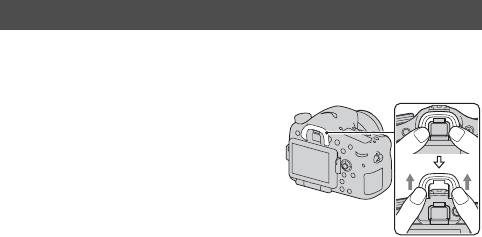
Налаштування фотоапарата
Знімання наочника
Зніміть наочник, перш ніж закріпити на фотоапараті кутовий
видошукач FDA-A1AM (продається окремо).
Обережно зніміть наочник
окуляра, натиснувши його з
обох боків.
• Покладіть пальці під наочник і
зсуньте його догори.
Примітка
• Коли на фотоапарат установлено кутовий видошукач FDA-A1AM
(продається окремо), для параметра [Eye-Start AF] рекомендовано
вибрати значення [Выкл], оскільки можуть увімкнутися розташовані над
видошукачем датчики видошукача.
UA
92
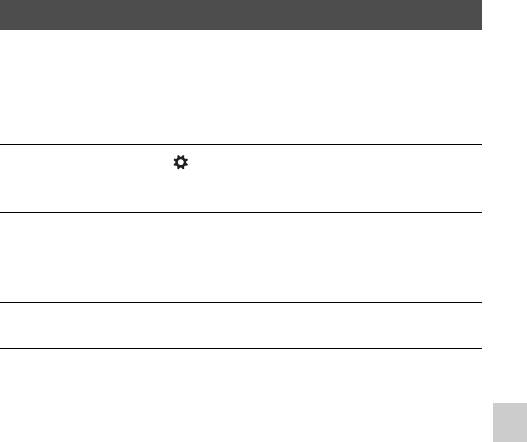
Вигляд екрана, що
відображається у режимі
знімання
Вибір режиму екрана
Можна вибирати потрібний режим екрана. У процесі
перемикання екранів шляхом натиснення кнопки DISP (стор. 54),
відображаються лише вибрані екрани. Можна призначати
доступні екрани відображення інформації окремо для РК-
монітора та для видошукача.
Підготування (Додаткові операції)
1 Кнопка MENU t 2 t [Кнопка DISP(Mонітор)]
або [Кнопка DISP(Bидошукач)]
2 За допомогою стрілок v/ V/b/B на мультиселекторі
виберіть потрібний тип екрана, а потім натисніть
центр мультиселектора.
3 Натисніть кнопку MENU.
UA
93

Вигляд екрана, що відображається у режимі знімання
Гистограмма
На гістограмі відображається
розподіл яскравості, тобто вона
показує, скільки пікселів певної
яскравості містить зображення.
Корекція експозиції призведе до
пікселів
Кількість
відповідної зміни гістограми.
На обох кінцях гістограми
відображені ділянки з високою та з
низькою контрастністю. Подальше
відновлення цих зон на комп’ютері
Темний Світлий
неможливе. За потреби
відрегулюйте експозицію та зробіть
знімок знову.
Примітки
• Гістограма не відповідає кінцевому записаному зображенню. Вона
описує стан зображення, що відображається на екрані. Гістограма може
відрізнятися залежно від параметрів діафрагми та інших параметрів.
• Гістограма може відрізнятися у режимах зйомки та відтворення у таких
ситуаціях:
– Під час спрацювання спалаху.
– Коли інтенсивність об’єкта низька, наприклад під час зйомки нічної
сцени.
UA
94
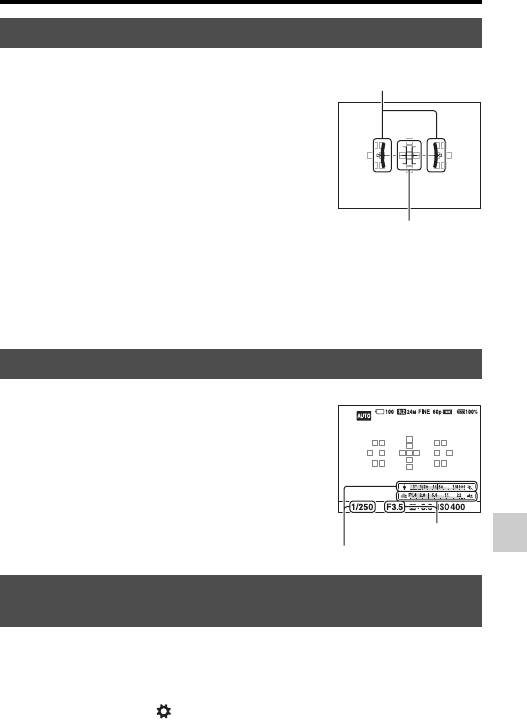
Вигляд екрана, що відображається у режимі знімання
Цифровий індикатор рівня
Цифровий індикатор рівня показує,
Горизонтальний напрямок
чи фотоапарат розташовано рівно
відносно горизонтальної та
вертикальної осей. Якщо
фотоапарат розташовано рівно в
одному напрямку, індикатор
світиться зеленим.
Вертикальна вісь
Підготування (Додаткові операції)
Примітки
• Що більше ви нахиляєте фотоапарат уперед або назад, то більшу
погрішність показує індикатор.
• Навіть якщо фотоапарат розташовано майже рівно, індикатор може
зафіксувати нахил у ±1°.
Графічне відображення
У графічному режимі значення
витримки та діафрагми
відображаються у вигляді діаграм, а
також ілюструється процес роботи
з експозицією. Маркери на
діаграмах витримки та діафрагми
вказують поточні значення.
Значення діафрагми
Витримка
Слідкування за об’єктом крізь об’єктив без
відображення ефектів
Можна слідкувати за об’єктом крізь об’єктив без відображення
ефектів, таких як корекція експозиції, баланс білого, творчий
стиль, ефект зображення тощо.
Кнопка MENU t 2 t [Отобр.парам.Live View] t
[Отобр.парам.ВЫКЛ]
UA
95
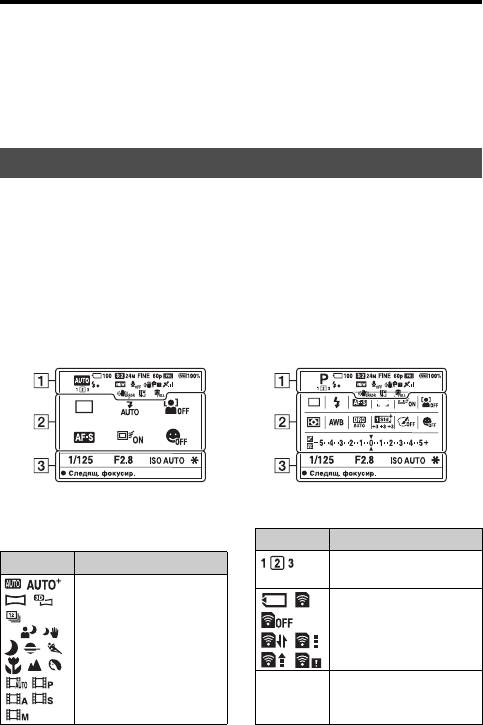
Вигляд екрана, що відображається у режимі знімання
• Якщо обрано [Отобр.парам.ВЫКЛ], зображення Live View у
режимі M завжди відображається з відповідною яскравістю.
Примітка
• Значення [Отобр.парам.ВЫКЛ] не можна вибрати, якщо режим
експозиції встановлено на AUTO, AUTO+, Панорамний огляд,
Панорамний 3D-огляд, Відео або Вибір сцени.
Перелік індикаторів для режиму видошукача
Коли активовано параметр [Для видоискателя] у [Кнопка
DISP(Монитор)], можна призначити РК-монітору статус, придатний
для використання з видошукачем, шляхом натиснення кнопки DISP.
Докладний опис роботи наведено на сторінках у дужках.
У режимі AUTO, AUTO+
У режимі безперервної
або Вибір сцени
зйомки з пріоритетом
АЕ/P/A/S/M
A
Дисплей Індикація
Дисплей Індикація
Номер профілю
параметрів (200)
Режим експозиції (44)
Картка пам’яті
P A S
(27, 246)/Передавання
M
(198)
100 Кількість зображень,
які ще можна
записати
UA
96
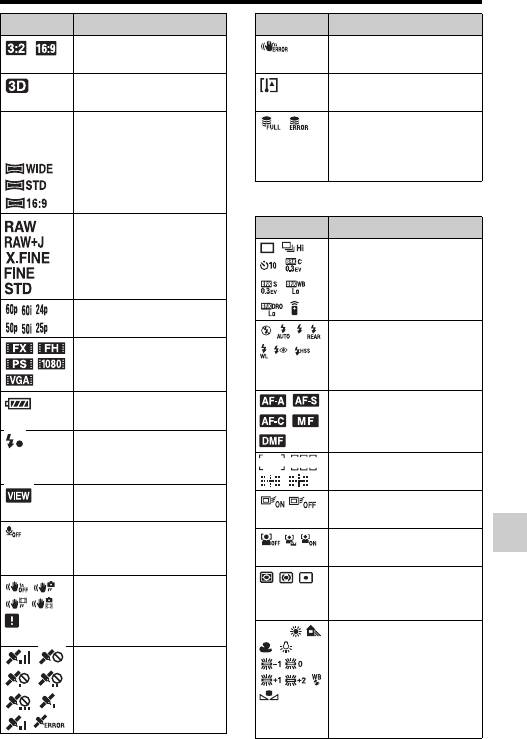
Вигляд екрана, що відображається у режимі знімання
Дисплей Індикація
Дисплей Індикація
Формат фотографій
Помилка SteadyShot
(186)
(232)
Панорамний 3D-огляд
Попередження про
(47, 106)
перегрів (15)
24M 12M
Розмір зображення
Файл бази даних
6.0M 20M
фотографій (55)
заповнено (234)/
10M 5.1M
Помилка файлу бази
даних (234)
B
Якість зображення
Дисплей Індикація
Підготування (Додаткові операції)
знімків (186)
Режим протягування
(53, 166)
Частота кадрів
відеозаписів (123)
Режим спалаху
Розмір відеороликів
(49, 147)/Зменшення
(123)
ефекту червоних очей
(67)
100% Залишок заряду
Режим фокусування
акумулятора (28)
(125)
Виконується
заряджання спалаху
Область AФ (129)
(49)
Відображення
Стеження за об’єктом
ефектів ВИМК (95)
(131)
Записування
Виявлення облич
відеороликів без звуку
(138)
(124)
Режим
SteadyShot/
експовимірювання
Попередження про
(144)
тремтіння
фотоапарата (100)
AWB
Баланс білого
(автоматичний,
Стан тріангуляції GPS
попередньо
(183) (тільки
встановлений,
SLT-A77V)
7500K
користувацький,
A5 G5
колірна температура,
світлофільтр) (160)
UA
97

Вигляд екрана, що відображається у режимі знімання
Дисплей Індикація
Оптимізатор
динамічного діапазону
(153)/Авто HDR (154)
Творчий стиль (157)/
Контрастність,
насиченість, різкість
+3 +3
+3
Ефект зображення
(156)
Знімання посмішок
(141)
Корекція експозиції
(51)/Ручний замір
(115)
Корекція експозиції
спалаху (145)
Шкала EV (51, 115,
169)
C
Дисплей Індикація
1/125 Витримка (112)
F2.8 Діафрагма (110)
ISO AUTO
Чутливість ISO (151)
Блокування AE (143)
UA
98
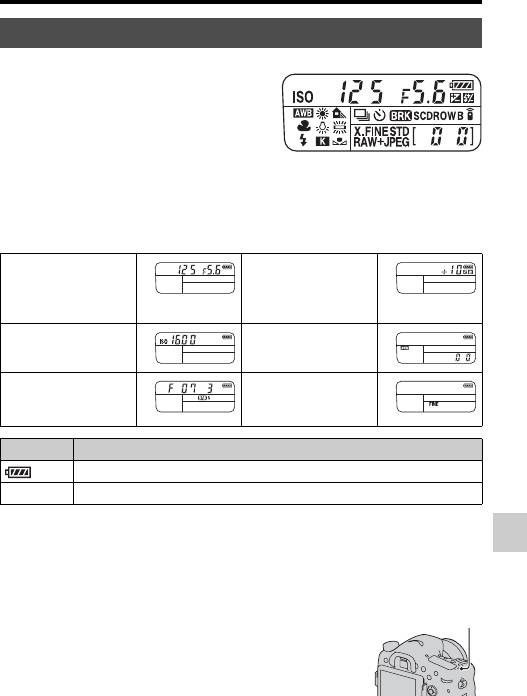
Вигляд екрана, що відображається у режимі знімання
Інформаційний дисплей
Процес налаштування витримки,
діафрагми, корекції експозиції,
корекції експозиції спалаху,
чутливості ISO, балансу білого,
режиму протягування та якості
зображення можна відслідковувати
на інформаційному дисплеї, який
знаходиться на верхньому боці
фотоапарата.
Підготування (Додаткові операції)
Витримка (112)/
Експозиція (51)/
Діафрагма (110)
Корекція
експозиції
спалаху (145)
Чутливість ISO
Баланс білого
(151)
(160)
Режим
Якість
протягування (53,
зображення (186)
166)
Дисплей Індикація
Залишок заряду акумулятора (28)
[100] Кількість зображень, які ще можна записати (252)*
* На інформаційному дисплеї відображається «9999», навіть якщо кількість
зображень, які ще можна записати, більша за 9 999.
Вмикання підсвічування інформаційного дисплея
Натисніть кнопку підсвічування
Кнопка підсвічування
інформаційного дисплея на
інформаційного дисплея
верхньому боці фотоапарата. Щоб
вимкнути підсвічування, натисніть її
ще раз.
UA
99
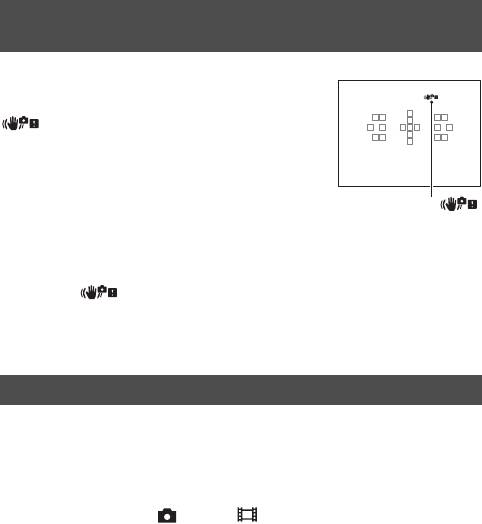
Знімання чітких зображень без
тремтіння фотоапарата
«Тремтіння фотоапарата» — це небажані рухи фотоапарата, які
виникають після натискання кнопки затвора і призводять до
розмиття зображення.
Щоб зменшити тремтіння фотоапарата, дотримуйтесь наведених
далі вказівок.
Індикатор застереження щодо дрижання
фотоапарата
Через потенційне дрижання
фотоапарата індикатор
(Застереження щодо
дрижання фотоапарата) блимає. За
таких обставин користуйтеся
штативом або спалахом.
Індикатор
(застереження щодо дрижання
фотоапарата)
Примітка
• Індикатор (Попередження про тремтіння фотоапарата)
відображається лише у режимах, в яких витримка встановлюється
автоматично. Цей індикатор не відображається у режимах M/S або під
час записування відео.
Використання функції SteadyShot
Фотоапарат має функцію SteadyShot для зменшення тремтіння
фотоапарата. Функцію SteadyShot можна налаштувати окремо
для фотографування та знімання відео.
За промовчанням функцію SteadyShot встановлено на [Вкл].
Кнопка MENU t 2 або 1 t [SteadyShot] t
Оберіть потрібний параметр
UA
100
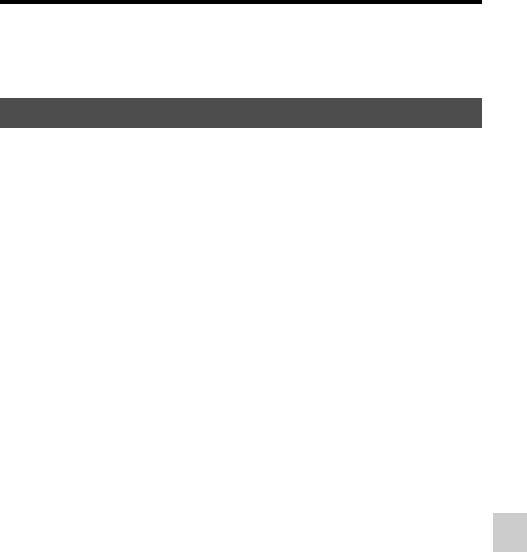
Знімання чітких зображень без тремтіння фотоапарата
Примітка
• Функція SteadyShot може не працювати оптимальним чином одразу після
ввімкнення живлення, одразу після наведення фотоапарата на об’єкт, або
за натиснення кнопки затвора повністю без зупинки посередині ходу.
Використання штатива
У нижченаведених випадках рекомендується встановлювати
фотоапарат на штатив:
• Зйомка в темних умовах без спалаху;
• Зйомка з довгою витримкою, яка зазвичай використовується
для нічної зйомки;
Підготування (Додаткові операції)
• Зйомка близького об’єкта, наприклад зйомка в режимі макро;
• Зйомка з використанням телескопічного об’єктива.
Примітка
• За використання штатива вимкніть функцію SteadyShot, тому що існує
можливість несправної роботи функції SteadyShot.
UA
101
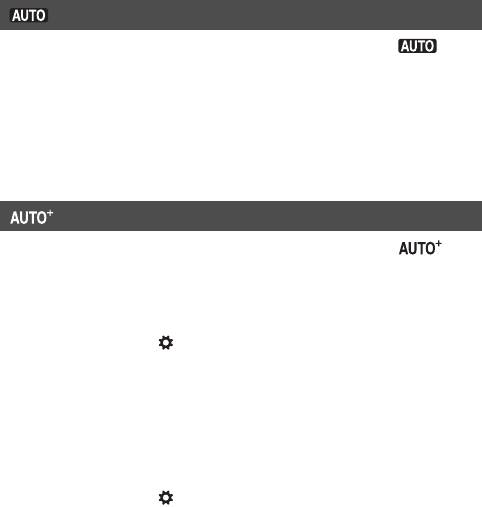
Знімання (Додаткові операції)
Çí³ìàííÿ
Вибір режиму знімання
AUTO
Установіть диск переключення режимів на та
зніміть зображення (стор. 38).
Примітка
• Оскільки фотоапарат вмикає функцію автоматичного настроювання,
багато функцій не діятимуть, наприклад, корекція експозиції та ISO.
Якщо бажано регулювати різні параметри, встановіть диск
переключення режимів у положення P і потім фотографуйте об’єкт.
Установіть диск переключення режимів на
(Auto+) та зніміть зображення (стор. 45).
Установлення безперервної зйомки
Кнопка MENU t 1 t [Непрep. съемка Auto+] t
Оберіть потрібний параметр
Вибір способу збереження зроблених знімків
У режимі безперервного знімання можна вибрати спосіб
збереження — зберігати 1 потрібне зображення з серії
фотографій, зроблених у цьому режимі, або всі зображення.
Кнопка MENU t 1 t [Извл. изобр. Auto+] t
Оберіть потрібний параметр
Примітки
• Навіть якщо функцію [Извл. изобр. Auto+] встановлено на [Выкл] за
вибраного у режимі розпізнавання сцен параметра [Сумерки с рук], буде
збережено 1 об’єднане зображення.
• Під час витягнення фотографії, які не було збережено, пропускаються.
UA
102
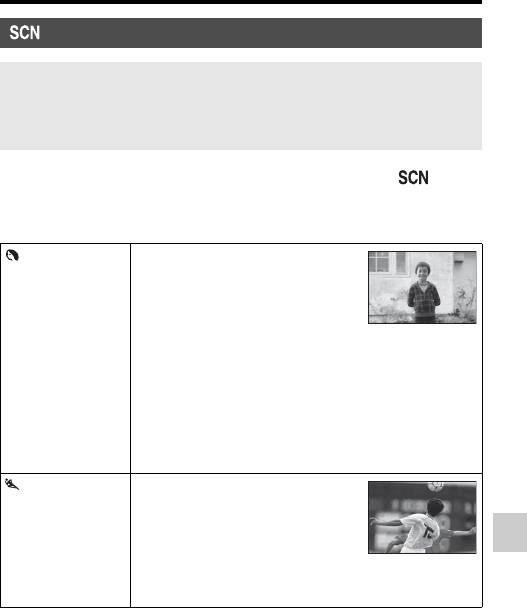
Вибір режиму знімання
Выбор сцены
Цей режим придатний для:
z зйомки з попередньо встановленими параметрами, які
відповідають сцені.
Установіть диск переключення режимів на
(Выбор сцены), виберіть потрібний режим та зніміть
зображення (стор. 46).
(Портрет) Підвищення різкості зображення
об’єкта та збільшення розмитості
Знімання (Додаткові операції)
фону. Правильне відтворення
кольору шкіри.
• Для збільшення розмитості
фону встановіть об’єктив у
положення для короткофокусної зйомки.
• Можна зробити яскравий знімок, якщо виконати
фокусування на оці, яке ближче до об’єктива.
• Надівайте бленду об’єктива для зйомки об’єктів,
освітлених ззаду.
• Використовуйте функцію зменшення ефекту
червоних очей, якщо очі об’єкта виходять
червоними через спалах (стор. 67).
(Спорт) Зйомка рухомого об’єкта з
короткою витримкою, завдяки
чому об’єкт виглядає нерухомо.
Фотоапарат виконує безперервну
зйомку, поки натиснуто кнопку
затвора.
• Натисніть і утримуйте кнопку затвора натиснутою
наполовину, чекаючи на потрібний момент.
UA
103
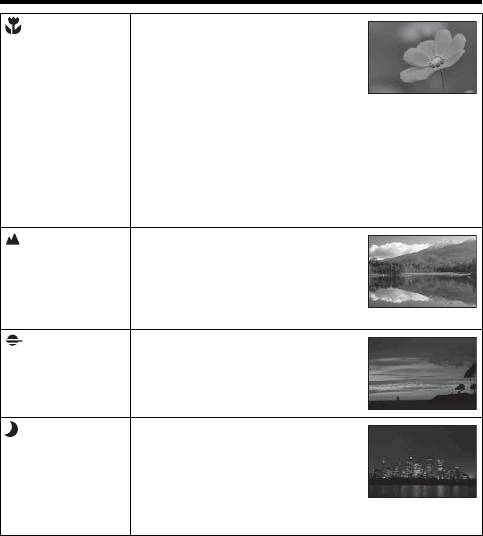
Вибір режиму знімання
(Макро) Зйомка близьких об’єктів,
наприклад квітів, їжі.
• Можна знімати об’єкти з малої
відстані за допомогою
макрооб’єктива (продається
окремо).
• Установіть режим спалаху на [Вспышка выкл],
якщо зйомка виконується з відстані, меншої за 1 м.
• Під час зйомки у режимі макро функція SteadyShot
не буде повністю ефективною. Для отримання
кращих результатів використовуйте штатив.
• Значення найкоротшої фокусної відстані не
змінюється.
(Пейзаж) Зйомка всієї сцени з чітким
фокусуванням і яскравими
кольорами.
• Для підкреслення відкритості
сцени встановіть об’єктив у
ширококутне положення.
(Закат) Чудова зйомка заходу або сходу
сонця в червоних тонах.
(Ночная Сцена) Зйомка нічних сцен на відстані без
втрати темного оточення.
• Витримка стає довшою, тому
рекомендується користуватися
штативом.
• При зйомці абсолютно темної
нічної сцени фотографія може вийти неякісною.
UA
104
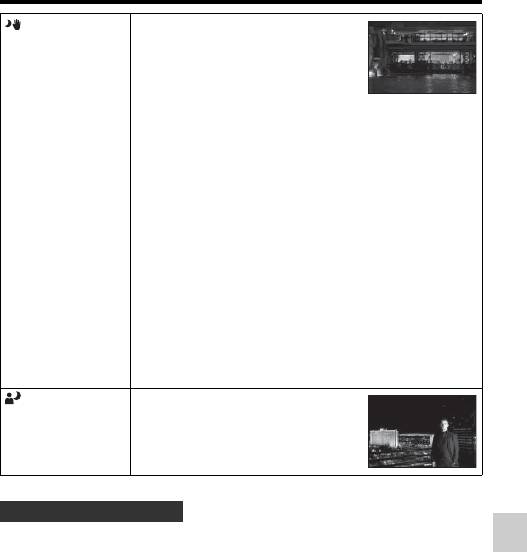
Вибір режиму знімання
(Сумерки с рук)
Зйомка нічних сцен із меншою
кількістю шуму й розмиття без
використання штатива.
Виконується серія фотознімків і
застосовується обробка
зображень для зменшення
розмиття об’єкта, ефекту тремтіння фотоапарата та
шуму.
• Зменшення розмиття не таке ефективне, навіть у
режимі [Сумерки с рук] під час зйомки:
– об’єктів, які хаотично рухаються;
– об’єктів, розташованих дуже близько від
фотоапарата;
– об’єктів із повторюваними елементами
(наприклад, плитки) або низьким рівнем
контрасту (наприклад, неба, піщаного пляжу або
Знімання (Додаткові операції)
газону);
– об’єктів, які постійно змінюються (наприклад,
хвиль або водоспадів).
• У разі використання функції [Сумерки с рук], якщо
використовується джерело світла, що блимає
(наприклад, флуоресцентна лампа), на знімку може
з’явитися ступінчастий шум.
(Ночной
Зйомка портретів уночі.
портрет)
• Витримка стає довшою, тому
рекомендується користуватися
штативом.
Технічні прийоми зйомки
• Для отримання якісніших знімків установіть диск
переключення режимів у положення P, A, S або M і
скористайтеся функцією творчого стилю (стор. 157). У таких
випадках можна настроювати експозицію, ISO тощо.
Примітки
• Оскільки фотоапарат визначає настройки автоматично, багато функцій
не діятимуть, наприклад, корекція експозиції та ISO.
• Для кожного режиму вибору сцени спалах установлюється на
[Автовспышка] або [Вспышка выкл]. Ці налаштування можна змінити
(стор. 49, 147).
UA
105
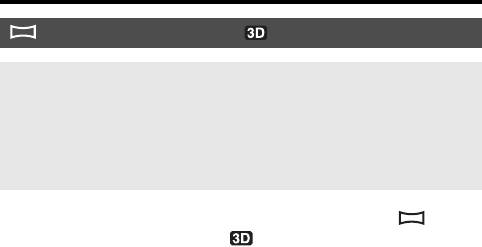
Вибір режиму знімання
Панорамный обзор/ Панорам. 3D-обзор
Цей режим придатний для:
z зйомки масштабних сцен або високих будівель із
динамічною композицією.
z зйомки 3D-зображень з ефектом простору та перегляду їх
на сумісному 3D-телевізорі.
Установіть диск переключення режимів на
(Панорамный обзор) або (Панорам. 3D-обзор) та
зніміть зображення (стор. 47).
Примітки
• Якщо вам не вдається перемістити фотоапарат паралельно об’єкту
протягом наданого часу, на скомпонованому зображенні з’явиться сіра
область. У такому разі швидко перемістіть фотоапарат, щоб зняти
повністю панорамне зображення.
• Оскільки кілька зображень накладаються, накладена частина не буде
якісно знята. Під час зйомки, коли ви направляєте фотоапарат прямо, не
нахиляйте його назад і вперед або вправо та вліво.
• За умов недостатнього освітлення панорамні зображення може бути
розмито або взагалі не записано.
• За наявності джерел освітлення, що блимають (наприклад,
флуоресцентних ламп), яскравість або колір об’єднаного знімка не
завжди однакові.
• Якщо яскравість, колір і фокус усього кута панорамної зйомки та кута
зйомки, на якому зафіксовано фокус і експозицію за допомогою
блокування AE/AФ, значно відрізняються, знімки вийдуть неякісні. У
такому разі змініть кут блокування та повторно виконайте зйомку.
• Режими [Панорамный обзор] або [Панорам. 3D-обзор] не підходять для
зйомки:
– об’єктів, що рухаються;
– об’єктів, розташованих дуже близько від фотоапарата;
– об’єктів із повторюваними елементами (наприклад, плитки) або
низьким рівнем контрасту (наприклад, неба, піщаного пляжу або
газону);
– об’єктів, які постійно змінюються (наприклад, хвиль або водоспадів);
UA
106
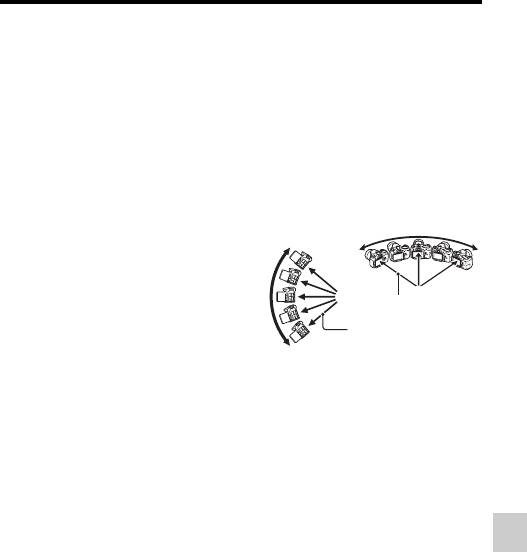
Вибір режиму знімання
– об’єктів із сонячним або електричним освітленням, тобто об’єктів, які
значно яскравіші за оточення.
• Зйомку в режимах [Панорамный обзор] або [Панорам. 3D-обзор] може
бути перервано за таких умов:
– ви переміщаєте фотоапарат занадто швидко або повільно;
– високий рівень тремтіння фотоапарата.
• Фотоапарат не припиняє зйомку в режимах [Панорамный обзор] або
[Панорам. 3D-обзор], і затвор продовжує клацати до кінця зйомки.
Поради для зйомки панорамних зображень
Перемістіть фотоапарат по
Горизонтальний
Вертикальний
траєкторії дуги на однаковій
напрямок
напрямок
швидкості в напрямку, який
показано на екрані. Режим
Знімання (Додаткові операції)
[Панорамный обзор] або [Панорам.
3D-обзор] краще підходить для
Якомога коротший
зйомки нерухомих об’єктів, ніж тих,
радіус
що рухаються.
• У режимах «Панорамний огляд» або «Панорамний 3D-огляд»
рекомендовано використовувати ширококутний об’єктив.
• У разі використання об’єктива з довгою фокусною відстанню
фотоапарат слід переміщати повільніше, ніж під час
використання ширококутного об’єктива.
• Визначте сцену та натисніть кнопку затвора наполовину, щоб
зафіксувати фокус, експозицію та баланс білого.
• Якщо частину панорами, що містить різноманітні форми або
ландшафт, зосереджено вздовж краю екрана, композиція
зображення може бути невдала. У таких випадках скомпонуйте
кадр так, щоб цю частину було розташовано в центрі та
повторіть зйомку.
3D-зображення
Використовуючи ту саму процедуру, що й у режимі панорамної
зйомки, фотоапарат записує кілька зображень і об’єднує їх для
створення тривимірного зображення.
UA
107
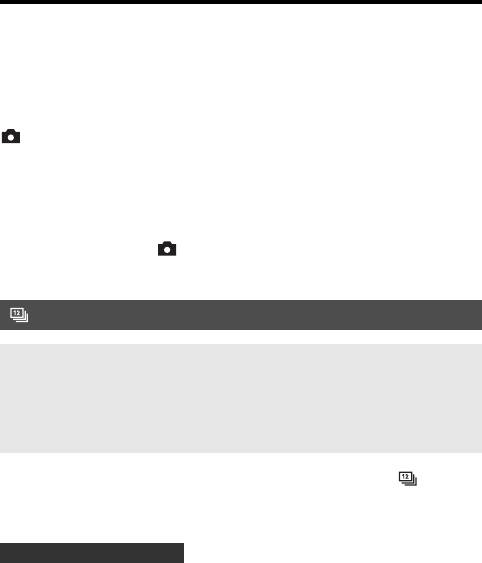
Вибір режиму знімання
Ці тривимірні зображення можна переглядати на телевізорах, що
підтримують тривимірне відображення. Докладніші відомості
про тривимірну зйомку див. на сторінці 244.
Змінення розміру зображення
Ви можете вибрати розмір зображення: Кнопка MENU t
1 t [Панорама: размер] або [3D-пан.: размер из.].
Установлення напрямку переміщення фотоапарата
Ви можете визначити напрямок, у якому переміщатиметься
фотоапарат.
Кнопка MENU t 1 t [Панорама: направл.] або
[3D-пан.: направл.] t Виберіть потрібну настройку
Непрер. приор. АЭ
Цей режим придатний для:
z безперервної зйомки об’єкта, який швидко рухається, щоб
зафіксувати певний момент;
z зйомки виразів обличчя дітей, які постійно змінюються.
Установіть диск переключення режимів на
(Непрер. приор. АЭ) та зніміть зображення (стор. 48).
Технічні прийоми зйомки
• Якщо вибрано режим автофокусування [Непрерывная АФ],
настроювання фокуса та експозиції продовжується під час
зйомки. Можна налаштувати чутливість ISO.
• У режимі ручного фокусування або коли режим автоматичного
фокусування встановлена на [Покадровая АФ] можна
відрегулювати чутливість ISO та значення діафрагми. Якщо
вибрано [Покадровая АФ], фокус фіксується на першому
зображенні.
UA
108
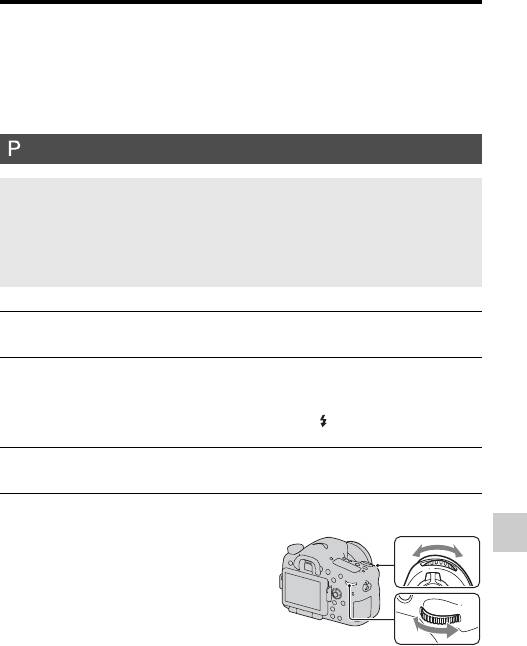
Вибір режиму знімання
Примітки
• Функцію Виявлення облич вимкнуто.
• Якщо вибрано режим [Авто HDR], тимчасово відбуватиметься процес
DRO відповідно до настройки DRO.
• Умови вимірювання. Швидкість безперервної зйомки може бути
повільнішою — це залежить від умов зйомки.
Программное авто
Цей режим придатний для:
z використання автоматичної експозиції при збереженні
користувацьких настройок для чутливості ISO, Творчого
стилю, Оптимізатора динамічного діапазону тощо.
Знімання (Додаткові операції)
1 Встановіть диск переключення режимів на P.
2 Встановіть потрібні параметри для функцій
зйомки (стор. 125 to 171).
• Щоб спрацював спалах, натисніть кнопку .
3 Настройте фокус і зробіть знімок.
Зсунення програми
Можна тимчасово змінити
комбінацію витримки та діафрагми,
не змінюючи визначену
фотоапаратом правильну експозицію.
Поверніть передній або задній диск
керування, щоб вибрати потрібну
комбінацію за сфокусованого
зображення.
Індикатор режиму експозиції
змінюється на «P*».
UA
109
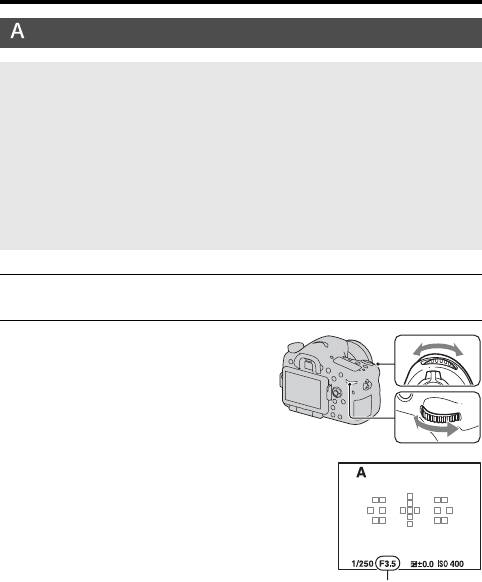
Вибір режиму знімання
Приор. диафрагмы
Цей режим придатний для:
z чіткого фокусування на об’єкті та розмиття всього, що
знаходиться перед об’єктом і позаду нього. Відкриття
діафрагми звужує діапазон того, що потрапляє у фокус.
(Глибина різкості зменшується.)
z передачі на зображенні глибини сцени. Звуження
діафрагми розширює діапазон того, що потрапляє у фокус.
(Глибина різкості збільшується.)
1 Встановіть диск переключення режимів на A.
2 Оберіть значення
діафрагми (число F) за
допомогою переднього або
заднього диска керування.
• Менша величина числа F:
передній план і фон об’єкта –
розмиті.
Більше число F: об’єкт, а також
його передній план і фон у фокусі.
• Розмиття зображення не можна
контролювати у видошукачі або
на РК-моніторі. Перевірте
записане зображення та
Діафрагма (число F)
відрегулюйте значення діафрагми.
UA
110
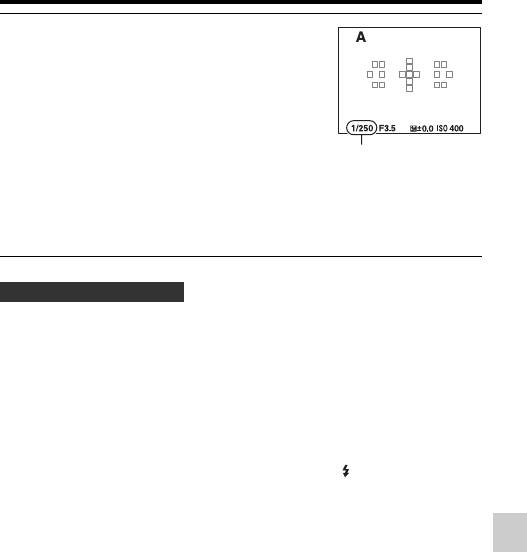
Вибір режиму знімання
3 Настройте фокус і зробіть
знімок.
Витримка автоматично
налаштується для отримання
правильної експозиції.
• Якщо фотоапарат визначив, що
правильну експозицію не
Витримка
отримано з вибраним значенням
діафрагми, значення витримки
блимає. У таких випадках
відрегулюйте діафрагму знову.
Знімання (Додаткові операції)
Технічні прийоми зйомки
• Витримка може збільшуватися залежно від значення
діафрагми. Якщо витримка довга, використовуйте штатив.
• Щоб збільшити розмитість фону, використовуйте телеоб’єктив
або об’єктив з меншим числом діафрагми (яскравий об’єктив).
• Перед зйомкою можна переглянути приблизне розмиття
зображення, використовуючи кнопку попереднього перегляду.
Примітка
• При фотографуванні зі спалахом натисніть кнопку . Однак діапазон
спалаху є різним залежно від значення діафрагми. Під час зйомки з
використанням спалаху зважуйте на діапазон спалаху, вказаний у
«Технічних характеристиках».
UA
111
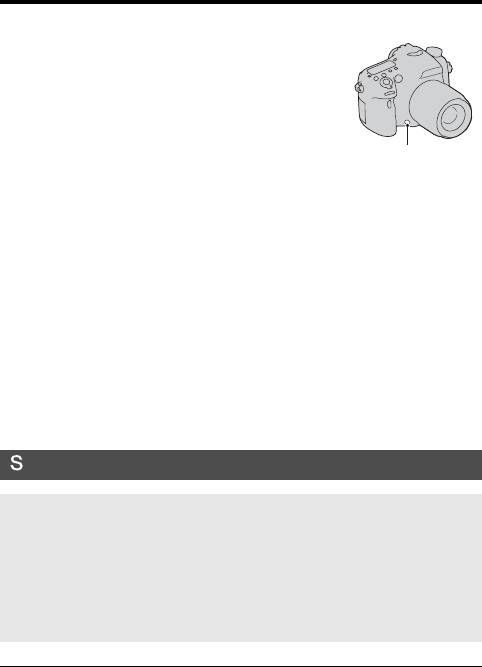
Вибір режиму знімання
Перегляд розмиття фону (Кнопка попереднього перегляду)
На РК-екрані та видошукачі
відображається фото, зняте з
використанням найширшої
діафрагми. Змінення діафрагми
впливає на різкість об’єкта на
фотографії, унаслідок чого
Кнопка попереднього
виникають розбіжності між
перегляду
різкістю зображення перед
зйомкою та після неї.
Коли ви натискаєте кнопку
попереднього перегляду, ви бачите
результат із використанням
фактичного значення діафрагми.
Таким чином можна переглянути
приблизний рівень різкості
відображення об’єкта перед
зйомкою.
• Натисніть кнопку попереднього перегляду після настроювання
фокуса.
• У режимі попереднього перегляду можна настроїти діафрагму.
Приор. выдержки
Цей режим придатний для:
z зйомки рухомого об’єкта у певну мить. Використовуйте
коротшу витримку для чіткої зйомки миті руху.
z простежування руху для вираження динамізму та потоку.
Використовуйте довшу витримку для розтягнення
зображення рухомого об’єкта.
1 Встановіть диск переключення режимів на S.
UA
112
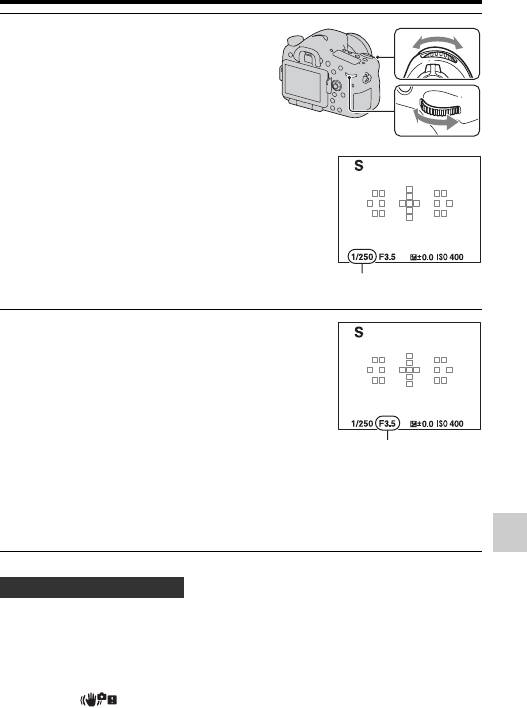
Вибір режиму знімання
2 Оберіть значення
витримки за допомогою
переднього або заднього
диска керування.
Знімання (Додаткові операції)
Витримка
3 Настройте фокус і зробіть
знімок.
Діафрагма буде автоматично
налаштована для отримання
правильної експозиції.
• Якщо фотоапарат визначив, що
правильну експозицію не
Діафрагма (число F)
отримано з вибраною витримкою,
значення діафрагми блимає. У
таких випадках відрегулюйте
витримку знову.
Технічні прийоми зйомки
• Якщо витримка довга, використовуйте штатив.
• Під час зйомки спортивних змагань у приміщенні виберіть вище
значення чутливості ISO.
Примітки
• Індикатор (Попередження про тремтіння фотоапарата) не
відображається в режимі пріоритету витримки.
• Що вища чутливість ISO, то помітніші шуми.
UA
113

Вибір режиму знімання
• Якщо тривалість витримки дорівнює 1 секунді або більше, функція
усунення шуму (ШП длит. экспоз.) працюватиме стільки часу, скільки
було відкрито затвор. Під час шумозаглушення подальша зйомка
неможлива.
• При фотографуванні зі спалахом натисніть кнопку . Проте, якщо при
використанні спалаху закрити діафрагму (більше число F), збільшивши
витримку, світло спалаху не досягне віддалених об’єктів.
Ручной экспозиция
Цей режим придатний для:
z зйомки з потрібною експозицією шляхом регулювання як
витримки, так і діафрагми.
1 Встановіть диск переключення режимів на M.
2 Поверніть передній диск
керування, щоб
налаштувати витримку та
поверніть задній диск
керування, щоб
налаштувати діафрагму.
Діафрагма (число F)
Витримка
UA
114
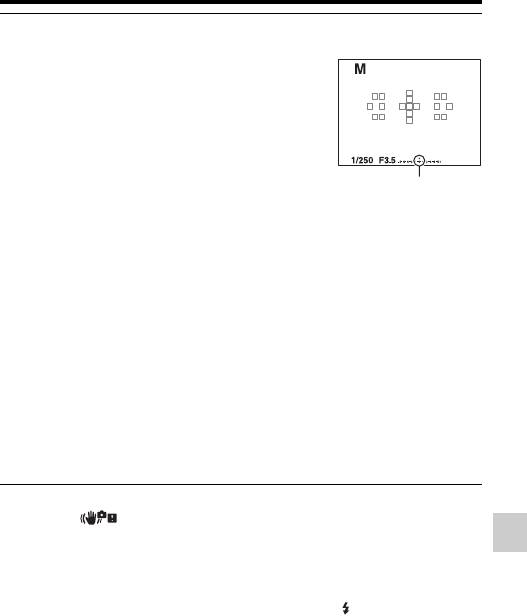
Вибір режиму знімання
3 Виконайте зйомку після
У режимі
видошукача
встановлення експозиції.
• Під час перегляду крізь
видошукач контролюйте
значення експозиції за шкалою
EV (Ручний замір*).
У напрямку +: зображення стають
яскравішими.
У напрямку –: зображення стають
Стандартне значення
темнішими.
Якщо встановлене значення
експозиції виходить за межі
шкали EV, з’являється стрілка
Знімання (Додаткові операції)
b B. Якщо різниця збільшується,
стрілка починає миготіти.
* Коли фотоапарат перебуває в
режимі M, на основі правильного
значення експозиції з
використанням індексу індикатора
корекції експозиції
відображатимуться відомості про
недостатню або надмірну
корекцію експозиції.
Примітки
• Індикатор (застереження щодо дрижання фотоапарата) не
відображається у режимі ручної експозиції.
• Якщо диск переключення режимів встановлено на M, параметр ISO
[AUTO] встановлюється на [100]. У режимі M параметр ISO [AUTO] є
недоступним. Установіть необхідне значення чутливості ISO (стор. 151).
• При фотографуванні зі спалахом натисніть кнопку . Однак діапазон
спалаху є різним залежно від значення діафрагми. Під час зйомки з
використанням спалаху зважуйте на діапазон спалаху, вказаний у
«Технічних характеристиках».
UA
115
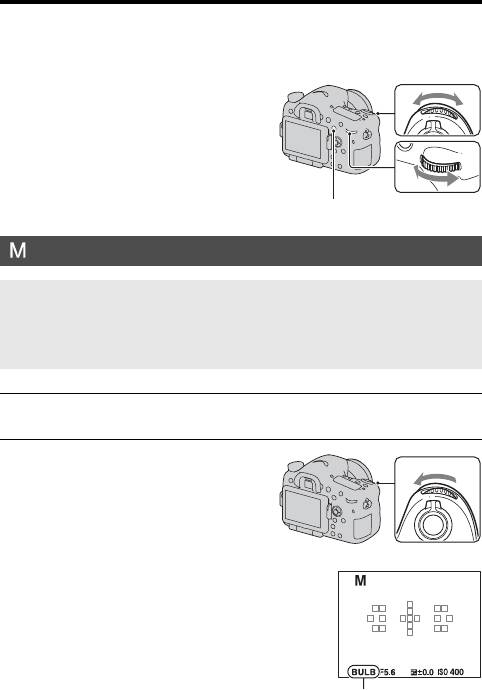
Вибір режиму знімання
Ручний зсув
У ручному режимі можна змінити комбінацію витримки та
діафрагми, не змінюючи встановлену експозицію.
Поверніть передній або задній диск
керування, натискаючи кнопку
AEL, щоб вибрати комбінацію
витримки та значення діафрагми.
Кнопка AEL
BULB
Цей режим придатний для:
z зйомки слідів світлових об’єктів, наприклад феєрверків;
z зйомки слідів зірок.
1 Встановіть диск переключення режимів на M.
2 Поверніть передній диск
керування ліворуч, поки не
з’явиться індикація
[BULB].
BULB
UA
116
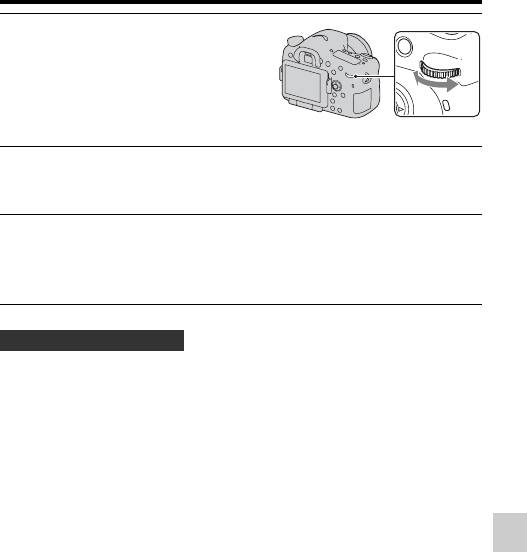
Вибір режиму знімання
3 Поверніть задній диск
керування, щоб
налаштувати діафрагму
(число F).
4 Натисніть кнопку затвора наполовину для
встановлення фокуса.
5 Натисніть та утримуйте кнопку затвора впродовж
усього часу зйомки.
Знімання (Додаткові операції)
Затвор залишається відкритою, поки натиснута кнопка затвора.
Технічні прийоми зйомки
• Використовуйте штатив.
• Під час зйомки феєрверків тощо встановлюйте фокус на
нескінченність у режимі ручного фокусування. Якщо
положення нескінченності об’єктива невідоме, спочатку
налаштуйте фокус на феєрверк, який запускається в тій самій
зоні, а потім виконуйте знімання.
• Користуйтеся бездротовим пультом дистанційного керування
(продається окремо) (стор. 170). При натисканні кнопки
SHUTTER на бездротовому пульті дистанційного керування
починається зйомка у режимі BULB, а при повторному
натисканні зйомка у режимі BULB закінчується. Не потрібно
тримати кнопку SHUTTER на бездротовому пульті
дистанційного керування натиснутою весь час.
• Якщо використовується пульт дистанційного керування,
обладнаний функцією блокування кнопки затвора (продається
окремо), за його допомогою можна залишити затвор відкритим.
UA
117

Вибір режиму знімання
Примітки
• У разі використання штатива вимкніть функцію SteadyShot (стор. 101).
• Чим довше час експозиції, тим помітніші шуми на зображенні.
• Після зйомки система шумозаглушення (ШП длит. экспоз.) працюватиме
весь час, доки відкрито затвор. Під час шумозаглушення подальша
зйомка неможлива.
• Коли працюють функції Знімання посмішок або Авто HDR, або коли
параметр [Эффект рисунка] встановлено на [HDR Живопись] або
[Насыщ. монохром.], неможливо встановити витримку на [BULB].
• Якщо витримку встановлено в режим [BULB] і використовується
функція «Знімання посмішок», «Авто HDR» або функцію [Эффект
рисунка] установлено у значення [HDR Живопись] або [Насыщ.
монохром.], витримка тимчасово встановлюється у значення 30 секунд.
• Перш ніж почати зйомку BULB рекомендовано зачекати, доки
фотоапарат охолоне, щоб знімок вийшов якісний.
UA
118
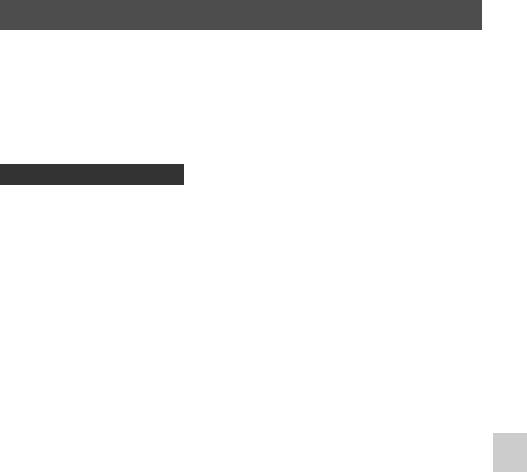
Налаштування режиму
знімання відео
Зручний запис відео
Відеозйомку можна почати в будь-якому режимі експозиції.
Значення витримки та діафрагми визначаються автоматично.
Щоб почати знімання відео, натисніть кнопку MOVIE
(стор. 40).
Технічні прийоми зйомки
Знімання (Додаткові операції)
• Починайте записування після настроювання фокуса.
• Можна користуватися наступними налаштуваннями,
зробленими під час фотографування.
–ISO
– Баланс белого
– Творческ. стиль
– Корекція експозиції
– Область AF
– Режим измер.
– Распознаван. лиц
– Слежение за объект.
– Оптимізація динамічного діапазону
– Корр. об.: Затенение
– Корр. об.: Хром. аберр.
– Корр. об.: Дисторсия
– Эффект рисунка
• Значення ISO, корекцію експозиції, стеження за об’єктом або
область AФ можна налаштувати під час записування відео.
• Якщо функцію [Блокировка AF] призначено кнопкам AEL,
ISO або AF/MF, можна заблокувати фокус шляхом натиснення
цих кнопок у режимі автофокусування.
UA
119
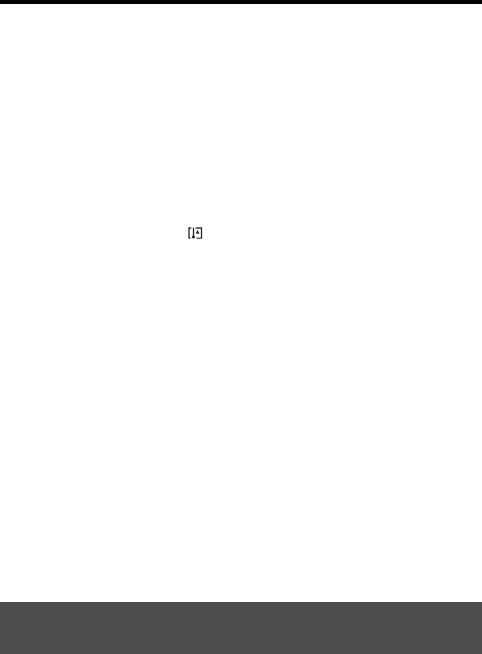
Налаштування режиму знімання відео
Примітки
• У режимі записування відео сцена, яка знімається (кут огляду), вужча,
ніж у режимі фотографування.
• Якщо на РК-моніторі відображається екран [Для видоискателя], з
початком записування відео РК-монітор перемикається на відображення
екрана [Показать всю инф.].
• Не знімайте джерела інтенсивного освітлення, наприклад, сонце. Це
може пошкодити внутрішній механізм фотоапарата.
• Для імпортування відео AVCHD у комп’ютер скористайтеся програмою
«PMB» (стор. 75, 209).
• Якщо зйомка триває довго, фотоапарат нагрівається, внаслідок чого
якість зображення може знизитися.
• Коли з’являється позначка , температура фотоапарата дуже висока.
Вимкніть фотоапарат і зачекайте, доки він охолоне. У разі продовження
зйомки фотоапарат автоматично вимкнеться.
• Оскільки витримка і діафрагма налаштовуються автоматично, витримка
буде коротшою, тому за яскравого освітлення рух об’єкта може бути
неплавним. Вибір ручного фокусування та налаштування витримки або
діафрагми можуть зробити рух плавнішим (стор. 133).
• Під час записування відео можна вибрати значення чутливості ISO між
ISO 100 та ISO 1600. Якщо на початку запису відео вибрати значення ISO
1600 або більше, значення світлочутливості ISO буде змінено на ISO 1600.
Якщо на початку запису відео вибрати значення ISO 100 або менше,
значення світлочутливості ISO буде змінено на ISO 100. Після
завершення записування відео світлочутливість ISO повернеться до
попереднього значення.
• Якщо параметр ISO встановлено на [Многокадр. шумоподавл.],
тимчасово діє режим [AUTO].
• Вибір [Мягкий фокус], [HDR Живопись], [Насыщ. монохром.] або
[Миниатюра] у режимі Эффект рисунка неможливий. Коли починається
записування відео, режим Ефект зображення тимчасово встановлюється
на [Выкл].
Записування відео з налаштованими
витримкою та діафрагмою
Можна записувати відео з налаштованими витримкою та
діафрагмою, контролюючи розмиття заднього плану або
плавність зображення.
UA
120
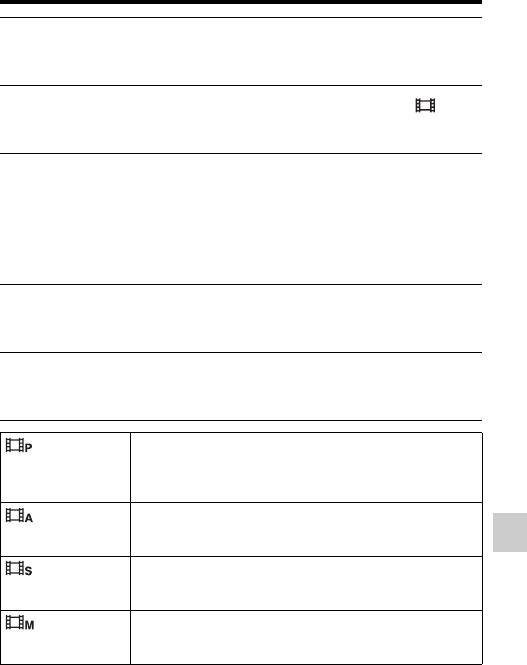
Налаштування режиму знімання відео
1 Установіть диск режиму фокусування на MF
(стор. 133).
2 Установіть диск переключення режимів на
(Видео).
3 За допомогою стрілок v/V на мультиселекторі
виберіть потрібний режим, а потім натисніть центр
мультиселектора.
• Для змінення режиму натисніть кнопку Fn і виберіть інший
режим.
Знімання (Додаткові операції)
4 Налаштуйте витримку і діафрагму за допомогою
переднього або заднього диска керування.
5 Налаштуйте фокус, потім натисніть кнопку MOVIE,
щоб почати записування.
Дозволяє виконувати зйомку з автоматичним
(Программное
регулюванням експозиції (як витримки, так і
авто) (109)
діафрагми). Інші параметри можна налаштувати
вручну та зберегти налаштовані значення.
(Приор.
Знімання після ручного налаштування діафрагми за
диафрагмы) (110)
допомогою переднього або заднього диска
керування.
(Приор.
Знімання після ручного налаштування витримки за
выдержки) (112)
допомогою переднього або заднього диска
керування.
(Ручной
Знімання після ручного налаштування експозиції (як
экспозиция)
витримки, так і діафрагми) за допомогою переднього
(114)
або заднього диска керування.
UA
121

Налаштування режиму знімання відео
Формат файла
Кнопка MENU t 1 t [Формат файла] t Виберіть
потрібний формат
AVCHD 60i/60p*
Записування відео формату AVCHD у режимах
AVCHD 50i/50p**
60i/50i, 24p/25p або 60p/50p. Цей формат підходить
для перегляду відео на телевізорах високої чіткості.
Можна створити диск Blu-ray, диск AVCHD або диск
DVD-Video за допомогою програми «PMB», що
додається.
• Відео в режимах 60i/50i записуються з частотою
60 або 50 полів/сек відповідно. Відеозаписи з
частотою як 60i, так і 50i, використовують
черезрядкову розгортку, звук Dolby Digital та
формат AVCHD.
• Відео в режимах 24p/25p записуються з частотою
24 або 25 кадрів/сек відповідно. Відеозаписи з
частотою як 24p, так і 25p, використовують
прогресивну розгортку, звук Dolby Digital та
формат AVCHD.
• Відео в режимах 60p/50p записуються з частотою
60 або 50 кадрів/сек відповідно. Відеозаписи з
частотою як 60p, так і 50p, використовують
прогресивну розгортку та звук Dolby Digital.
MP4 Записування відео у форматі mp4 (AVC). Цей
формат зручний для завантажень в Інтернет,
вкладень електронної пошти тощо.
• Відео записуються у форматі MPEG-4 з частотою
приблизно 30 кадрів/сек, використовують
прогресивну розгортку, звук AAC та формат mp4.
• Створення диска із записаних у цьому форматі
відео за допомогою програми «PMB», що
додається, неможливе.
* 1080 60i-сумісний пристрій
** 1080 50i-сумісний пристрій
UA
122
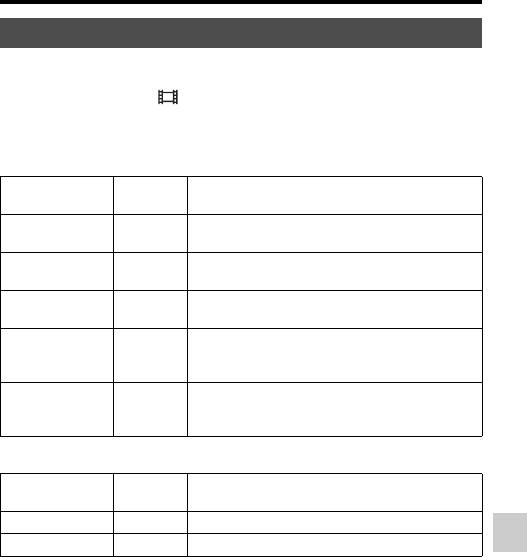
Налаштування режиму знімання відео
Параметры записи
Що більше середній бітрейт, то вище якість зображення.
Кнопка MENU t 1 t [Параметры записи] t
Оберіть потрібний розмір
[Формат файла]: [AVCHD 60i/60p]/[AVCHD 50i/50p]
Середній
Формат файла
Записування
бітрейт
60i 24M(FX)*
24 Мбіт/с Записування відео високої якості з
50i 24M(FX)**
роздільністю 1920 × 1080 (60i/50i).
60i 17M(FH)*
17 Мбіт/с Записування відео стандартної якості з
Знімання (Додаткові операції)
50i 17M(FH)**
роздільністю 1920 × 1080 (60i/50i).
60p 28M(PS)*
28 Мбіт/с Записування відео найвищої якості з
50p 28M(PS)**
роздільністю 1920 × 1080 (60p/50p).
24p 24M(FX)*
24 Мбіт/с Записування відео високої якості з
25p 24M(FX)**
роздільністю 1920 × 1080 (24p/25p). Цей
режим створює атмосферу кінофільму.
24p 17M(FH)*
17 Мбіт/с Записування відео стандартної якості з
25p 17M(FH)**
роздільністю 1920 × 1080 (24p/25p). Цей
режим створює атмосферу кінофільму.
[Формат файла]: [MP4]
Середній
Формат файла
Записування
бітрейт
1440 × 1080 12M
12 Мбіт/с
Записування відео з роздільністю 1440
×
1080.
VGA 3M 3 Мбіт/с Записування відео розміру VGA.
* 1080 60i-сумісний пристрій
** 1080 50i-сумісний пристрій
Примітки
• Для створення диска AVCHD програма «PMB» перетворює відео,
записані з [60p 28M(PS)]/[50p 28M(PS)], [60i 24M(FX)]/[50i 24M(FX)] або
[24p 24M(FX)]/[25p 24M(FX)] у параметрі [Параметры записи]. Це
перетворення може тривати довго. Крім того, неможливо створити диск
з оригінальною якістю зображення. Якщо потрібно зберегти оригінальну
якість зображення, слід записувати відео на диск Blu-ray.
UA
123

Налаштування режиму знімання відео
• Щоб переглянути відео з частотою 60p/50p або 24p/25p на телевізорі,
потрібен телевізор, сумісний з форматом 60p/50p або 24p/25p. За
використання несумісного телевізора відеофайли перетворюються у
формат 60i/50i та передаються до телевізора.
Запись звука
Під час записування відео може бути записано робочий шум
фотоапарата. Відео також можна записувати без звуку.
Кнопка MENU t 1 t [Запись звука] t [Выкл]
За використання ручного режиму фокусування можна скасувати
записування робочого шуму об’єктива, пов’язаного з
автофокусуванням (стор. 133).
Зменшення шуму вітру
Можна зменшити шум вітру шляхом відсікання
низькочастотного звукового входу від вбудованого мікрофона.
Кнопка MENU t 1 t [Умен. шума ветра] t [Вкл]
Примітки
• Якщо цей параметр встановлено на [Вкл], деякі низькочастотні звуки
можуть бути записані з дуже малою гучністю. За відсутності вітру
встановіть цей параметр на [Выкл].
• За використання зовнішнього мікрофона (продається окремо) ця
функція не працює.
UA
124
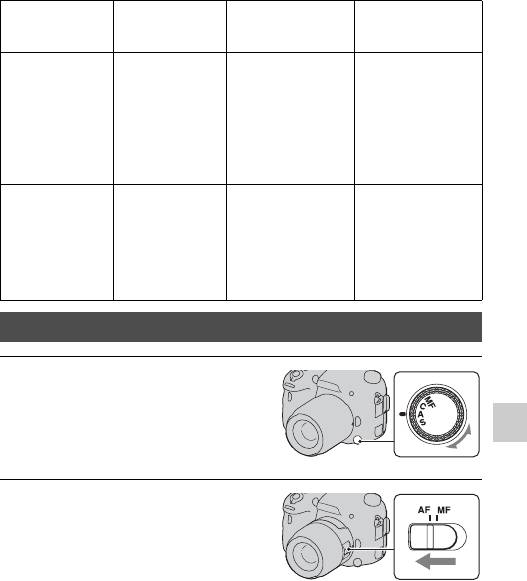
Налаштування фокусу
Існує 2 методи налаштування фокусу: автофокус і ручний фокус.
Залежно від об’єктиву, перемикання між автофокусом і ручним
фокусом виконується по-різному.
Перемикач, що
Перемикання у
Перемикання у
Тип об’єктиву
використо-
автофокус
ручний фокус
вується
Об’єктив з
Об’єктив
Встановіть
Встановіть
перемикачем
(Встановіть
перемикач
перемикач
режиму
диск режиму
режиму
режиму
фокусування
фокусування на
фокусування на
фокусування на
фотоапараті у
об’єктиві у
об’єктиві у
будь-яке
положення AF.
положення MF.
положення,
Знімання (Додаткові операції)
крім MF.)
Об’єктив без
Фотоапарат Встановіть диск
Встановіть диск
перемикача
режиму
режиму
режиму
фокусування на
фокусування на
фокусування
фотоапараті у
фотоапараті у
будь-яке
положення MF.
положення, крім
MF.
Автофокус
1 Встановіть диск режиму
фокусування на
фотоапараті у потрібне
положення, крім MF.
2 Якщо об’єктив має
перемикач режиму
фокусування, встановіть
його у положення AF.
UA
125
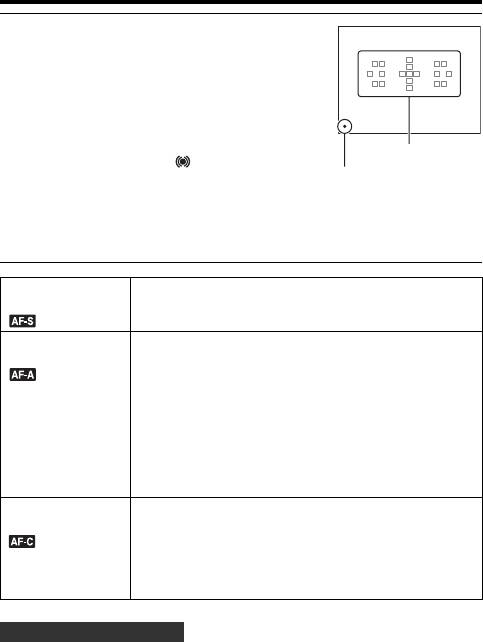
Налаштування фокусу
3 Натисніть кнопку затвора
наполовину, щоб виконати
фокусування, і зробіть
знімок.
• Після підтвердження фокусування
індикатор фокусування
Область AФ
змінюється на z або
(стор. 127).
Індикатор фокусування
• Область АФ, для якої
підтверджено фокус,
позначається зеленим кольором.
S
Фотоапарат виконує фокусування та фокус
(Покадровая АФ)
блокується, коли кнопка затвора натискається
()
наполовину.
A
Режим [Режим АФ] перемикається між покадровим
(Автоматич. АФ)
АФ і Непрерывная АФ відповідно до руху об’єкта.
()
Якщо кнопка затвора утримується натиснутою
наполовину та об’єкт не рухається, фокус
блокується; якщо ж об’єкт рухається, фотоапарат
продовжує виконувати фокусування.
• За допомогою [Установка AF-A] (стор. 136) у
якості функції положення «A» диска режиму
фокусування можна призначити DMF (Пряме
ручне фокусування).
C
У цьому режимі фотоапарат продовжує виконувати
(Непрерывная АФ)
фокусування, доки кнопка затвора утримується
()
натиснутою наполовину.
• Коли об’єкт перебуватиме у фокусі, аудіосигнали
припиняться.
• Блокування фокусу не можна використовувати.
Технічні прийоми зйомки
• Використовуйте [Покадровая АФ], коли об’єкт не рухається.
• Використовуйте [Непрерывная АФ], коли об’єкт рухається.
• Щоб обрати область АФ, що використовується для
фокусування, налаштуйте параметр [Область AF] (стор. 129).
UA
126
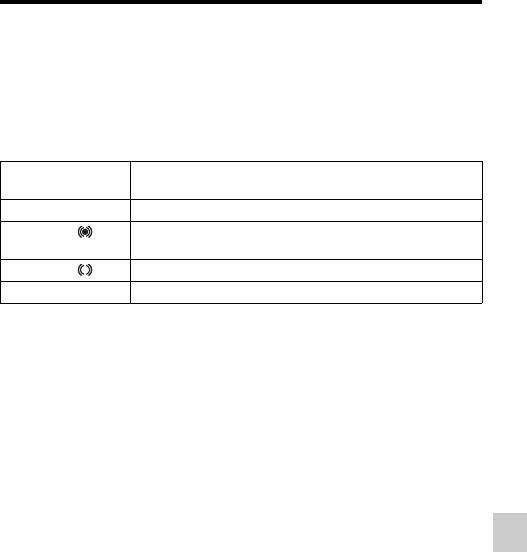
Налаштування фокусу
• Щоб змінити швидкість фокусування, налаштуйте параметр
[Скорость АФ] (стор. 70).
Примітка
• Коли фотоапарат виконує автоматичне фокусування, не торкайтеся
поворотного кільця фокусування.
Індикатор фокусування
Індикатор
Стан
фокусування
Світиться z Фокус заблоковано. Готовність до зйомки.
Світиться Фокус підтверджено. Фокальна точка рухається за
рухомим об’єктом. Готовність до зйомки.
Світиться Фокусування не закінчено. Затвор не спрацьовує.
Знімання (Додаткові операції)
z блимає Фокусування неможливе. Затвор заблоковано.
Об’єкти, які можуть потребувати спеціального
фокусування
За допомогою автоматичного фокусування складно
сфокусуватися на перелічених нижче об’єктах. У таких випадках
використовуйте функцію зйомки з блокуванням фокуса
(стор. 128) або ручне фокусування (стор. 133).
• Об’єкти з низькою контрастністю – такі, як блакитне небо або
біла стіна.
• Два об’єкти на різних відстанях, які перекриваються у області
АФ.
• Об’єкти, що складаються з повторюваних елементів – такі, як
фасади будинків.
• Дуже яскраві або блискучі об’єкти – такі, як сонце, кузов
автомобіля чи поверхня води.
• Недостатнє загальне освітлення.
UA
127
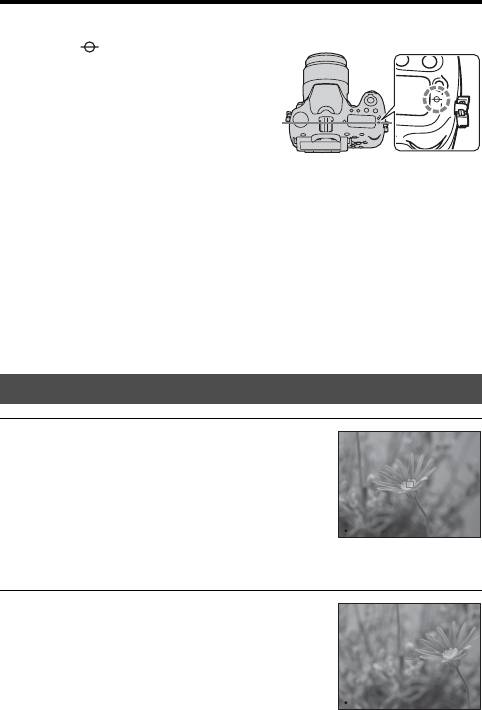
Налаштування фокусу
Вимірювання точної відстані до об’єкта
Позначка , розташована на
верхньому боці фотоапарата,
вказує положення датчика
зображення*. При вимірюванні
точної відстані між фотоапаратом
та об’єктом робіть відлік відстані
від цієї горизонтальної лінії.
* Датчик зображення – це елемент
фотоапарата, який виконує
функцію плівки.
Примітка
• Фокус неможливо підтвердити, коли відстань між об’єктом та об’єктивом
фотоапарата менша, ніж мінімально допустима відстань для зйомки.
Переконайтеся, що об’єкт знаходиться на достатній відстані від
фотоапарата.
Блокування фокусу
1 Розташуйте об’єкт у межах
області АФ та натисніть
кнопку затвора
наполовину.
Фокус заблоковано.
• Установіть параметр [Режим АФ]
на значення [Покадровая АФ].
2 Тримайте кнопку затвора
наполовину натиснутою і
помістіть об’єкт у
початкове положення для
перекомпонування кадру.
UA
128
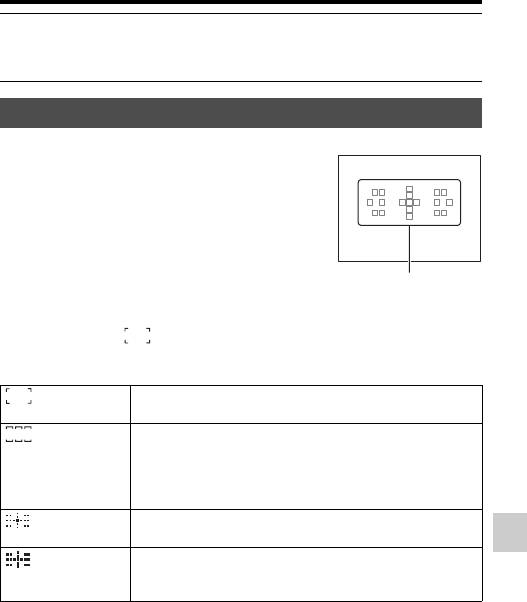
Налаштування фокусу
3 Зробіть знімок, натиснувши кнопку затвора до
кінця.
Область AF
Оберіть потрібну область AФ
відповідно до умов зйомки або
власних уподобань. Область АФ,
для якої фокус підтверджено,
позначається зеленим кольором, а
інші області АФ зникають.
Знімання (Додаткові операції)
Область AФ
Кнопка Fn t (Область AF) t Виберіть потрібний
параметр
Фотоапарат визначає, яка із 19 областей АФ
(Широкая АФ)
використовується для фокусування.
(Зонная
За допомогою мультиселектора виберіть зону —
фокусировка)
ліву, праву чи центральну, для якої потрібно
активувати фокусування. Фотоапарат визначає, яка з
областей АФ у вибраній зоні використовуватиметься
для фокусування.
Фотоапарат використовує тільки центральну область
(Точечная АФ)
АФ.
За допомогою мультиселектора з 19 областей АФ
(Местная АФ)
виберіть область, для якої потрібно активувати
фокусування.
Примітки
• [Область AF] встановлюється на [Широкая АФ] і вибір інших значень
неможливий, коли режим експозиції встановлено на AUTO, AUTO+ або
Вибір сцени, коли працює функція стеження за об'єктом, або коли
активовано функцію Знімання посмішок.
• Область АФ може не підсвічуватися під час виконання безперервної
зйомки або під час натискання кнопки затвора до кінця без паузи.
UA
129

Налаштування фокусу
Микрорегулир.АФ
Можна налаштувати функцію Підсвічування АФ для
фокусування в умовах недостатнього освітлення.
Кнопка MENU t 2 t [Подсветка АФ] t Оберіть
потрібний параметр
• Подсветка АФ не працює, коли для параметра [Режим АФ]
встановлено значення (Непрерывная АФ), або якщо
об’єкт рухається у (Автоматич. АФ). (Світиться індикатор
або .)
• Функція Підсвічування АФ не працює, якщо параметр [Область
AF] встановлено на [Местная АФ] або [Зонная фокусировка],
та коли не обрано центральну область.
• Подсветка АФ може не працювати з об’єктивами з фокусною
відстанню більше 300 мм.
• Якщо до фотоапарата підключено зовнішній спалах
(продається окремо) з функцією підсвічування АФ, то
використовується підсвічування АФ зовнішнього спалаху.
• Підсвічування АФ не працює, коли параметр [Smile Shutter]
встановлений на [Вкл].
UA
130
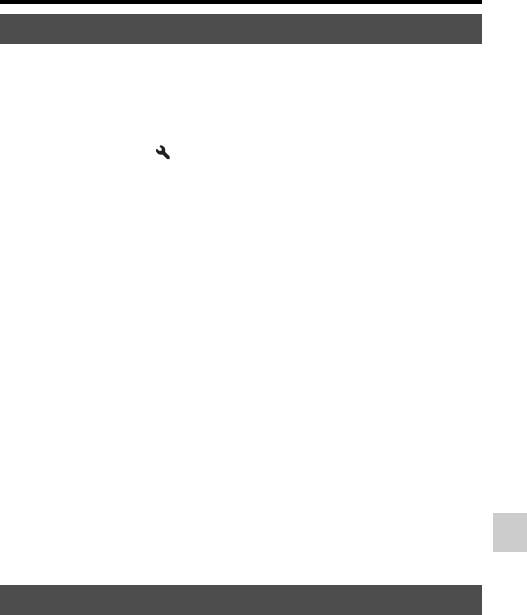
Налаштування фокусу
Микрорегулир.АФ
Можна здійснити точне регулювання фокусу кожного об’єктива.
Виконуйте цю операцію лише за необхідності. Майте на увазі, що
за неправильного регулювання належне фокусування на об’єкті
неможливе.
Кнопка MENU t 2 t [Микрорегулир.АФ] t [Вкл.]
t [величина] t Оберіть потрібне значення
• Що більше значення, то далі від фотоапарата знаходиться
точка фокусування; що менше значення, то ближче до
фотоапарата знаходиться точка фокусування.
Знімання (Додаткові операції)
Примітки
• Радимо визначати це значення відповідно до фактичних умов знімання.
• За приєднання об’єктива, зареєстрованого у фотоапараті,
відображається зареєстроване значення. Якщо приєднано
незареєстрований об’єктив, відображається «±0». Якщо вже
зареєстровано 30 об’єктивів, замість значення відображається позначка
«–». Якщо потрібно зареєструвати новий об’єктив, приєднайте будь-який
об’єктив, для якого можна видалити його зареєстроване значення, та
встановіть значення на «±0», або скиньте значення для усіх об’єктивів за
допомогою опції [Удалить].
• Якщо мікрорегулювання АФ виконується з об’єктивом інших
виробників, значення поправок для об’єктивів Sony, Minolta та Konica
Minolta можуть бути змінені. Не користуйтеся цією функцією з
об’єктивами інших виробників.
• Не можливо виконати індивідуальне мікрорегулювання АФ за
використання об’єктивів Sony, Minolta та Konica Minolta, які мають
однакові технічні характеристики.
Слежение за объект.
Виконується фокусування на об’єкті, що рухається, впродовж
стеження за ним. За промовчанням функцію Стеження за
об’єктом встановлено на [Вкл].
UA
131
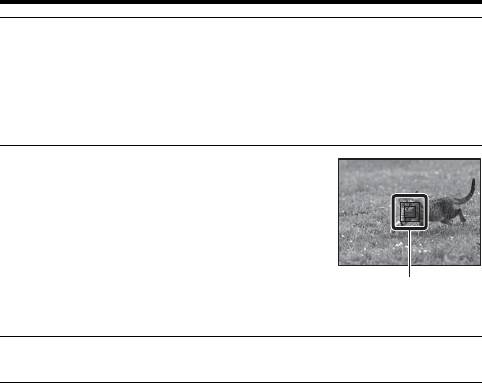
Налаштування фокусу
1
Натисніть центр мультиселектора за відображення
екрана інформації про режим зйомки.
З’явиться цільова рамка.
• Щоб скасувати функцію Стеження за об’єктом, натисніть кнопку
Fn, потім виберіть значення [Выкл].
2 Наведіть цільову рамку на
об’єкт, за яким треба
стежити та натисніть центр
мультиселектора.
Фотоапарат розпочне стеження за
об’єктом.
Цільова рамка
• Щоб скасувати функцію стеження,
знов натисніть центр кнопки.
3 Натисніть кнопку затвора, щоб зняти кадр.
Примітки
• Стеження може бути ускладненим за таких умов:
– об’єкт рухається надто швидко;
– об’єкт замалий чи завеликий;
– слабкий контраст між об’єктом та тлом;
– недостатнє освітлення об’єкта;
– змінення зовнішнього освітлення.
• Функція Стеження за об’єктом не працює, коли режим експозиції
встановлено на Панорамний огляд, Панорамний 3D-огляд, Безперервна
зйомка із пріоритетом АЕ або [Сумерки с рук] у Виборі сцени, коли
використовується цифровий телеконвертер або обрано функцію ручного
фокусування.
• Фотоапарат припиняє стеження за об’єктом, коли той виходить за межі
екрана.
Коли виконується стеження за обличчям
Якщо під час стеження обличчя зникає з екрана, а потім
повертається на екран, фотоапарат знов фокусується на цьому
обличчі.
• Якщо під час стеження за обличчям активується функція Знімання
посмішок, це обличчя стає ціллю функції виявлення посмішок.
UA
132
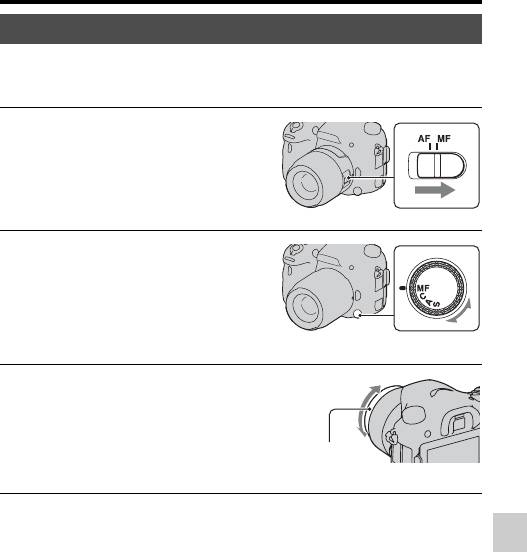
Налаштування фокусу
Ручне фокусування
Коли складно виконати належне фокусування в режимі
автоматичного фокусування, фокус можна встановити вручну.
1 Встановіть перемикач
режиму фокусування на
об’єктиві у положення MF.
2 Якщо об’єктив не має
Знімання (Додаткові операції)
перемикача режиму
фокусування, встановіть
диск режиму фокусування
на фотоапараті на MF.
3 Поверніть кільце
фокусування об’єктива,
щоб отримати різкий
фокус.
Кільце
фокусування
Примітки
• Якщо вибрано широку область АФ, для фокусування використовується
центральна область; якщо вибрано зональну область АФ,
використовується типова частина обраної області; якщо ж вибрано
локальну область АФ, використовується область, яка була визначена за
допомогою мультиселектора.
• У разі використання телеконвертера (продається окремо) тощо,
обертання кільця фокусування може бути неплавним.
• Якщо у режимі видошукача (стор. 36) діоптрійна корекція виконана
неправильно, то у видошукачі неможливо отримати правильний фокус.
• Для роботи у режимі ручного фокусування обов’язково встановіть диск
режиму фокусування на MF. Не повертайте кільце фокусування, поки
диск не встановлено на MF. Якщо диск не встановлено на MF, кільце
фокусування може зазнати шкоди за спроби його примусового повороту
(крім об’єктивів, обладнаних функцією прямого ручного фокусування).
UA
133
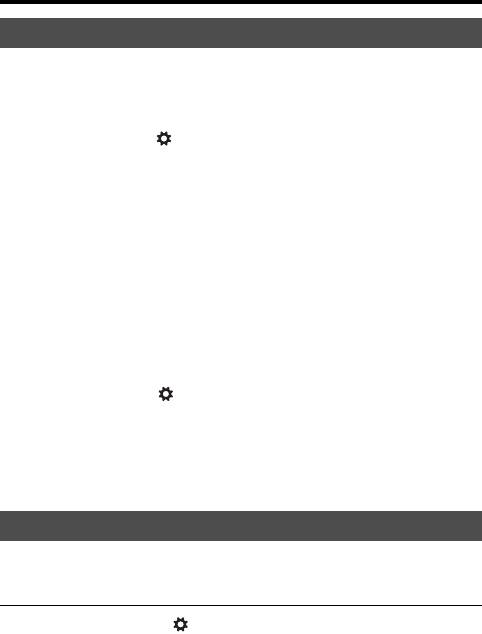
Налаштування фокусу
Вирізнення контурів
У режимі ручного фокусування можна вирізнити контури
сфокусованих об’єктів певним кольором. Ця функція дозволяє
зручно визначати правильність фокусування.
Кнопка MENU t 2 t [Уров. выделения контуров]
t Оберіть потрібний параметр
Примітки
• Оскільки фотоапарат визначає, які різкі зони зображення вважати
сфокусованими, рівень вирізнення контурів буде різним, залежно від
об’єкта, умов знімання або об’єктива, що використовується.
• Контури сфокусованих частин зображення не підсилюються, якщо
фотоапарат приєднано за допомогою кабелю HDMI.
Вибір кольору для функції вирізнення контурів
Можна вибрати колір, що використовується з функцією
вирізнення контурів у режимі ручного фокусування.
Кнопка MENU t 2 t [Цвет выделения контуров]
t Оберіть потрібний параметр
Примітка
• Цей параметр недоступний, коли [Уров. выделения контуров]
встановлено на [Выкл].
Фокусиров. лупа
Ви можете перевірити фокус, збільшивши зображення перед
зйомкою.
1 Кнопка MENU t 3 t [Кноп. Цифр. телеконв.] t
[Фокусиров. лупа]
UA
134
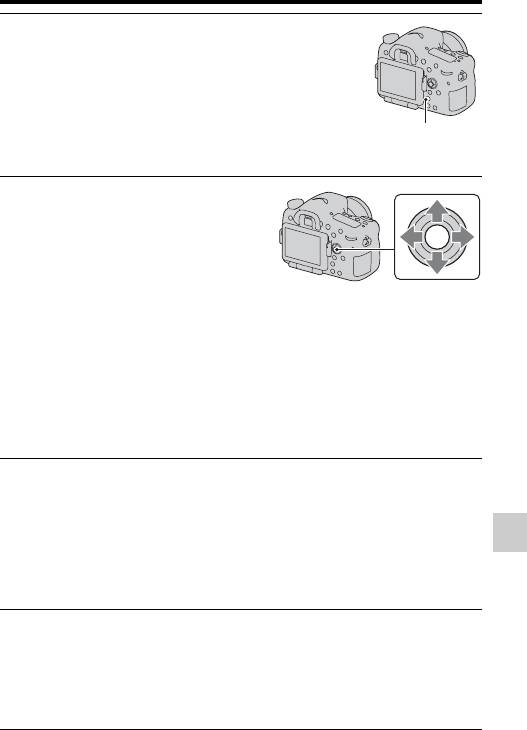
Налаштування фокусу
2 Натисніть кнопку
збільшувача фокусування.
Кнопка збільшувача
фокусування
3
Знов натисніть кнопку
збільшувача фокусування,
щоб збільшити зображення
і виберіть частину
Знімання (Додаткові операції)
зображення, яку потрібно
збільшити за допомогою
стрілок
v
/
V
/
b
/
B
на
мультиселекторі.
• Щоразу після натискання кнопки
збільшувача фокусування
виконується збільшення таким
чином: початкове зображення t
прибл. ×5,9 t прибл. ×11,7
4 Перевірка та регулювання фокусу.
• Використовуйте кільце фокусування, щоб настроїти фокус у
режимі ручного фокусування.
• Якщо натиснути на центр мультиселектора, збільшена частина
повернеться до центру.
• Функцію збільшувача фокусування буде скасовано, якщо
наполовину натиснути кнопку затвора.
5 Натисніть кнопку затвора до упора вниз, щоб
зняти кадр.
• Коли зображення збільшено, можна робити знімки, проте знято
буде повне зображення.
• Після зйомки функцію збільшувача фокусування буде вимкнуто.
UA
135
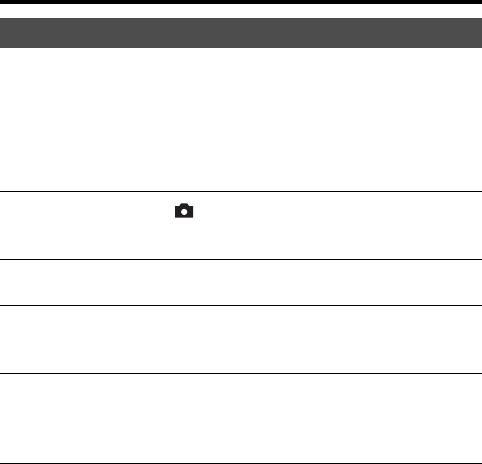
Налаштування фокусу
Пряме ручне фокусування
Після визначення фокуса у режимі автофокуса можна виконати
точне налаштування (Пряме ручне фокусування). Цю функцію
можна призначити положенню «A» диска режиму фокусування.
Можна швидко сфокусуватися на об’єкті, а не виконувати ручне
фокусування с самого початку. Ця функція зручна у таких
випадках, як макрозйомка.
1 Кнопка MENU t 3 t [Установка AF-A] t
[Прямая РФ]
2 Установіть диск режиму фокусування на «A».
3 Натисніть кнопку затвора наполовину для
блокування фокусу.
4 Поверніть кільце фокусування для точного
фокусування, утримуючи кнопку затвора
натиснутою наполовину.
Примітка
• Функція прямого ручного фокусування фотоапарата не працює за
приєднання об’єктива SAM/SSM.
Функція прямого ручного фокусування на об’єктиві
Якщо об’єктив має функцію прямого ручного фокусування, то у
режимі фокусування [Покадровая АФ] або [Автоматич. АФ]
можна точно налаштувати фокус за допомогою кільця
фокусування після блокування фокуса (наприклад, DT 16-50mm
F2.8 SSM).
UA
136
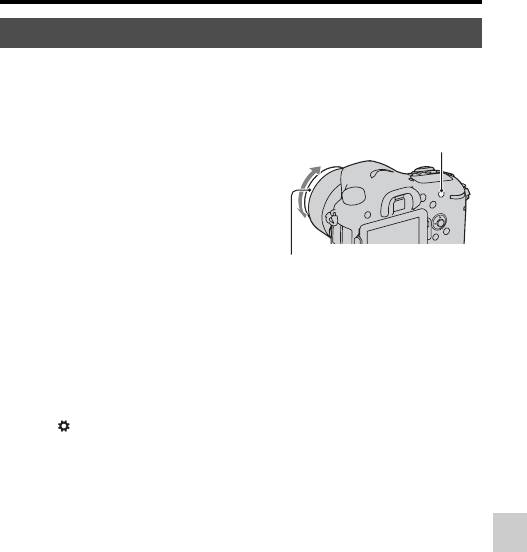
Налаштування фокусу
Керування АФ/РФ
Ви можете перемикатися між автоматичним та ручним
фокусуванням, не змінюючи свого положення (Керування
AF/MF).
Натисніть кнопку AF/MF.
Кнопка AF/MF
У режимі автофокуса: режим
фокусування тимчасово
перемикається у ручне
фокусування. Тримайте
натисненою кнопку AF/MF та
відрегулюйте фокус, повертаючи
Кільце фокусування
Знімання (Додаткові операції)
кільце фокусування.
У режимі ручного фокусування:
режим фокусування тимчасово
перемикається в автофокус, і фокус
блокується.
• За допомогою параметра [Кнопка AF/MF] у користувацькому
меню (стор. 191) можна встановити, щоб вибраний режим
зберігався без натиснення та утримування кнопки AF/MF.
Примітка
• Ця функція не працює з об’єктивом DT 18-55mm F3.5-5.6.
UA
137
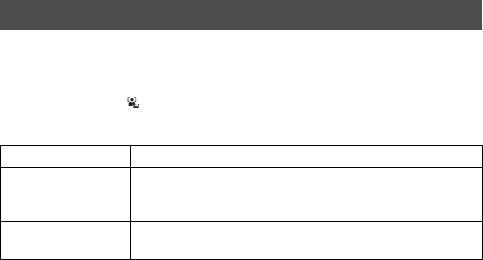
Виявлення облич
Распознаван. лиц
Фотоапарат виявляє обличчя, виконує фокусування, визначає
експозицію, обробляє зображення та регулює роботу спалаху.
Кнопка Fn t (Распознаван. лиц) t Виберіть
потрібний параметр
Выкл Вимкнення функції Виявлення облич.
Вкл (Зарег. лица) Функція Виявлення облич працює з урахуванням
пріоритету виявлених облич, зареєстрованих у
[Регистрация лиц] (стор. 140).
Вкл Функція Виявлення облич працює без урахування
пріоритету виявлених облич.
UA
138
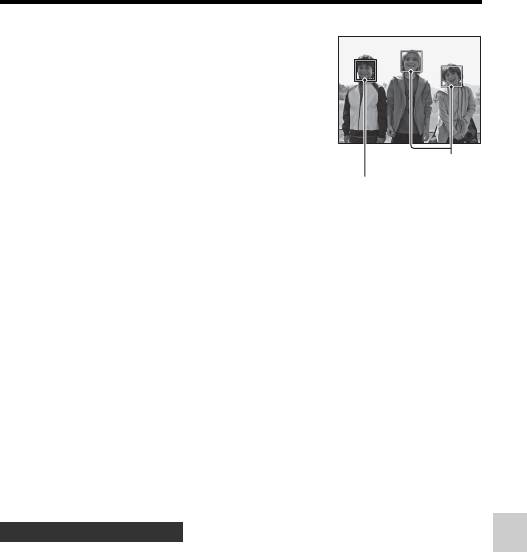
Виявлення облич
Рамка функції Виявлення облич
Коли фотоапарат виявляє обличчя,
з’являються сірі рамки функції
«Виявлення облич». Якщо
фотоапарат визначає, що
автофокусування можливе, рамки
функції Виявлення облич стають
білими. Після натискання кнопки
Рамки функції
затвора наполовину рамка функції
Виявлення облич (сірі)
Виявлення облич стає зеленою.
Рамки функції Виявлення
облич (білі)
• Якщо якесь обличчя не
знаходиться у доступній області
АФ, коли кнопку затвора
Знімання (Додаткові операції)
натиснуто наполовину, то область
АФ, яка використовується для
фокусування, стає зеленою.
• Якщо фотоапарат виявляє
декілька облич, то він
автоматично визначає головне
обличчя, при цьому тільки одна
рамка функції Виявлення облич
стає білою. На обличчі, яке
зареєстровано у [Регистрация
лиц], з’являється пурпурна рамка.
Технічні прийоми зйомки
• Скомпонуйте кадр так, щоб сумістити рамку функції Виявлення
облич з областю АФ.
Примітки
• Функцію Виявлення облич не можна використовувати в режимах
експозиції Панорамний огляд, Панорамний 3D-огляд або Безперервна
зйомка із пріоритетом АЕ.
• Функція може виявити до 8 облич.
• В залежності від умов зйомки, фотоапарат може не виявляти жодних
облич або виявляти інший об’єкт.
UA
139
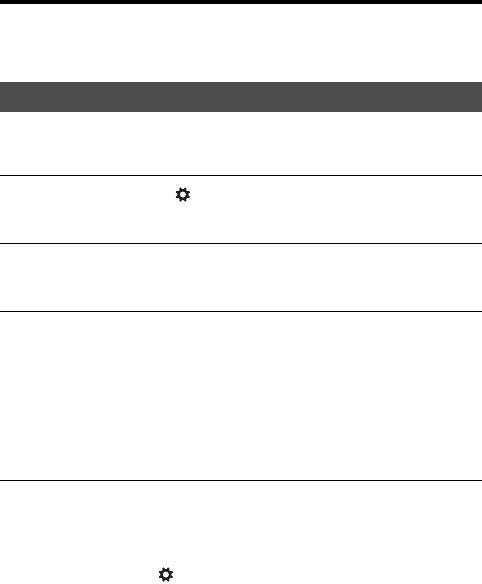
Виявлення облич
• Під час знімання у режимі [Smile Shutter] функція [Распознаван. лиц]
тимчасово набуває значення [Вкл (Зарег. лица)], навіть якщо її було
встановлено на [Выкл].
Регистрация лиц
Фотоапарат визначає обличчя, інформація щодо яких була
зареєстрована заздалегідь.
1 Кнопка MENU t 5 t [Регистрация лиц] t
[Новая регистрация]
2 Наведіть вказівну рамку на обличчя, яке потрібно
зареєструвати, та натисніть кнопку затвора.
3 Виберіть [Ввод] за допомогою стрілки v на
мультиселекторі, а потім натисніть центр
мультиселектора.
• Можна зареєструвати до 8 облич.
• Зніміть обличчя спереду у добре освітленому місці. Обличчя
може не зареєструватися, якщо його затінено капелюхом,
маскою, сонцезахисними окулярами тощо.
Зміна пріоритету раніше зареєстрованих облич
Якщо зареєстровано декілька облич, кожне з них має певний
пріоритет. Цей порядок пріоритетів можна змінити.
Кнопка MENU t 5 t [Регистрация лиц] t
[Изменение приоритета] t Виберіть обличчя, для
якого потрібно змінити пріоритет та рівень
пріоритету
Видалення зареєстрованого обличчя
Можна видалити зареєстроване обличчя.
UA
140

Виявлення облич
Кнопка MENU
t
5
t
[Регистрация лиц]
t
[Удалить]
t
Виберіть обличчя, яке потрібно видалити
• Якщо обрати [Удалить все], можна одразу видалити усі
зареєстровані обличчя.
• Дані про зареєстровані обличчя зберігаються у фотоапараті,
навіть якщо обрано [Удалить]. Якщо потрібно видалити ці дані
з фотоапарата, виберіть [Удалить все].
Smile Shutter
Якщо фотоапарат виявить посмішку, затвор спрацює
автоматично.
Знімання (Додаткові операції)
1 Кнопка Fn t (Smile Shutter) t [Вкл] t
Оберіть потрібний режим чутливості виявлення
посмішок
Чутливість виявлення посмішок функції Знімання посмішок можна
встановити на один з наступних 3 рівнів: (Легкая улыбка),
(Обычн. улыбка) або (Широк. улыбка).
• Коли активовано Знімання посмішок, на екрані відображається
індикатор чутливості виявлення посмішок.
2 Чекайте на виявлення
посмішки.
Фотоапарат виявить посмішку та
підтвердить фокус. Коли рівень
посмішки перевищить позначку b
на індикаторі, фотоапарат
автоматично запише зображення.
Рамка функції
Виявлення облич
• Коли фотоапарат виявляє цільові
Індикатор чутливості
обличчя, навкруги облич
виявлення посмішок
з’являються оранжеві рамки
функції Виявлення облич. Коли ці
об’єкти потрапляють у фокус,
рамки функції Виявлення облич
стають зеленими.
UA
141
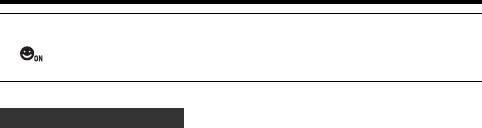
Виявлення облич
3 Щоб зупинити знімання, натисніть кнопку Fn t
(Smile Shutter) t [Выкл]
Технічні прийоми зйомки
• Щоб сфокусуватися на посмішці, сумістіть рамку функції
Виявлення облич з областю АФ.
• Не закривайте очі волоссям тощо, не розкривайте очі дуже
широко.
• Не затінюйте обличчя капелюхом, маскою, сонцезахисними
окулярами тощо.
• Поверніть обличчя до фотоапарата та тримайте його якомога
рівніше.
• Тримайте чітку посмішку з відкритим ротом. Посмішка
надійніше виявляється, коли видно зуби.
• Якщо натиснути кнопку затвору, коли увімкнена функція
Знімання посмішок, фотоапарат запише зображення і
повернеться до режиму Знімання посмішок.
Примітки
• Функція Знімання посмішок не працює, коли режим експозиції
встановлено на Панорамний огляд, Панорамний 3D-огляд, Безперервна
зйомка із пріоритетом АЕ, Відео або [Сумерки с рук] у Виборі сцени, або
коли обрано функцію ручного фокусування.
• Режим протягування автоматично встановлюється на [Покадров.
Съемка ] або [Пульт ДУ].
• Підсвічування АФ не працює з функцією Знімання посмішок.
• Якщо фотоапарат не виявляє посмішку, змініть настройки чутливості
виявлення посмішок.
• Залежно від умов зйомки, посмішки можуть виявлятися некоректно.
• Якщо під час стеження за обличчям активується функція Знімання
посмішок, це обличчя стає ціллю функції виявлення посмішок
(стор. 131).
UA
142
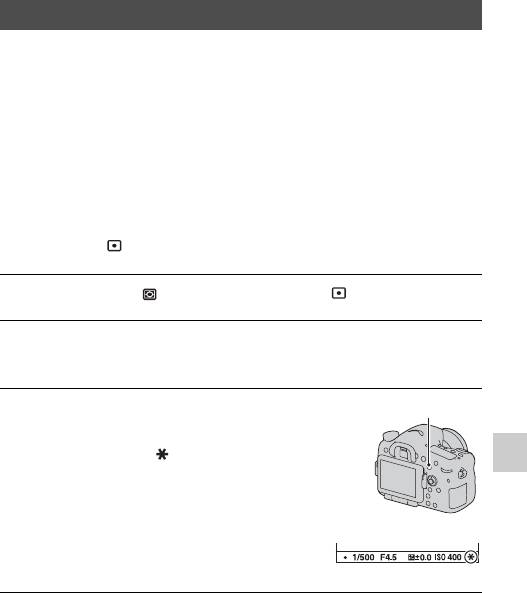
Налаштування яскравості
зображення
Блокування AE
Під час зйомки проти сонця або біля вікна експозиція може бути
неточною для об’єкта, у таких випадках виконайте вимірювання
експозиції на достатньо яскравих ділянках об’єкта і заблокуйте
експозицію перед зйомкою. Для зменшення яскравості об’єкта
спрямуйте фотоапарат на місце, яскравіше за об’єкт зйомки, і
використайте експонометр, щоб заблокувати експозицію всього
зображення. Для збільшення яскравості об’єкта спрямуйте
фотоапарат на місце, темніше за об’єкт зйомки, і використайте
Знімання (Додаткові операції)
експонометр, щоб заблокувати експозицію усього зображення.
У цьому розділі описано, як зняти яскравіше зображення об’єкта
за допомогою (Точечный).
1 Кнопка Fn t (Режим измер.) t (Точечный)
2 Встановіть фокус на потрібній ділянці для
блокування експозиції.
3 Натисніть кнопку AEL для
Кнопка AEL
блокування експозиції.
З’явиться позначка (Позначка
блокування AE).
• На шкалі EV відображається
також значення експозиції,
визначене для заблокованої
експозиції у колі точкового
експовимірювання.
UA
143
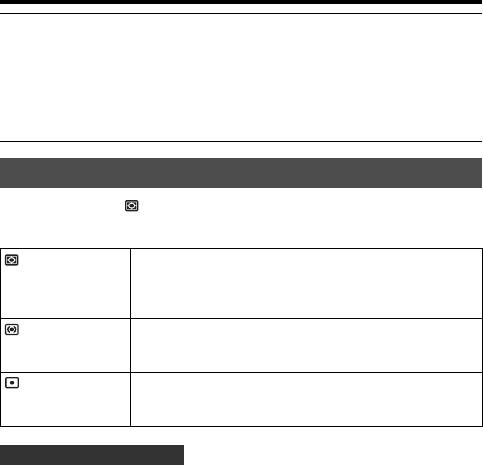
Налаштування яскравості зображення
4 Натиснувши на кнопку AEL, встановіть фокус на
об’єкт і зніміть об’єкт.
• Якщо зйомка продовжується з тим самим значенням експозиції,
натисніть і потримайте кнопку AEL після зйомки. Настройку
буде скасовано після того, як Ви відпустите кнопку.
Режим измер.
Кнопка Fn t (Режим измер.) t Оберіть потрібний
параметр
У цьому режимі світло вимірюється у кожній області
(Мультисегментный)
(після розділення загальної області на багато
областей) та визначається належна експозиція
всього екрана.
У цьому режимі вимірюється середня яскравість по
(Центровзвешенный)
усьому екрану, але при цьому робиться акцент на
центральній ділянці екрана.
(Точечный) У цьому режимі світло вимірюється тільки в колі
точкового експовимірювання у центральній частині
кадру.
Технічні прийоми зйомки
• Використовуйте вимірювання [Мультисегментный] для
звичайної зйомки.
• Якщо в області АФ є висококонтрастний об’єкт, вимірюйте
світло від об’єкту, який ви бажаєте сфотографувати з
оптимальною експозицією, за допомогою функції точкового
експовимірювання та скористайтеся перевагами режиму
блокування АЕ (стор. 143).
Примітка
• Якщо режим експозиції встановлено на AUTO, AUTO+ або Вибір сцени,
або коли використовується цифровий телеконвертер, для параметра
[Режим измер.] установлено значення [Мультисегментный] і вибирати
інші режими не можна.
UA
144
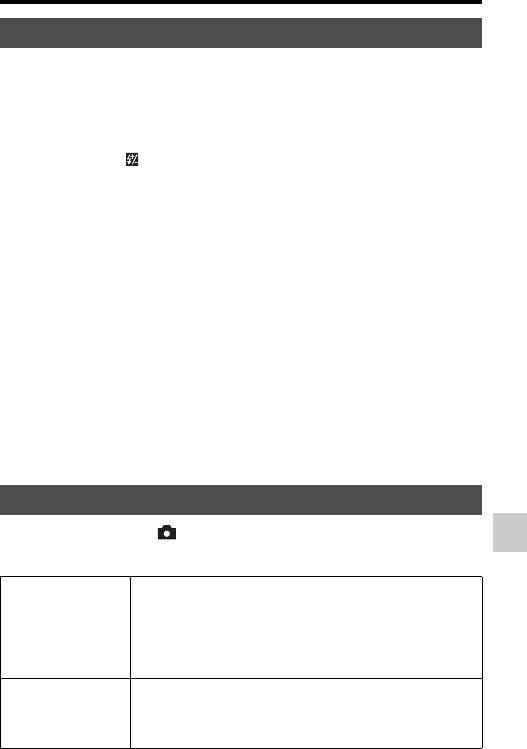
Налаштування яскравості зображення
Кор.эксп.вспыш.
При виконанні зйомки зі спалахом Ви можете відрегулювати
тільки яскравість світла спалаху, не змінюючи корекцію
експозиції. Змінити можна лише експозицію головного об’єкта,
який знаходиться в межах діапазону спалаху.
Кнопка Fn t (Кор.эксп.вспыш.) t Оберіть
потрібний параметр
У напрямку +: збільшує рівень спалаху.
У напрямку –: зменшує рівень спалаху.
Примітки
• Цей параметр не можна встановити, якщо режим експозиції встановлено
Знімання (Додаткові операції)
на AUTO, AUTO+, Панорамний огляд, Панорамний 3D-огляд або Вибір
сцени.
• Якщо об’єкт розташовано за межами дії спалаху, то ефект збільшення
спалаху може бути непомітним через обмежену кількість світла спалаху.
Якщо об’єкт перебуває занадто близько, ефект зменшення спалаху може
бути непомітним.
Корекція експозиції та корекція експозиції спалаху
У режимі корекції експозиції змінюються витримка, діафрагма і
чутливість ISO (при виборі режиму [AUTO]).
Корекція експозиції спалаху змінює лише кількість світла спалаху.
Управл.вспышкой
Кнопка MENU t 2 t [Управл.вспышкой] t
Оберіть потрібний параметр
Вспышка ADI Це метод керування яскравістю спалаху, урахування
інформації про фокусну відстань і даних про
експовимірювання спалаху перед зйомкою. Цей
метод забезпечує точну корекцію експозиції спалаху
за практичної відсутності ефекту віддзеркалення
об’єкта.
Пред.вспыш.TTL Це метод керування яскравістю спалаху залежно
лише від даних експовимірювання спалаху перед
зйомкою. Під час застосування цього методу може
виникати ефект віддзеркалення від об’єкта.
UA
145
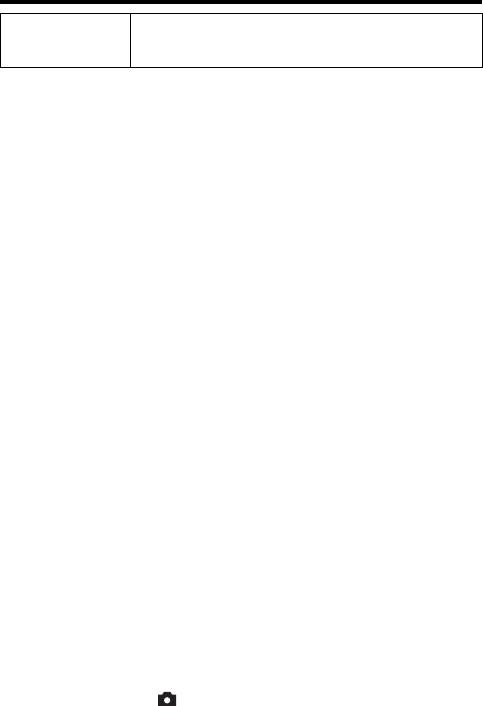
Налаштування яскравості зображення
Ручная вспышка Спалах випромінює певну кількість світла, визначену
параметром [Коэфф.мощности], незалежно від
яскравості об’єкта.
ADI: Advanced Distance Integration (удосконалене вимірювання
відстані для спалаху)
TTL: Through the lens (наведення різкості через об’єктив)
• Якщо вибрати [Вспышка ADI], використання об’єктива,
обладнаного датчиком відстані, може забезпечити точнішу
корекцію експозиції спалаху у результаті застосування
точнішої інформації про відстань.
Примітки
• Коли не вдається визначити відстань між об’єктом і зовнішнім спалахом
(продається окремо) (зйомка в режимі бездротового спалаху з
використанням зовнішнього спалаху (продається окремо), зйомка за
допомогою стороннього спалаху з використанням кабелю, зйомка з
використанням подвоєного макроспалаху тощо), фотоапарат
автоматично вибирає режим «Пред.вспыш.TTL».
• У наведених нижче випадках слід вибирати опцію [Пред.вспыш.TTL],
оскільки фотоапарат не може забезпечити корекцію експозиції спалаху у
режимі Вспышка ADI.
– До спалаху HVL-F36AM приєднана широка панель.
– Для зйомки зі спалахом використовується дифузор.
– Використовується фільтр з кратністю зміни експозиції, такий як фільтр
нейтральної щільності.
– Використовується насадка для макрозйомки.
• Режим «Вспышка ADI» доступний лише в поєднанні з об’єктивом,
оснащеним датчиком відстані. Щоб визначити, чи оснащений об’єктив
датчиком відстані, зверніться до інструкції з експлуатації, яка додається
до об’єктива.
• Цей параметр не можна встановити, якщо режим експозиції встановлено
на Панорамний огляд, Панорамний 3D-огляд або [Ночная Сцена]/
[Сумерки с рук] у Виборі сцени.
Ручне регулювання кількості світла від вбудованого спалаху
Якщо параметр [Управл.вспышкой] встановлено на [Ручная вспышка],
можна регулювати кількість світла від вбудованого спалаху.
Кнопка MENU t 2 t [Коэфф.мощности] t
Оберіть потрібний параметр
UA
146
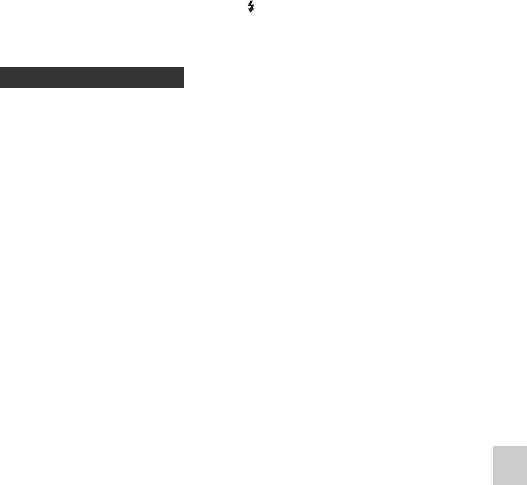
Спалах
Натисніть кнопку Fn, виберіть потрібний режим
спалаху, натисніть кнопку та виконуйте знімання
(стор. 49).
Технічні прийоми зйомки
• Бленда об’єктива може перекривати світло від спалаху. Зніміть
бленду об’єктива при використанні спалаху.
• У разі використання спалаху знімайте об’єкт на відстані 1 м або
більше.
• Знімаючи у приміщенні або нічні пейзажі, можна
Знімання (Додаткові операції)
використовувати режим повільної синхронізації, що дозволяє
отримати чітке зображення як людей, так і фону.
• Щоб отримати природне зображення шлейфа рухомого об’єкта,
наприклад, велосипеда або людини, які рухаються, можна
використовувати режим синхронізації за задньою шторкою.
• У разі використання спалаху HVL-F58AM/HVL-F43AM
(продається окремо) можна знімати з будь-якою витримкою,
використовуючи функцію високошвидкісної синхронізації. Щоб
отримати докладнішу інформацію, звертайтеся до інструкції з
експлуатації, яка входить до комплекту спалаху.
Примітки
• Не тримайте фотоапарат за випромінювач спалаху.
• Умови зйомки, необхідні для запобігання тіні на зображенні, різні, що
залежить від об’єктиву.
• Якщо режим експозиції встановлено на AUTO, AUTO+ або Вибір сцени,
опції [Син.зад.штор.] та [Беспроводная] вибирати не можна, і
використання функції повільної синхронізації неможливе.
• Якщо режим експозиції встановлено на P, A, S, M або Безперервна
зйомка із пріоритетом АЕ, вибір опцій [Вспышка выкл] або
[Автовспышка] неможливий. Якщо не потрібно використовувати спалах,
опустіть його.
• Якщо ви використовуєте спалах разом із стереомікрофоном або
подібним пристроєм, підключеним до роз’єму для додаткового приладдя,
спалах може неправильно піднятись і зняті зображення можуть бути
затемнені в кутах. Відключіть будь-які пристрої від роз’єму Auto-lock для
додаткового приладдя.
UA
147
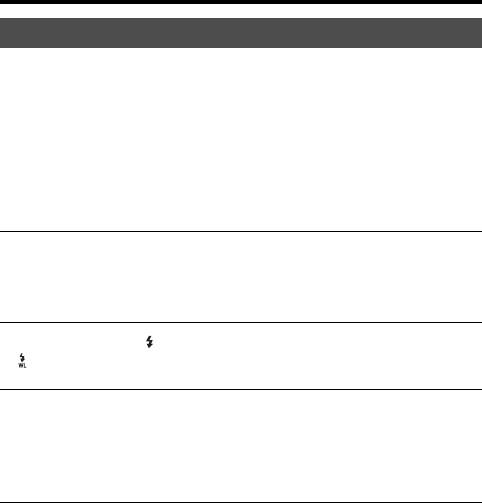
Спалах
Бездротовий спалах
За допомогою спалаху, який має функцію бездротового знімання
(продається окремо), можна фотографувати зі спалахом без
шнура, навіть коли цей спалах не приєднано до фотоапарата.
Змінюючи положення спалаху, можна отримати зображення,
схоже на об’ємне, виділяючи на об’єкті контрастність світла та
тіні.
Для отримання інформації про порядок зйомки див. інструкцію з
експлуатації спалаху.
1 Підключіть бездротовий спалах до роз’єму Auto-
lock для додаткового приладдя та ввімкніть
фотоапарат і спалах.
2 Кнопка Fn t (Режим вспышки) t
(Беспроводная)
3 Відключіть бездротовий спалах від роз’єму Auto-
lock для додаткового приладдя та підніміть
вбудований спалах.
• Під час перевірки роботи спалаху натисніть кнопку AEL.
Примітки
• Після зйомки у режимі бездротового спалаху вимкніть цей режим. Якщо
вбудований спалах буде використовуватися при все ще діючому режимі
бездротового спалаху, це може призвести до неправильної експозиції
спалаху.
• Змініть канал зовнішнього спалаху, якщо поблизу інший фотограф
користується бездротовим спалахом та її/його спалах спричиняє
спрацювання вашого спалаху. Відомості про зміну каналу зовнішнього
спалаху наведені в інструкції з експлуатації, що додається до нього.
UA
148
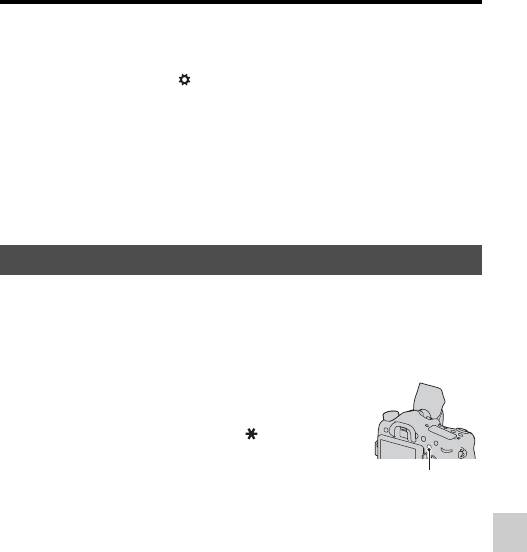
Спалах
Налаштування кнопки AEL
У разі використання бездротового спалаху рекомендується
встановити параметр [Функ. кнопки AEL] на [Удержание AEL] у
користувацькому меню (стор. 190).
Бездротовий спалах з контролем співвідношення
яскравості
Можна використовувати функцію контролю співвідношення
яскравості для декількох спалахів. Щоб отримати докладнішу
інформацію, звертайтеся до інструкції з експлуатації, яка входить
до комплекту спалаху (HVL-F58AM, HVL-F43AM).
Повільна синхронізація
Знімання (Додаткові операції)
За використання режиму повільної синхронізації з довшою
витримкою можна отримати чітке зображення як об’єкта, так і
фону. Це зручно за знімання портрета уночі з темним заднім
планом.
Фотографуйте за натиснутої
кнопки SLOW SYNC.
На екрані засвічується індикатор ,
який вказує на блокування
експозиції.
Кнопка SLOW SYNC
Примітки
• Якщо диск переключення режимів встановлено на S або M, знімання у
режимі повільної синхронізації за допомогою кнопки SLOW SYNC
неможливе.
• Якщо у параметрі [Функ. кнопки AEL] обрано будь-яку функцію, крім
блокування AE, знімання у режимі повільної синхронізації за допомогою
кнопки SLOW SYNC неможливе. Якщо у параметрі [Кнопка ISO] або
[Кнопка AF/MF] обрано функцію блокування AE, знімання у режимі
повільної синхронізації можливе за допомогою кнопки ISO або AF/MF.
UA
149
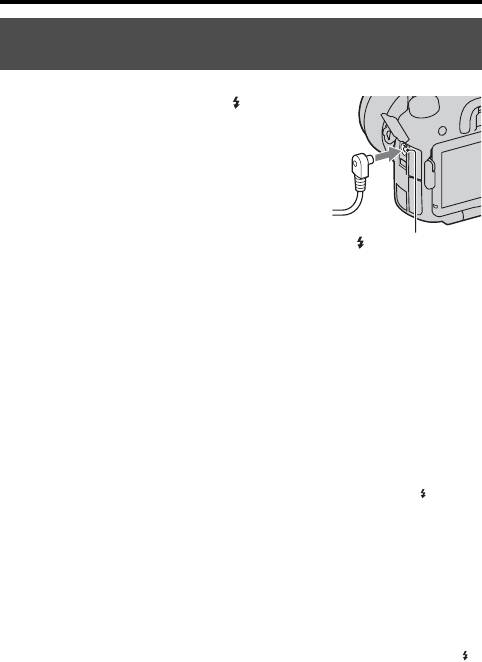
Спалах
Використання спалаху, обладнаного кабелем
синхронізації зі спалахом
Відкрийте кришку гнізда
(Синхронізація зі спалахом)
та приєднайте кабель.
Гніздо (Синхронізація зі
спалахом)
• Можна користатися будь-яким спалахом, оснащеним роз’ємом
синхронізації спалаху протилежної полярності.
Примітки
• Виберіть режим ручної експозиції та встановіть витримку на 1/250 сек.
Якщо витримка, рекомендована для спалаху, більше цього значення,
використовуйте рекомендовану витримку або довшу.
• Якщо у разі темної сцени неможливо перевірити композицію, змініть
параметр [Отобр.парам.Live View] так, щоб зображення завжди
відображалося з належною яскравістю (стор. 95).
• Використовуйте спалах з напругою синхронізації 400 В або менше.
• Перед приєднанням кабелю синхронізації зі спалахом до гнізда
(синхронізація зі спалахом), вимкніть живлення спалаху, що
приєднується. Якщо живлення увімкнене, спалах може спрацювати при
приєднанні кабелю.
• Потужність спалаху завжди максимальна. Використання функції корекції
експозиції спалаху (стор. 145) неможливе.
• Використання автоматичного балансу білого не рекомендується. Щоб
отримати точнішій баланс білого, скористайтеся користувацькими
настройками балансу білого.
• Індикатор спалаху не відображається за приєднання кабелю до гнізда
(синхронізація зі спалахом).
UA
150
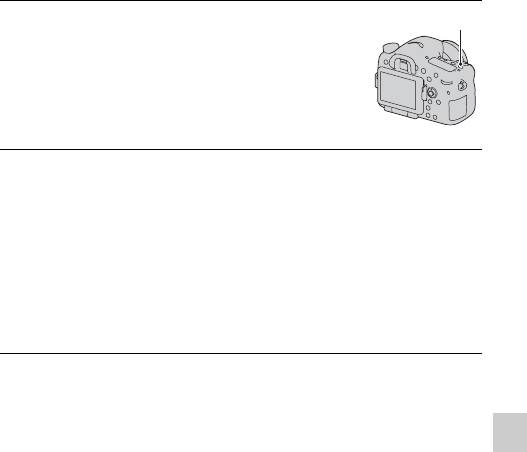
Настройка ISO
Світлочутливість виражається числом ISO (рекомендований
індекс експозиції). Що більше число, то вища світлочутливість.
1 Натисніть кнопку ISO, щоб
Кнопка ISO
відобразити екран ISO.
2 Виберіть потрібне значення за допомогою стрілок
Знімання (Додаткові операції)
v/V на мультиселекторі.
• Що більше число, то вищий рівень шуму.
• Якщо потрібно вибрати [Многокадр. шумоподавл.], відобразіть
екран налаштування за допомогою B та виберіть потрібне
значення за допомогою v/V.
• За допомогою заднього диска керування значення змінюється на
1/3 кроку, так само, як діє мультиселектор, а за допомогою
переднього диска керування значення змінюється на 1 крок.
Примітки
• Діапазон записуваної яскравості об’єкта (динамічний діапазон) дещо
вужчий за ISO менше 100.
• Якщо режим експозиції встановлено на AUTO, AUTO+, Панорамний
огляд, Панорамний 3D-огляд або Вибір сцени, для ISO встановлюється
режим AUTO і вибір інших значень ISO неможливий.
• Якщо режим експозиції встановлено на P/A/S та ISO встановлено на
[AUTO], значення ISO автоматично призначається у діапазоні від ISO
100 до ISO 1600.
• Параметр [AUTO] відсутній у режимі експозиції M. Якщо змінити режим
експозиції на M за допомогою параметра [AUTO], він переключиться на
[100]. Встановіть значення ISO відповідно до умов зйомки.
UA
151
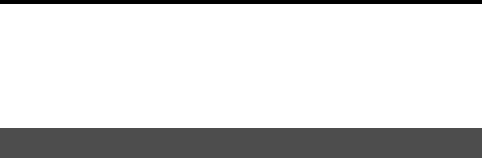
Настройка ISO
Зміна діапазону автоматичного регулювання у режимі
[AUTO]
Якщо обрано режим [AUTO], натисніть B, виберіть [Максимум
ISO AUTO] або [Минимум ISO AUTO], потім виберіть
потрібний діапазон.
Багатокадрове усунення шуму
Фотоапарат автоматично знімає серію з декількох зображень,
поєднує їх, усуває шум і записує 1 зображення. У режимі
багатокадрового усунення шуму можна вибирати значення
чутливості ISO, вищі за максимальні.
Записане зображення — це 1 комбіноване зображення.
Примітки
• Якщо [Качество] встановлено на [RAW] або [RAW и JPEG], цю функцію
використовувати не можна.
• З цією функцією не можна використовувати спалах, оптимізатор
динамічного діапазону та [Авто HDR].
UA
152
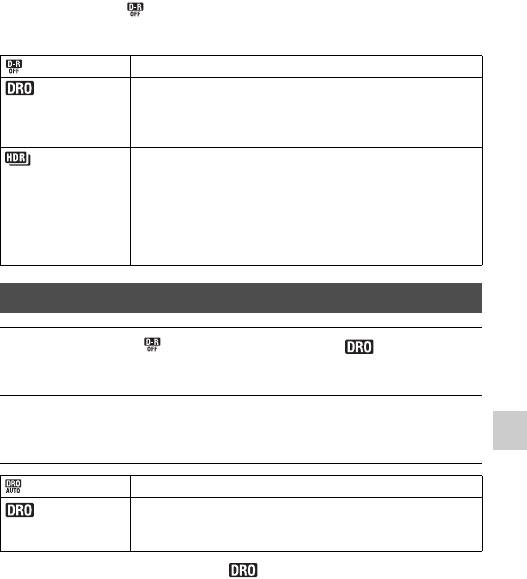
Автоматична корекція
яскравості та контрастності
(Динамічний діапазон)
Кнопка Fn t (DRO/Авто HDR) t Виберіть
потрібний параметр
(Выкл) Функції DRO/Авто HDR не працюють.
(Опт.Д-
Розділяючи зображення на невеликі ділянки,
диап.)
фотоапарат аналізує контраст світла та тіні між
об’єктом зйомки і фоном та забезпечує оптимальну
яскравість і градацію тонів зображення.
(Авто HDR) Знімає 3 зображення з різними експозиціями, а потім
Знімання (Додаткові операції)
накладає зображення із правильною експозицією,
яскраві області недоекспонованого зображення та
темні області переекспонованого зображення, щоб
створити зображення з багатою градацією відтінків.
Записуються 2 зображення: зображення із
правильною експозицією та накладене зображення.
Оптим.Д-диапаз.
1 Кнопка Fn t (DRO/Авто HDR) t (Опт.Д-
диап.)
2 Виберіть оптимальний рівень за допомогою
кнопок b/B на мультиселекторі.
(Авто) Автоматично корегує яскравість.
(Рівень)* Оптимізує відтінки записаного зображення у кожній
зоні зображення. Оберіть оптимальний рівень між
Lv1 (слабкий) і Lv5 (сильний).
* Значення Lv_ поруч з позначкою – це поточний обраний ступінь.
UA
153
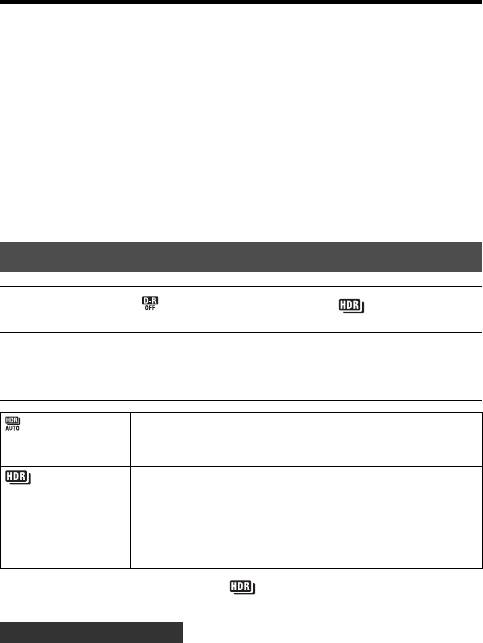
Автоматична корекція яскравості та контрастності (Динамічний діапазон)
Примітки
• Цей параметр встановлюється на [Выкл], коли режим експозиції
встановлено на Панорамний огляд або Панорамний 3D-огляд, або коли
використовуються функція [Многокадр. шумоподавл.] або [Эффект
рисунка].
• Якщо в режимі Вибір сцени вибрано [Закат], [Ночная Сцена], [Ночной
портрет] або [Сумерки с рук], цей параметр встановлюється на [Выкл].
Якщо в режимі Вибір сцени вибрано інші режими, цей параметр
установлюється на [Авто].
• Під час зйомки з оптимізатором динамічного діапазону можлива поява
шумів на зображенні. Щоб обрати належний рівень, перевіряйте
отримане зображення, особливо задля підсилення ефекту.
Авто HDR
1
Кнопка Fn
t
(DRO/Авто HDR)
t
(Авто HDR)
2 Виберіть оптимальний рівень за допомогою
кнопок b/B на мультиселекторі.
(Авто HDR:
Автоматично корегує різницю експозиції.
Сдвиг экспоз.
Авто)
(Рівень
Визначає різницю експозиції, виходячи з
різниці
контрастності об’єкта. Оберіть оптимальний рівень
експозиції)*
між 1.0Ev (слабкий) і 6.0Ev (сильний).
Наприклад: Якщо обрано 2.0Ev, накладаються
3 зображення: зображення з –1.0Ev, зображення з
правильною експозицією та зображення з +1.0Ev.
* Значення _Ev поруч з позначкою – це поточний обраний ступінь.
Технічні прийоми зйомки
• Оскільки затвор спрацьовує 3 рази на 1 кадр, зверніть увагу на
наступне:
– Користуйтеся цією функцією, коли об’єкт не рухається та не
миготить.
– Не змінюйте компоновку кадру.
UA
154
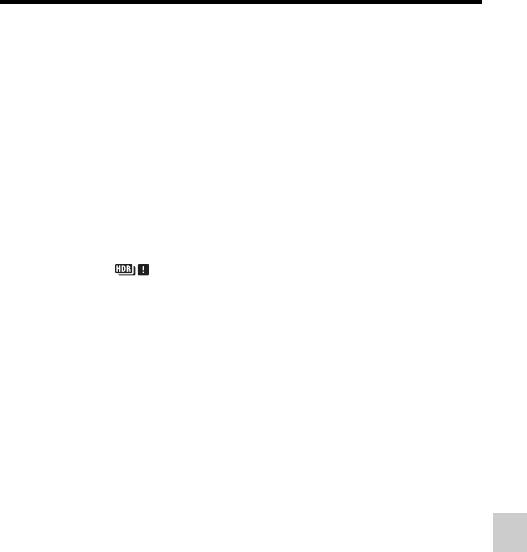
Автоматична корекція яскравості та контрастності (Динамічний діапазон)
Примітки
• Цю функцію не можна застосувати для зображень RAW.
• Коли режим експозиції встановлено на AUTO, AUTO+, Панорамний
огляд, Панорамний 3D-огляд, Безперервна зйомка із пріоритетом АЕ або
Вибір сцени, або коли обрано [Многокадр. шумоподавл.], вибір [Авто
HDR] неможливий.
• Неможливо розпочати новий кадр, доки не завершена обробка
попереднього кадру.
• Можливо, ви не отримаєте бажаного ефекту, залежно від різниці
яскравості об’єкта та умов фотографування.
• Ця функція справляє малий ефект, якщо використовується спалах.
• Можливо, не вдасться отримати якісні зображення HDR, коли сцена має
низьку контрастність, якщо фотоапарат тремтить або об’єкт має нечіткі
контури. Якщо фотоапарат виявив проблему, на записаному зображенні
відображається , повідомляючи про цю проблему. Повторіть кадр,
Знімання (Додаткові операції)
як бажано, приділяючи увагу контрастності та розмитості.
UA
155
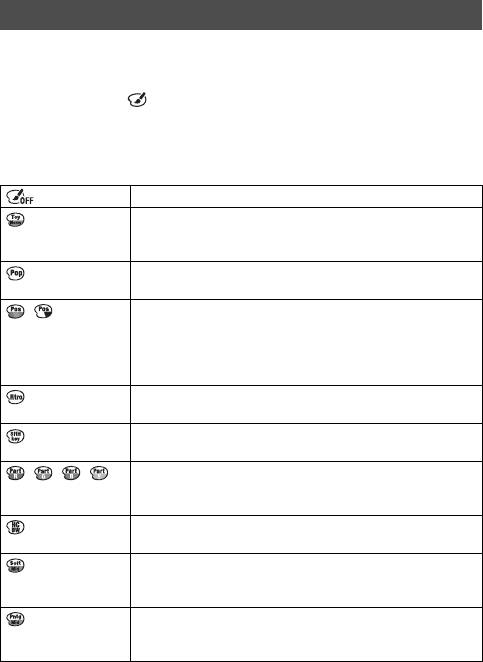
Вибір способу обробки
зображень
Эффект рисунка
Вибір фільтра бажаного ефекту для збільшення виразності
зображення.
Кнопка Fn t (Эффект рисунка) t Виберіть
потрібний параметр
• Якщо обрано режим, який має можливість точного
налаштування, виберіть потрібне значення за допомогою b/B.
(Выкл) Функція Ефект зображення не працює.
(Дешевый
Імітація фотографії, зробленої дешевим
фотоаппарат)
фотоапаратом, із затіненими кутами та виразними
кольорами. Вибір кольору — за допомогою b/B.
(Манипуляции
Створення жвавого зображення шляхом
с цветом)
підкреслювання кольорових тонів.
Створення висококонтрастного абстрактного
(Схематизация)
зображення шляхом вирізнення основних кольорів,
або створення чорно-білого зображення. За
допомогою стрілок b/B можна обрати основні
кольори або чорно-біле зображення.
(Ретро) Імітація старої фотографії з тонами сепія та
побляклим контрастом.
(Мягкие
Створення зображення з певним настроєм: яскравий,
светл. тона)
прозорий, повітряний, ніжний, лагідний.
Створення зображення, у якому збережено 1 певний
(Частковий
колір, а решту перетворено у чорні та біли тони.
колір)
Вибір кольору — за допомогою b/B.
(М/хр. в/конт.
Створення висококонтрастного чорно-білого
изоб.)
зображення.
(Мягкий
Створення зображення з ефектом заповнення м’яким
фокус)
світлом. Вибір інтенсивності ефекту — за допомогою
b/B.
(HDR
Імітація живопису з підсиленими кольорами та
Живопись)
подробицями. Фотоапарат робить 3 кадри. Вибір
інтенсивності ефекту — за допомогою b/B.
UA
156
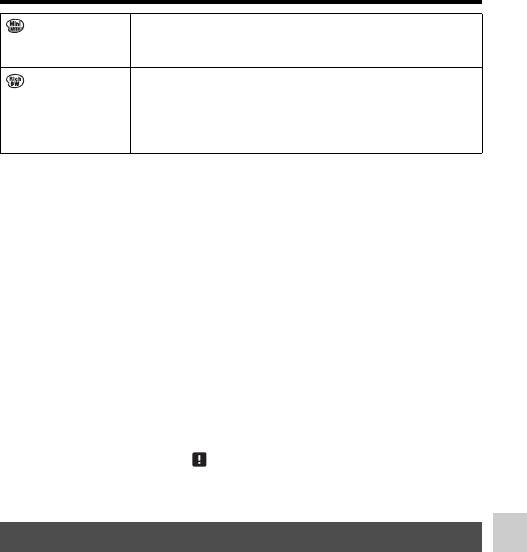
Вибір способу обробки зображень
(Насыщ.
Створення чорно-білого зображення з багатою
монохром.)
гамою відтінків та відтворенням деталей.
Фотоапарат робить 3 кадри.
(Миниатюра) Створення зображення, у якому яскраво підсилено
об’єкт та значно розмито задній план. Цей ефект
часто застосовується для зображень малих об’єктів.
Вибір сфокусованої області — за допомогою b/B.
Решта частин зображення будуть суттєво розмиті.
Примітки
• Ефекти [Дешевый фотоаппарат] та [Миниатюра] недоступні за
використання цифрового телеконвертера.
• Якщо обрано ефект [Частковий колір], обраний колір може бути
відсутнім у зображенні, залежно від об’єкта і умов знімання.
• Коли режим експозиції встановлено на AUTO, AUTO+, Панорамний
Знімання (Додаткові операції)
огляд, Панорамний 3D-огляд або Безперервна зйомка із пріоритетом АЕ,
або коли [Качество] встановлено на [RAW] або [RAW и JPEG],
використання Ефекту зображення неможливе.
• Якщо обрано [HDR Живопись], [Миниатюра], [Насыщ. монохром.] або
[Мягкий фокус], перегляд ефекту до знімання неможливий. Також
неможливе налаштування режиму протягування.
• Можливо, не вдасться отримати якісні зображення HDR, коли сцена має
низьку контрастність, якщо фотоапарат значно тремтить або об’єкт має
нечіткі контури за обраних ефектів [HDR Живопись] або [Насыщ.
монохром.]. Якщо фотоапарат виявив таку ситуацію, на записаному
зображенні відображається , повідомляючи про цю ситуацію.
Повторіть кадр, як бажано, змінивши композицію або приділивши увагу
розмитості.
Творческ. стиль
Можна обрати потрібний стиль обробки зображень та
налаштувати контрастність, насиченість і різкість для кожного
Творчого стилю.
Можна зареєструвати параметри Творчого стилю для кожної
клітинки стилю, а потім викликати їх.
Можна також регулювати експозицію (витримку та діафрагму),
на відміну від режиму Вибір сцени, у якому фотоапарат
налаштовує експозицію автоматично.
UA
157
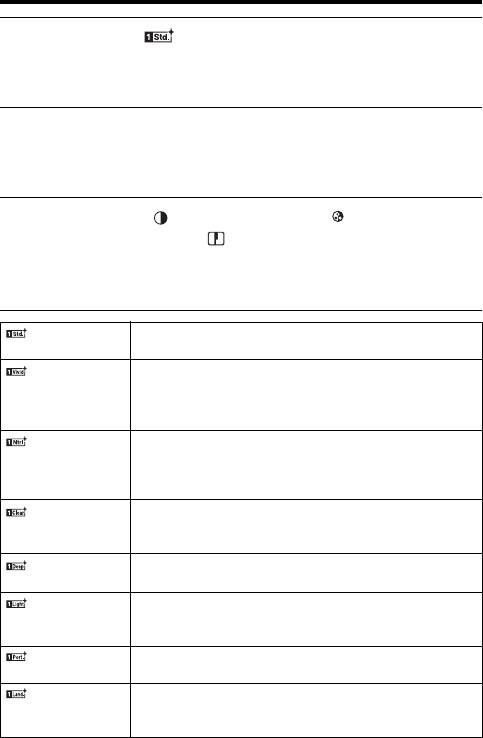
Вибір способу обробки зображень
1 Кнопка Fn t (Творческ. стиль) t Виберіть
клітинку стилю, для якої потрібно змінити
налаштування
2 Пересуньте курсор праворуч за допомогою
стрілки B на мультиселекторі, потім оберіть
потрібний стиль за допомогою v/V.
3 Щоб настроїти (Контрастность),
(Насыщенность) або (Резкость), виберіть
потрібний елемент за допомогою стрілок b/B, а
потім налаштуйте за допомогою стрілок v/V.
Для зйомки різноманітних сцен із багатою градацією
(Стандартное)
відтінків і чудовими кольорами.
(Яркий) Збільшуються насиченість і контрастність для
отримання зображень вражаючих кольорових сцен і
зйомки об’єктів на зразок квітів, весняної
рослинності, блакитного неба або краєвидів океану.
Зменшуються насиченість і різкість для зйомки у
(Нейтральный)
спокійних тонах. Цей стиль придатний також для
зйомки зображень з метою наступної комп’ютерної
обробки.
Для зйомки у чистих тонах з прозорими кольорами у
(Прозрачный)
підсвіченій зоні, придатний для фотографування
об’єктів, що випромінюють світло.
(Глубокий) Для зйомки у темних густих тонах, придатний для
фотографування масивних об’єктів.
(Бледный) Для зйомки яскравих зображень з простим набором
кольорів, придатний для фотографування легких
жвавих сцен.
(Портрет) Для зйомки тілесних відтінків у м’якій тональності,
ідеальній для портретної зйомки.
(Пейзаж) Підвищуються насиченість, контрастність і різкість
для зйомки чітких жвавих пейзажів. Добре
вирізняються віддалені об’єкти.
UA
158
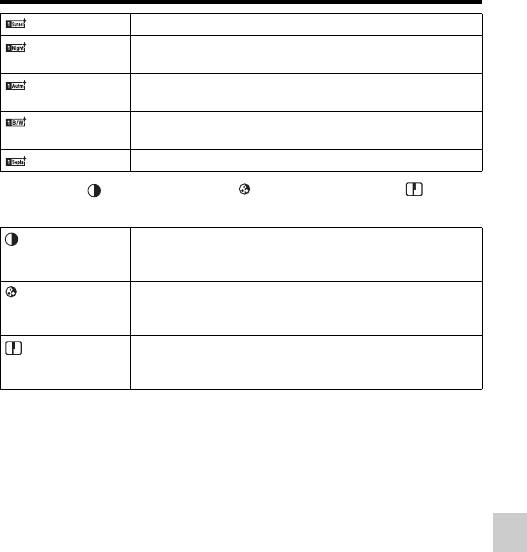
Вибір способу обробки зображень
(Закат) Для зйомки барвистих червоних тонів заходу сонця.
(Ночная
Збільшується контрастність для зйомки нічних
Сцена)
пейзажів, яка точніше передає реальну картину.
Для зйомки осінніх пейзажів, з яскравим
(Осен.листья)
відтворенням червоного і жовтого листя.
(Черно-
Для зйомки чорно-білих фотографій.
белый)
(Cепия) Для зйомки з ефектом сепія.
Параметри (Контрастность), (Насыщенность) та
(Резкость) можна регулювати для кожної клітинки стилю.
Що більше вибране значення, то більше
(Контрастность)
акцентується різниця світла та тіні, що впливає на
Знімання (Додаткові операції)
зображення.
Що більше обране значення, то жвавіший колір. У
(Насыщенность)
разі вибору меншого значення колір зображення
помірний і спокійний.
(Резкость) Регулює різкість. Що більше обране значення, то
більше акцентується виділення контурів. Що менше
обране значення, то м’якіші контури.
Примітки
• Якщо режим експозиції встановлено на AUTO, AUTO+ або Вибір сцени,
або коли обрано режим Ефект зображення, для параметра [Творческ.
стиль] установлено значення [Стандартное] і вибір інших значень
неможливий.
• Якщо вибрано параметр [Черно-белый] або [Cепия], настроювати
насиченість не можна.
UA
159
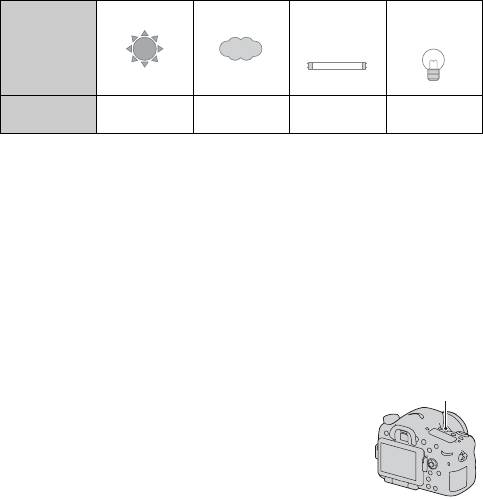
Регулювання колірних тонів
(Баланс белого)
Kолірний тон об’єкта змінюється залежно від характеристик
джерела світла. У нижченаведеній таблиці показано, як змінюється
колірний тон за використання різних джерел світла порівняно з
об’єктом, який виглядає білим під сонячним промінням.
Денне світло Хмарність Флуоресцент
Лампа
на лампа
розжарювання
Погода/
освітлення
Характеристики
Білий Блакитнува-
Зеленуватий
Червонуватий
світла
тий
Використовуйте цю функцію, коли колірний тон зображення не
відповідає очікуванням або потрібно навмисно змінити колірний
тон для фотографічної виразності.
Примітки
• Якщо режим експозиції встановлено на AUTO, AUTO+ або Вибір сцени,
для параметра [Баланс белого] установлено значення [Авто WB] і
вибирати інші режими не можна.
• Якщо єдиним наявним джерелом світла є ртутна або натрієва лампа,
фотоапарат не зможе забезпечити точний баланс білого через
характеристики такого джерела світла. У таких випадках користуйтеся
спалахом.
Кнопка WB t Оберіть
Кнопка WB
потрібний параметр
• Якщо обрано будь-який параметр,
крім [Цв.тмп./Ф-тр.], натисніть B
на мультиселекторі, щоб з’явився
екран точного налаштування, на
якому можна встановити
необхідний кольоровий тон за
допомогою v/V/b/B.
UA
160
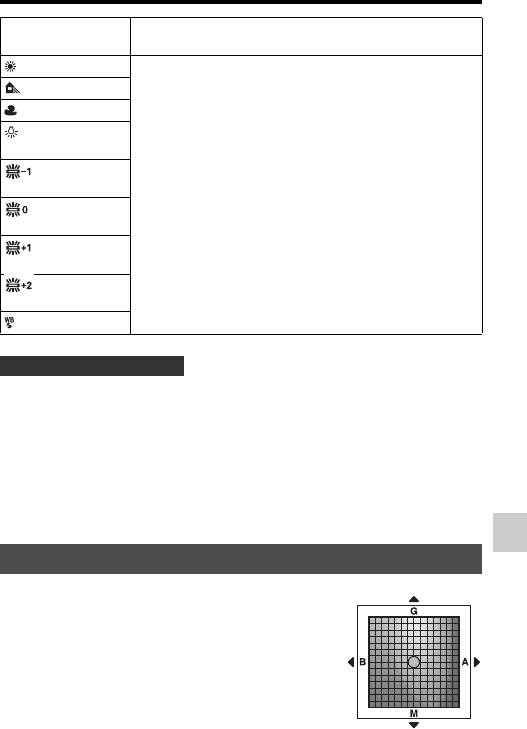
Регулювання колірних тонів (Баланс белого)
AWB (Авто WB) Фотоапарат автоматично розпізнає джерело світла
та регулює колірні тони.
(Дневной свет) Якщо обрано варіант, який відповідає певному
джерелу світла, колірні тони налаштовуються
(Тень)
відповідно до цього джерела світла (попередньо
(Облачно)
встановлений баланс білого).
(Лампа
накал.)
(Флуор.:
Тепл.белый)
(Флуор.:
Хол. белый)
(Флуор.:
Днев. бел.)
Знімання (Додаткові операції)
(Флуор.:
Дневн. свет)
(Вспышка)
Технічні прийоми зйомки
• Якщо не вдається отримати потрібний колір у вибраному
параметрі, використовуйте функцію брекетингу балансу
білого(стор. 169).
• Якщо вибрано [Цв.тмп./Ф-тр.], можна налаштувати потрібне
значення (стор. 162).
• Якщо вибрати [Пользоват.], можна зареєструвати власний
параметр (стор. 162).
Екран точного налаштування кольору
Можна виконати точне
налаштування, поєднуючи ефекти
колірної температури та
світлофільтра.
UA
161
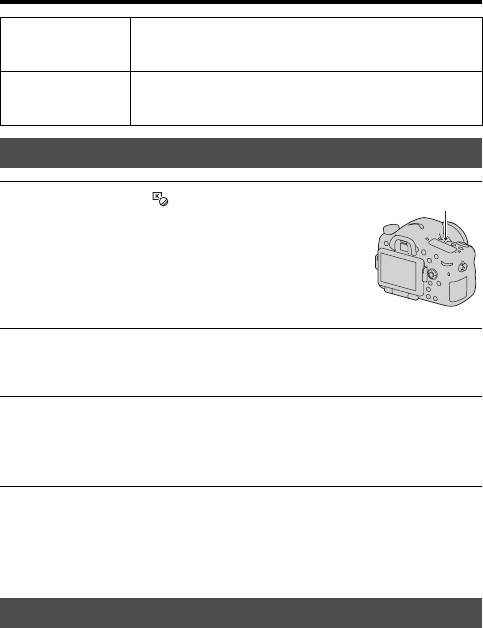
Регулювання колірних тонів (Баланс белого)
Цвет. темпер. Точне налаштування кольору: в напрямку B (синій)
за допомогою b та в напрямку A (жовтий) за
допомогою B.
Цвет. фильтр Точне налаштування кольору: в напрямку G
(зелений) за допомогою v та в напрямку M
(червоний) за допомогою V.
Цвет. темпер./Цвет. фильтр
1 Кнопка WB t (Цв.тмп./
Кнопка WB
Ф-тр.) t B
2 Налаштуйте колірну температуру за допомогою
v/V на мультиселекторі.
3 Натисніть B, щоб відобразити екран точного
налаштування та скорегувати колір за допомогою
v/V/b/B.
Примітка
• Оскільки колориметри призначені для плівкових фотоапаратів, значення
під час застосування флуоресцентних/натрієвих/ртутних ламп можуть
бути різними. Рекомендуємо застосовувати користувацький баланс
білого або виконувати пробну зйомку.
Користувацький баланс білого
Щоб точно відтворити білий колір в умовах, коли об’єкт
освітлюється різними джерелами світла, рекомендується
застосовувати користувацький баланс білого. Можна
зареєструвати 3 налаштування.
UA
162
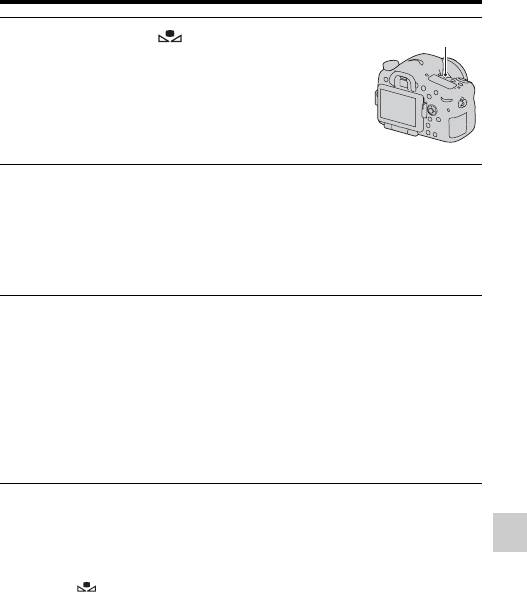
Регулювання колірних тонів (Баланс белого)
1 Кнопка WB t [ SET] t
Кнопка WB
натисніть центр
мультиселектора
2 Тримайте фотоапарат так, щоб біла область
повністю охоплювала розташовану у центрі
область АФ, а потім натисніть кнопку затвора.
Затвор клацне та на екрані з’являться відкалібровані значення
(колірна температура та світлофільтр).
Знімання (Додаткові операції)
3 Виберіть реєстраційний номер за допомогою
стрілок b/B на мультиселекторі, а потім натисніть
центр мультиселектора.
Екран повертається в режим відображення інформації про режим
зйомки із збереженням параметрів користувацького балансу
білого.
• Створений у цій операції користувацький баланс білого буде
діяти, поки не буде зареєстрований новий профіль.
Примітка
• Повідомлення «Ошибка пользовательского баланса белого» вказує на
те, що значення балансу білого вийшло за межі очікуваного діапазону.
(При зйомці зі спалахом об’єкта у безпосередній близькості або при
наявності у кадрі яскравого об’єкта.) Якщо зареєструвати це значення,
індикатор на екрані інформації про режим зйомки стає жовтим.
Можна фотографувати з використанням такого налаштування, однак
радимо знов відрегулювати баланс білого, щоб отримати точніше його
значення.
UA
163

Регулювання колірних тонів (Баланс белого)
Виклик настройки користувацького балансу білого
Кнопка WB t Оберіть потрібний реєстраційний
номер
• Натисніть B на мультиселекторі, щоб відобразити екран
точного налаштування та скорегувати колір за бажанням.
Примітка
• Якщо при натисканні кнопки затвора використовується спалах, то
користувацький баланс білого визначається з урахуванням світла
спалаху. Наступні кадри знімайте зі спалахом.
UA
164
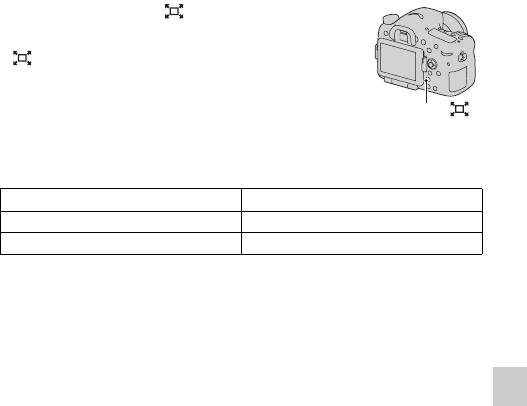
Збільшення масштабу за один
крок
Можна збільшити масштаб центра об’єкта, використовуючи
розумний телеконвертер (цифрове масштабування), та записати
зображення.
Натисніть кнопку .
• Щоразу після натискання кнопки
екран змінюється, як показано
нижче. Прибл. ×1,4 t Прибл. ×2
t Вимк
Кнопка
Знімання (Додаткові операції)
Розмір зображення автоматично набуває наступних значень
незалежно від обраного значення розміру зображення.
Масштабування Розмір зображення
Прибл. ×1,4 M
Прибл. ×2S
Примітки
• Цифровий телеконвертер не працює:
– Коли режим експозиції встановлено на Панорамний огляд або
Панорамний 3D-огляд.
– Коли [Кноп. Цифр. телеконв.] установлено на [Фокусиров. лупа].
– Коли [Якість] установлено на [RAW] або [RAW & JPEG].
– Коли функцію Знімання посмішок установлено на [Увімкнено].
• Коли цифровий телеконвертер доступний (у режимі автофокусування),
[Область AФ] встановлюється на [Точкова].
• Коли цифровий телеконвертер доступний, [Режим експовимірювання]
встановлюється на [Мультисегментний].
• Функція цифрового телеконвертера недоступна для відео.
UA
165
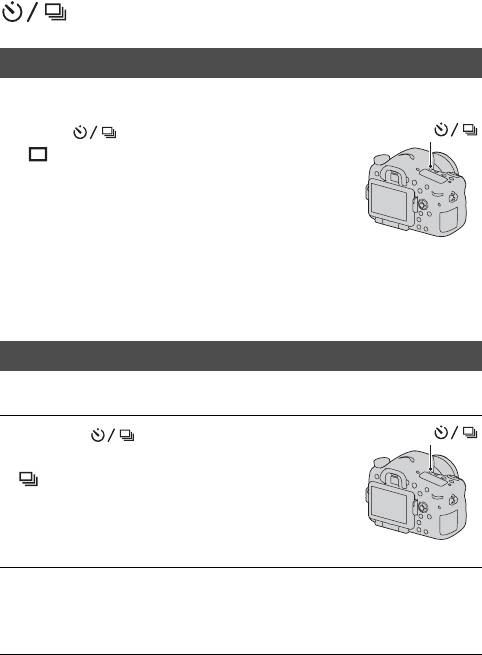
Вибір режиму протягування
Покадрова зйомка
Це режим звичайної зйомки.
Кнопка (Протягування)
Кнопка
t (Покадров. Съемка )
Примітка
• Якщо режим експозиції встановлено на [Спорт] у режимі Вибір сцени,
покадрову зйомку виконувати не можна.
Непрерыв. Съемка
Фотоапарат записує зображення безперервно.
1 Кнопка
Кнопка
(Протягування) t
(Непрерыв. Съемка) t
Виберіть потрібну
швидкість
2 Настройте фокус і зробіть знімок.
• Якщо натиснути й утримувати кнопку затвора, записування
продовжується.
UA
166
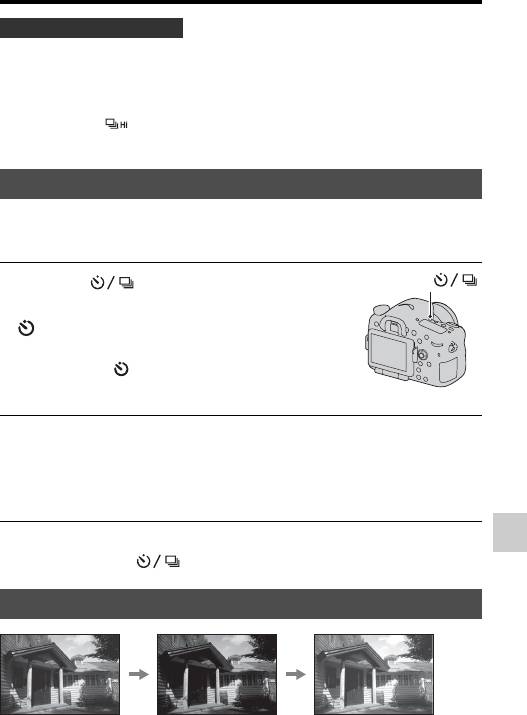
Вибір режиму протягування
Технічні прийоми зйомки
• Щоб пришвидшити безперервну зйомку, установіть режим експозиції
на Безперервна зйомка із пріоритетом АЕ (стор. 48, 108).
Примітки
• Коли вибрано , відображається зображення, записане між кадрами.
• Безперервна зйомка неможлива в режимах Вибір сцени, крім [Спорт].
Автоспуск
10-секундний автоспуск зручний для зйомки автопортретів, а
2-секундний автоспуск – для зменшення дрижання фотоапарата.
Знімання (Додаткові операції)
1 Кнопка
Кнопка
(Протягування) t
(Автоспуск) t Виберіть
потрібний параметр
• Число після – це наразі вибрана
кількість секунд.
2 Настройте фокус і зробіть знімок.
• Якщо автоспуск увімкнено, про це сигналізують аудіосигнали та
лампочка автоспуска. Лампочка автоспуска швидко блимає та
швидко звучать аудіосигнали безпосередньо перед зйомкою.
Скасування автоспуска
Натисніть кнопку (Протягування).
Брек.: Непрер./Покадр. брекетинг
Базова експозиція
Зсув –
Зсув +
UA
167
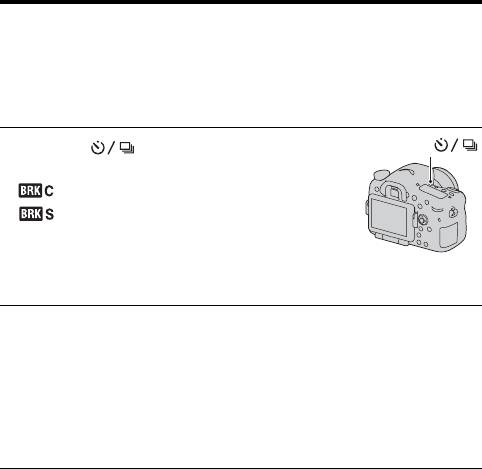
Вибір режиму протягування
Зйомка із застосуванням брекетингу дає можливість зробити
кілька знімків із різними значеннями експозиції. Установіть
значення відхилення (кроки) від базової експозиції, і фотоапарат
виконуватиме зйомку 3 або 5 кадрів з автоматичним зміненням
експозиції.
1 Кнопка
Кнопка
(Протягування) t
(Брек.: Непрер.) або
(Покадр. брекетинг)
t Виберіть потрібний
крок брекетингу та
кількість зображень
2 Настройте фокус і зробіть знімок.
Базова експозиція встановлюється для першого кадру у серії
брекетингу.
• Якщо обрано [Брек.: Непрер.], натисніть і утримуйте кнопку
затвора, доки не завершиться записування.
• Якщо обрано [Покадр. брекетинг], натискайте кнопку затвора
кадр за кадром.
Примітки
• Коли диск переключення режимів встановлено на M, експозиція
зсувається шляхом регулювання витримки.
• Під час регулювання експозиції вона зсувається на основі корекції
значення.
• Брекетинг не можна використовувати, якщо режим експозиції
встановлено на AUTO, AUTO+, Безперервна зйомка із пріоритетом АЕ,
Панорамний огляд, Панорамний 3D-огляд або Вибір сцени.
• Коли спрацьовує спалах, то для зміни кількості світла спалаху
використовується режим брекетингу спалаху. Для зйомки натискайте
кнопку затвора кадр за кадром, навіть якщо обрано [Брек.: Непрер.].
UA
168
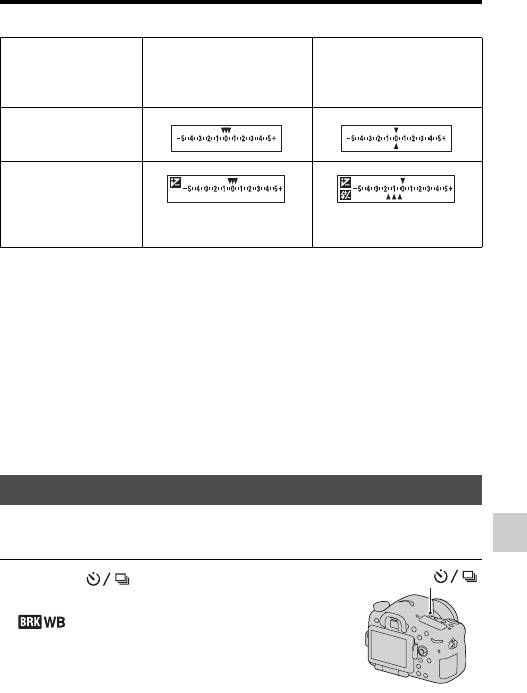
Вибір режиму протягування
Шкала EV при зйомці у режимі брекетингу
Брекетинг при
Брекетинг зі спалахом
загальному освітленні*
3 кадри з кроком
3 кадри з кроком
0,7 Корекція експозиції
0,3 Корекція експозиції 0
спалаху –1,0
Видошукач
РК-монітор (якщо
[Кнопка
DISP(Монитор)]
Зображено у верхньому
Зображено у нижньому
установлено на [Для
рядку.
рядку.
видоискателя])
* Загальне освітлення: будь-яке освітлення, відмінне від світла
Знімання (Додаткові операції)
спалаху, яке освітлює сцену зйомки впродовж тривалого часу,
наприклад, природне світло, світло лампи розжарювання чи
флуоресцентної лампи.
• Під час зйомки в режимі брекетингу, на шкалі EV
відображаються позначки, кількість яких дорівнює кількості
кадрів, що будуть зроблені.
• Після початку зйомки у режимі брекетингу позначки, що
відповідають уже записаним кадрам, почнуть зникати один за
одним.
Брекетинг WB
Виконується зйомка 3 кадрів зі зсувом балансу білого, виходячи з
обраного балансу білого, колірної температури/світлофільтра.
1
Кнопка
Кнопка
(Протягування)
t
(Брекетинг WB)
t
Виберіть потрібний параметр
• Якщо обрано Lo, зсув здійснюється
на 10 MK
–1
*; якщо обрано Hi, зсув
здійснюється на 20 MK
–1
.
UA
169
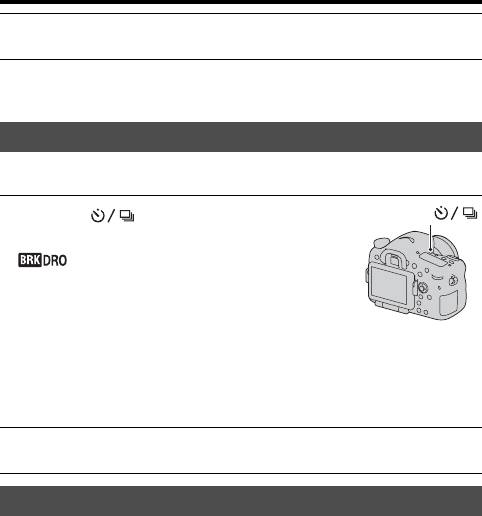
Вибір режиму протягування
2 Настройте фокус і зробіть знімок.
*MK
–1
: одиниця, що характеризує якість перетворення кольору у фільтрах
колірної температури (те ж саме, що і звичайна одиниця «майред»).
Брекетинг DRO
Записуються 3 зображення зі зсувом рівня брекетингу DRO.
1 Кнопка
Кнопка
(Протягування) t
(Брекетинг DRO) t
Виберіть потрібну
настройку
• Якщо обрано значення Lo,
зображення записується з рівнями
DRO Lv1, Lv2 і Lv3, якщо обрано
Hi, зображення записується з
рівнями DRO Lv1, Lv3 і Lv5.
2 Настройте фокус і зробіть знімок.
Пульт ДУ
Для зйомки можна користуватися кнопками SHUTTER та 2SEC
(спуск затвора за 2 сек) на бездротовому пульті дистанційного
керування RMT-DSLR1 (продається окремо). Див. також
інструкцію з експлуатації, що додається до бездротового пульта
дистанційного керування.
UA
170
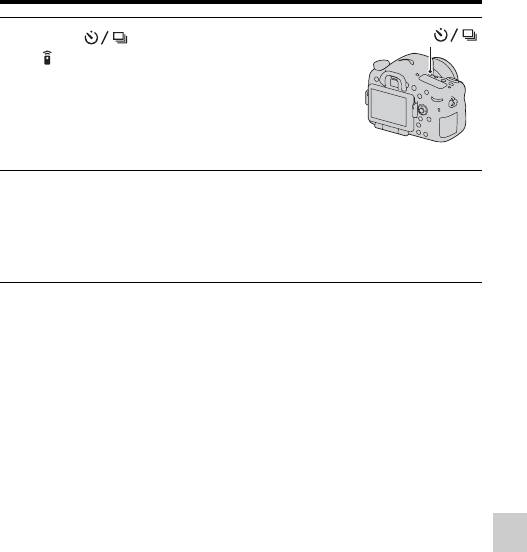
Вибір режиму протягування
1
Кнопка (Протягування)
Кнопка
t
(Пульт ДУ)
2 Сфокусуйтеся на об’єкті, спрямуйте випромінювач
бездротового пульта дистанційного керування в
бік датчика дистанційного керування та зробіть
знімок.
Знімання (Додаткові операції)
Примітка
• Використання бездротового пульта дистанційного керування
RMT-DSLR1 (продається окремо) неможливе для знімання відео.
UA
171
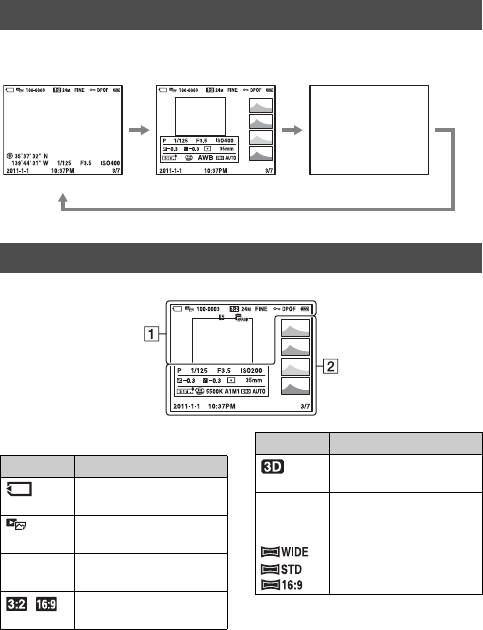
Відтворення (Додаткові операції)
³äòâîðåííÿ
Вигляд екрана, що
відображається у режимі
відтворення
Перемикання режиму екрана під час відтворення
Щоразу після натискання кнопки DISP екран змінюється, як
показано нижче.
З даними запису
Гістограма
Без даних запису
Перелік індикаторів на гістограмі
A
Дисплей Індикація
Дисплей Індикація
Панорамний 3D-огляд
(47, 106)
Картка пам’яті
(27, 246)
24M 12M
Розмір зображення
6.0M 20M
фотографій (55)
Режим перегляду
10M 5.1M
(174)
100-0003 Папка - номер файлу
(210)
Формат фотографій
(186)
UA
172
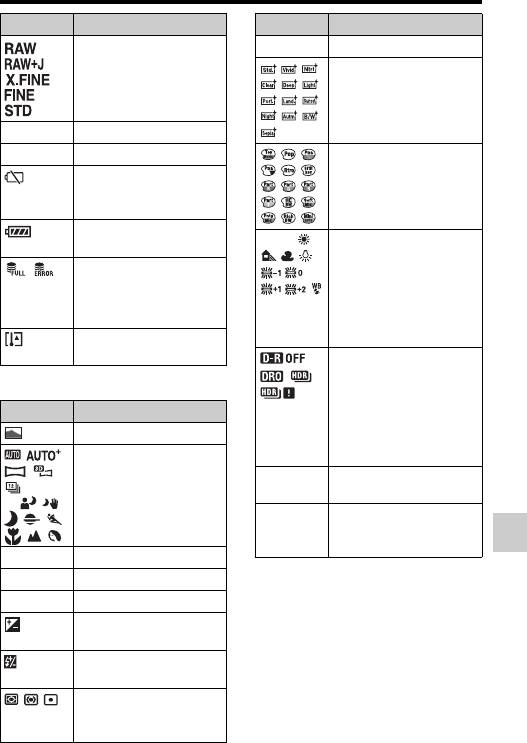
Вигляд екрана, що відображається у режимі відтворення
Дисплей Індикація
Дисплей Індикація
Якість зображення
35mm Фокусна відстань
знімків (186)
Творчий cтиль (157)
- Захист (177)
DPOF Дані DPOF (216)
Ефект зображення
(156)
Попередження про
залишок заряду
акумулятора (28)
Залишок заряду
AWB
Баланс білого
Відтворення (Додаткові операції)
акумулятора (28)
(автоматичний,
Файл бази даних
попередньо
заповнено (234)/
встановлений, колірна
Помилка файлу бази
5500K A1
температура,
даних (234)
M1
світлофільтр,
Попередження про
користувацький) (160)
перегрів (15)
Оптимізатор
динамічного діапазону
B
(153)/Авто HDR/
Дисплей Індикація
Попередження для
зображення,
Гистограмма* (94)
створеного функцією
Режим експозиції (44)
Авто HDR (154)
2011-1-1
Дата запису
P A S
10:37AM
M
3/7 Номер файлу/
Кількість зображень у
режимі перегляду
1/125 Витримка (112)
F3.5 Діафрагма (110)
* Якщо на зображенні є ділянка з
високою або низькою
ISO200 Чутливість ISO (151)
яскравістю, то відповідна ділянка
–0.3 Корекція експозиції
гістограми миготітиме
(51)
(Попередження про досягнення
–0.3 Корекція експозиції
межі яскравості).
спалаху (145)
Режим
експовимірювання
(144)
UA
173

Використання функцій
відтворення
Поворот зображення
1 Відобразіть на екрані
знімок, який потрібно
повернути, а потім
натисніть кнопку .
Кнопка
2 Натисніть центр мультиселектора.
Зображення повернеться проти годинникової стрілки. Якщо
потрібно повернути зображення ще раз, повторіть крок 2.
• Після повернення, зображення відображатиметься у повернутому
стані навіть після вимкнення живлення.
Повернення до екрана звичайного відтворення
Натисніть кнопку ще раз.
Примітки
• Відеоролики не можна повертати.
• Правильно відобразити скопійовані на комп’ютер повернуті знімки може
програма «PMB» з компакт-дискa (додається). Однак, залежно від
програмного забезпечення, зображення можуть не обертатися.
Режим просмотра
Вибір типу зображень для відтворення.
Кнопка MENU t 1 t [Режим просмотра] t
Оберіть потрібний параметр
Просм. папки
Відтворення фотографій за папкою.
(Фотосним. )
Просм. папки (MP4)
Відтворення відеозаписів (MP4) за папкою.
Просм. AVCHD Відтворення тільки відеозаписів AVCHD.
UA
174
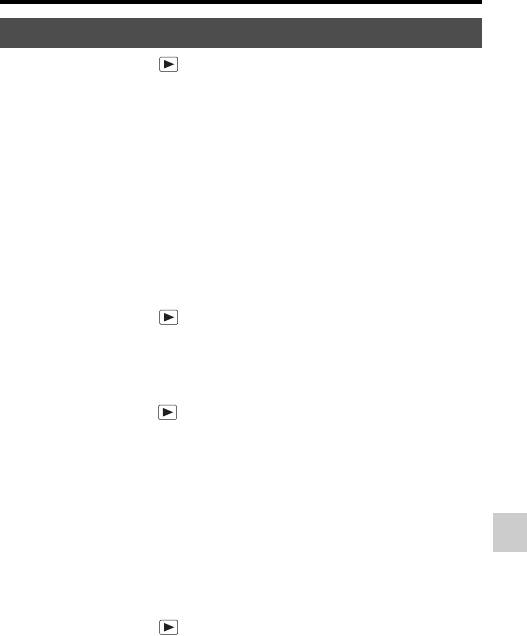
Використання функцій відтворення
Слайд-шоу
Кнопка MENU t 1 t [Слайд-шоу] t [Ввод]
Записані зображення відтворюються послідовно (Слайд-шоу).
Після відтворення усіх знімків слайд-шоу автоматично
припиняється.
• Попереднє/наступне зображення можна переглянути за
допомогою стрілок b/B на мультиселекторі.
• Слайд-шоу не можна призупинити.
Припинення слайд-шоу
Відтворення (Додаткові операції)
Натисніть центр мультиселектора.
Вибір інтервалу між знімками у слайд-шоу
Кнопка MENU t 1 t [Слайд-шоу] t [Интервал]
t Оберіть потрібну кількість секунд
Повторне відтворення
Кнопка MENU t 1 t [Слайд-шоу] t [Повторить]
t [Вкл]
Відтворення 3D-зображень
Якщо підключити фотоапарат до 3D-телевізора за допомогою
кабелю HDMI (продається окремо), можна відтворити
3D-зображення, записані в режимі Панорамний 3D-огляд.
Докладніші відомості про тривимірну зйомку див. на сторінці 244.
Також звертайтеся до інструкції з експлуатації, яка входить до
комплекту телевізора.
Кнопка MENU t 1 t [Слайд-шоу] t [Тип
изображения] t [Пок. только 3D]
UA
175
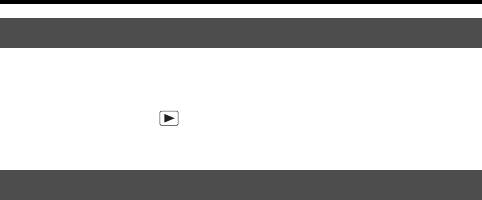
Використання функцій відтворення
Дисп.реж.воспр.
Можна вибрати орієнтацію для відтворення зображень,
записаних у портретній орієнтації.
Кнопка MENU t 2 t [Дисп.реж.воспр.] t
Оберіть потрібний параметр
Прокручування панорамних зображень
Виберіть панорамне зображення, а потім натисніть
центр мультиселектора.
• Повторне натискання призупиняє відтворення. Панорамне
зображення можна прокручувати під час паузи, натискаючи
v/V/b/B.
Примітка
• Функція прокручування недоступна для зображень, які було записано з
параметром [3D-пан.: размер из.], встановленим на [16:9].
UA
176
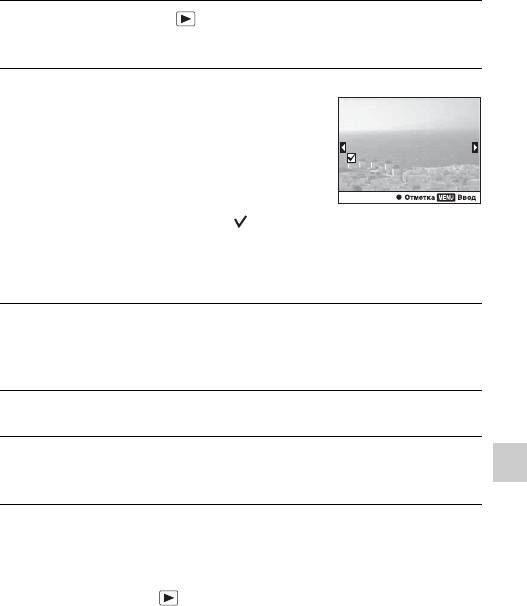
Захист зображень (Защита)
Можна запобігти випадковому видаленню знімків.
1 Кнопка MENU t 1 t [Защита] t [Неск.
снимков]
2 За допомогою стрілок b/B
на мультиселекторі
виберіть зображення, яке
потрібно захистити, а потім
Відтворення (Додаткові операції)
натисніть центр
мультиселектора.
У віконці з’являється позначка .
• Щоб зупинити процес вибору,
знов натисніть центр
мультиселектора.
3 Щоб захистити інші знімки, повторіть крок 2.
• Можна обрати усі зображення у папці шляхом вибору смуги з
лівого боку екрана індексу зображень.
4 Натисніть кнопку MENU.
5 Виберіть [Да] за допомогою v і натисніть центр
мультиселектора.
Скасування захисту всіх знімків або відео
Можна скасувати захист усіх фотографій або відеозаписів, що
відображаються у поточному режимі перегляду.
Кнопка MENU t 1 t [Защита] t [Отменить для
всех фото.], [Отм. для всех видео(MP4)] або [Отм.
для всех файл. AVCHD]
UA
177
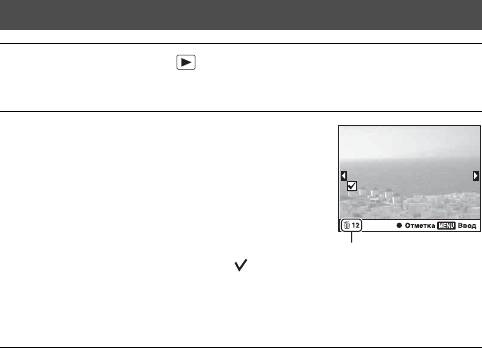
Видалення зображень
(Удалить)
Можна видалити лише непотрібні зображення або усі
зображення.
Якщо знімок видалено, його відновлення неможливе. Наперед
перевіряйте, чи потрібно видаляти знімок.
Примітка
• Захищені знімки не видаляються.
Відображення потрібної папки
За допомогою мультиселектора оберіть ліву смугу на екрані
індексу зображень, потім за допомогою v/V оберіть потрібну
папку.
Видалити (Неск. снимков)
1 Кнопка MENU t 1 t [Удалить] t [Неск.
снимков]
2 За допомогою
мультиселектора виберіть
зображення, які потрібно
видалити, а потім
натисніть центр
мультиселектора.
Загальна кількість
У віконці з’являється позначка .
• Щоб зупинити процес вибору,
знов натисніть центр
мультиселектора.
3 Щоб видалити інші знімки, повторіть крок 2.
• Можна обрати усі зображення у папці шляхом вибору смуги з
лівого боку екрана індексу зображень.
UA
178
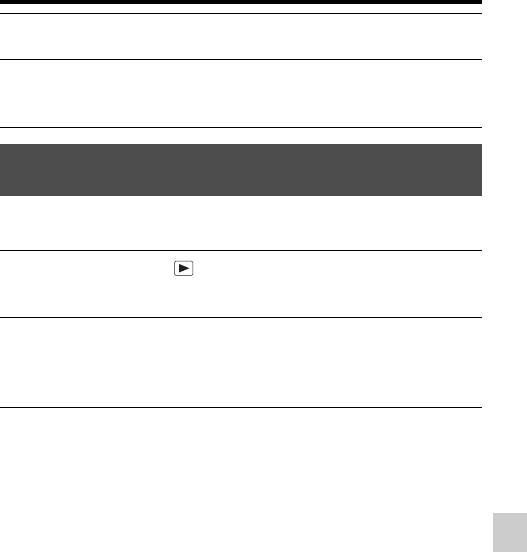
Видалення зображень (Удалить)
4 Натисніть кнопку MENU.
5 Виберіть [Да] за допомогою v і натисніть центр
мультиселектора.
Видалення усіх зображень або відео в
одному режимі перегляду
Можна видалити усі фотографії або відеозаписи, що
відображаються у поточному режимі перегляду.
Відтворення (Додаткові операції)
1 Кнопка MENU t 1 t [Удалить] t [Все в папке]
або [Все файлы просм. AVCHD]
2 Виберіть [Удалить] за допомогою стрілки v на
мультиселекторі, а потім натисніть центр
мультиселектора.
UA
179
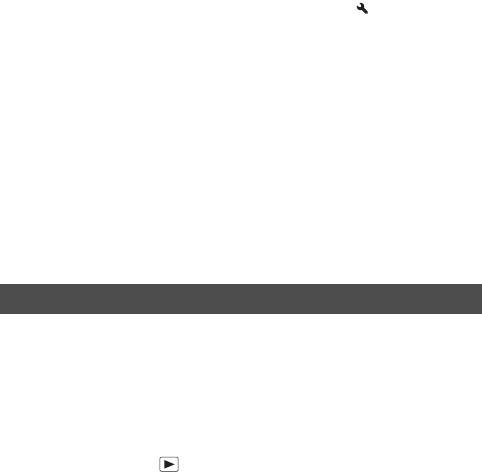
Про відтворення на телевізорі
Підключіть фотоапарат до телевізора за допомогою
кабелю HDMI (продається окремо) та відтворіть
зображення (стор. 59).
Примітки
• Користуйтеся кабелем HDMI з логотипом HDMI.
• Один кінець кабелю зі штепселем HDMI mini підключіть до
фотоапарата, а інший кінець з відповідним штепселем – до телевізора.
• Якщо не вдається відтворити зображення належним чином, встановіть
параметр [Разрешение HDMI] у меню настроювання на [1080p] або
[1080i], відповідно до телевізора.
• Деякі пристрої можуть не працювати належним чином.
• Не з’єднуйте вихідний роз’єм пристрою з роз’ємом HDMI фотоапарата.
Це може призвести до несправності.
Використання стандарту «PhotoTV HD»
Цей фотоапарат сумісний зі стандартом «PhotoTV HD».
З’єднавши прилади Sony, які підтримують стандарт PhotoTV HD,
за допомогою кабелю HDMI, насолоджуйтесь цілим новим
світом фотознімків неперевершеної якості формату Full HD.
«PhotoTV HD» дає змогу з надзвичайною виразністю
відтворювати найменші нюанси текстури та кольору
зображення.
3D-просмотр
Якщо підключити фотоапарат до 3D-телевізора за допомогою
кабелю HDMI (продається окремо), можна автоматично
відтворити 3D-зображення, записані в режимі Панорамний 3D-
огляд. Докладніші відомості про тривимірну зйомку див. на
сторінці 244. Також звертайтеся до інструкції з експлуатації, яка
входить до комплекту телевізора.
Кнопка MENU t 1 t [3D-просмотр]
UA
180
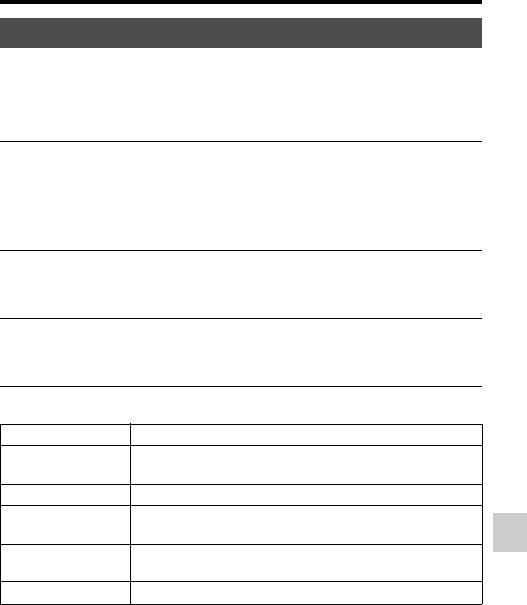
Про відтворення на телевізорі
Використання технології «BRAVIA» Sync
Якщо з’єднати фотоапарат з телевізором, який підтримує
технологію «BRAVIA» Sync, кабелем HDMI, то можна керувати
фотоапаратом за допомогою пульта дистанційного керування
телевізора.
1 З’єднайте телевізор, який підтримує «BRAVIA»
Sync, з фотоапаратом (стор. 59).
Автоматично зміниться вхід телевізора і зображення, зроблені
фотоапаратом, з’являться на екрані телевізора.
Відтворення (Додаткові операції)
2 Натисніть кнопку SYNC MENU на пульті
дистанційного керування телевізора.
3 Користуйтеся кнопками на пульті дистанційного
керування телевізора.
Пункти SYNC MENU
Слайд-шоу Автоматичне відтворення зображень (стор. 175).
Покадрове
Перехід до відображення одного зображення.
відтворення
Индекс изображ. Перехід до екрану індексу зображень.
3D-просмотр Перегляд тривимірних знімків на телевізорі, який
підтримує їх відтворення.
Режим
Перехід до режиму перегляду.
просмотра
Удалить Видалення зображень.
Примітки
• Якщо фотоапарат з’єднаний з телевізором за допомогою кабелю HDMI,
то кількість наявних функцій обмежена.
• Ці функції забезпечують тільки телевізори, які підтримують «BRAVIA»
Sync. Команди SYNC MENU можуть відрізнятися залежно від
підключеного телевізора. Щоб отримати докладнішу інформацію,
звертайтеся до інструкції з експлуатації, яка входить до комплекту
телевізора.
UA
181

Про відтворення на телевізорі
• Якщо фотоапарат виконує непотрібні функції у відповідь на команди
пульта дистанційного керування телевізора, коли фотоапарат з’єднаний з
телевізором іншого виробника за допомогою кабелю HDMI, встановіть
параметр [КОНТР. ПО HDMI] у меню настроювання на [Выкл].
UA
182
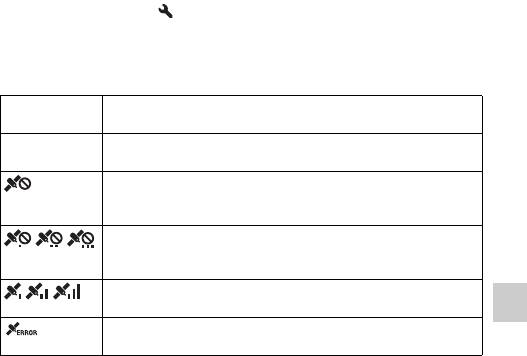
Налаштування фотоапарата (Додаткові операції)
Íàëàøòóâ àííÿ ôîòîàïàðàòà
Настроювання GPS
(лише SLT-A77V)
Якщо фотоапарат отримав інформацію про розташування за
допомогою вбудованої функції GPS, ця інформація записується в
зображеннях або відеороликах, знятих в цьому місці.
Налаштування фотоапарата (Додаткові операції)
Використовуючи програму «PMB», що додається, можна
імпортувати у комп’ютер зображення, записані з інформацією
про місцезнаходження, і переглядати їх разом із мапою, на якій
вказані місця їх зйомки. Для отримання докладнішої інформації
див. «PMB Help».
Кнопка MENU t 1 t [Параметры GPS] t [GPS
Вкл/Выкл] t [Вкл]
Індикатор змінюється залежно від потужності отримуваного
сигналу GPS.
Індикатори
Статус отримання GPS
GPS
Індикатор
[GPS Вкл/Выкл] установлено на [Выкл].
відсутній
Фотоапарат не може записати інформацію про
розташування. Використовуйте фотоапарат у відкритій
місцевості.
Визначення інформації про розташування. Зачекайте,
доки інформація про розташування буде доступна для
записування.
Поточну інформацію про розташування можна
записувати.
Виникла проблема з функцією GPS. Вимкніть та знов
увімкніть фотоапарат.
Отримання сигналу GPS
• Правильна тріангуляція неможлива у приміщенні або поблизу
висотних будівель.
Вийдіть на відкриту місцевість і знову ввімкніть фотоапарат.
• Отримання інформації про розташування може тривати від
кількох десятків секунд до кількох хвилин. Ви можете
скоротити час визначення розташування, використовуючи
допоміжні дані GPS.
UA
183
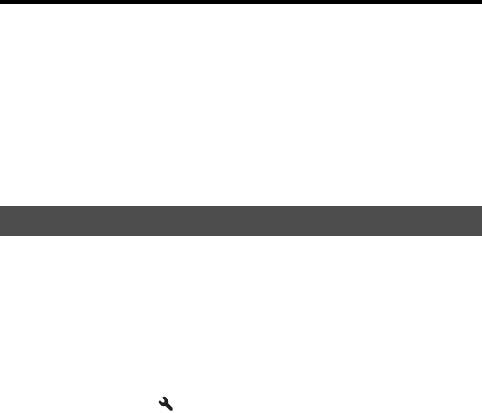
Настроювання GPS (лише SLT-A77V)
Примітки
• Після увімкнення камери інформація про розташування з’явиться не
відразу, а за кілька секунд чи навіть хвилин. За знімання зображень без
отриманої інформації про місцезнаходження ця інформація не
записується. Щоб записати правильну інформацію, дочекайтесь, поки
камера отримає радіосигнал від супутників GPS.
• Під час зльоту й посадки літака вимикайте фотоапарат, коли про це буде
оголошено.
• Використовуйте функцію GPS відповідно до вимог місця або ситуації.
• Докладніше про функцію GPS див. на сторінці 242.
Допоміжні дані GPS
Час отримання функцією GPS інформації про розташування
можна скоротити, використовуючи допоміжні дані GPS.
Якщо фотоапарат підключено до комп’ютера, на якому
інстальовано програму «PMB», що додається, допоміжні дані GPS
можуть оновлюватись автоматично.
Перевірка стану допоміжних даних GPS
Кнопка MENU t 1 t [Параметры GPS] t [Исп.
всп. данн. GPS]
Примітки
• Під час оновлення даних комп’ютер має бути підключено до Інтернету.
• Якщо термін дії допоміжних даних минув, час записування інформації про
розташування, скоротити не можна. Рекомендовано регулярно
оновлювати допоміжні дані. Термін дії допоміжних даних складає
близько 30 днів.
• Якщо параметр [Настр. даты/врем.] не встановлено, або встановлений
час значно зміщено, час отримання функцією GPS інформації про
розташування скоротити не можна.
• Послугу допоміжних даних може бути припинено у зв’язку з різними
причинами.
UA
184
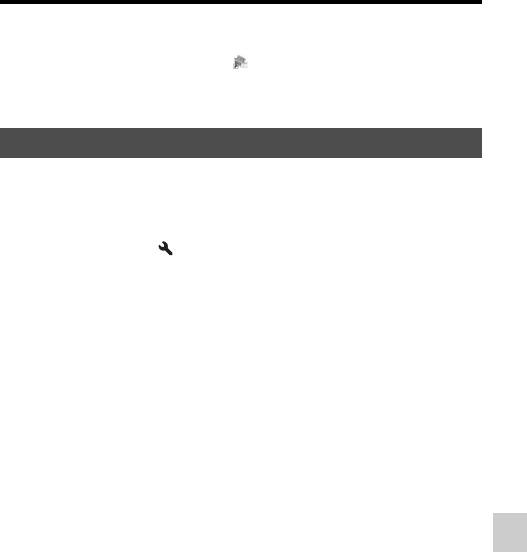
Настроювання GPS (лише SLT-A77V)
Оновлення допоміжних даних GPS за допомогою
вставлення картки пам’яті в комп’ютер
Запустіть [GPS Support Tool] із (PMB Launcher), виберіть диск
картки пам’яті на комп’ютері та оновіть допоміжні дані GPS.
Вставте оновлену картку пам’яті у фотоапарат.
Налаштування фотоапарата (Додаткові операції)
Автокор. врем. GPS
Фотоапарат підтримує точний час годинника, використовуючи
GPS для отримання інформації про час під час запуску. Час
корегується, коли живлення вимкнуто.
Кнопка MENU t 1 t [Параметры GPS] t
[Автокор. врем. GPS] t [Вкл]
Примітки
• Функція [Автокор. врем. GPS] не діє, якщо [GPS Вкл/Выкл] установлено
на [Выкл].
• Перед використанням фотоапарата необхідно настроїти параметр
[Настр. даты/врем.].
• Можуть виникати розбіжності в кілька секунд.
• Залежно від місцевості ця функція може працювати неточно.
UA
185
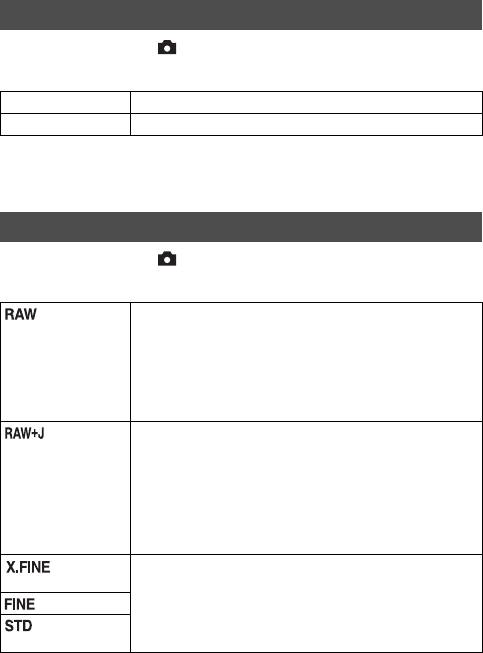
Вибір формату та якості
зображення
Формат
Кнопка MENU t 1 t [Формат] t Оберіть
потрібний формат
3:2 Нормальне співвідношення сторін.
16:9 Формат HDTV.
Примітка
• Цей параметр не можна налаштувати, якщо режим експозиції
встановлено на Панорамний огляд або Панорамний 3D-огляд.
Качество
Кнопка MENU t 1 t [Качество] t Оберіть
потрібний параметр
(RAW) Формат файлу: RAW (Запис з використанням
формату стиснення RAW.)
У цьому форматі не виконується жодної цифрової
обробки зображень. Вибирайте цей формат для
обробки зображень на професійному комп’ютері.
• Розмір зображення дорівнює максимальному.
Розмір зображення не відображається на екрані.
(RAW и
Формат файлу: RAW (Запис з використанням
JPEG)
формату стиснення RAW.) + JPEG
Одночасно створюються зображення у форматах
RAW та JPEG. Це зручно, коли потрібно мати
2 файли зображення — JPEG для перегляду та RAW
для редагування.
• Для якості зображення встановлено значення
[Высокое], а для розміру зображення – [L].
Формат файлу: JPEG
(Сверхвысокое)
Зображення під час запису стискається у формат
JPEG. Ступінь стиснення збільшується, а розмір
(Высокое)
файлу зменшується у наступній послідовності опцій:
[Сверхвысокое], [Высокое] та [Стандартное].
(Стандартное)
UA
186
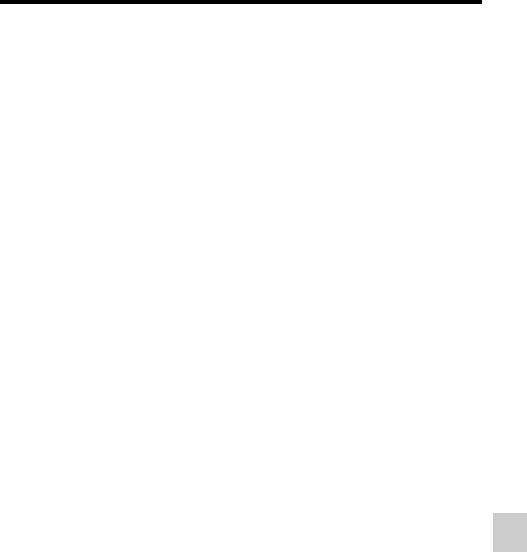
Вибір формату та якості зображення
Примітка
• Цей параметр не можна налаштувати, якщо режим експозиції
встановлено на Панорамний огляд або Панорамний 3D-огляд.
Про зображення у форматі RAW
Щоб відкрити RAW-файл, створений на цьому фотоапараті, потрібна
програма «Image Data Converter», яка міститься на компакт-диску
Налаштування фотоапарата (Додаткові операції)
(додається). За допомогою цієї програми зображення RAW можна
відкрити та перетворити в будь-який поширений формат, такий як JPEG
чи TIFF, а його баланс білого, насиченість, контрастність тощо можна
відрегулювати наново.
• Зображення формату RAW не можна надрукувати на принтері з
використанням формату DPOF (друк).
• Для зображень у форматі RAW неможливо застосувати функцію [Авто
HDR] або [Эффект рисунка].
UA
187
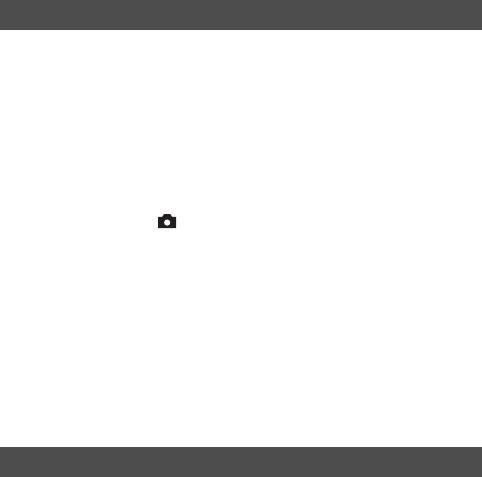
Налаштування інших функцій
фотоапарата
ШП длит. экспоз.
Якщо тривалість витримки дорівнює 1 секунді або більше
(зйомка із тривалою експозицією), функція усунення шуму
працює такий же період часу, який було відкрито затвор.
Це має зменшити зернистість зображення, типову для тривалої
експозиції. Під час виконання шумозаглушення відобразиться
повідомлення, і зробити інший знімок не вдасться. Виберіть
[Вкл], щоб надати пріоритет якості зображення. Виберіть
[Выкл], щоб надати пріоритет витримці зйомки.
Кнопка MENU t 2 t [ШП длит. экспоз.] t
Оберіть потрібний параметр
Примітки
• Якщо режим експозиції встановлено на Панорамний огляд, Панорамний
3D-огляд або Безперервна зйомка із пріоритетом АЕ, або на безперервну
зйомку, безперервний брекетинг, [Спорт] або [Сумерки с рук] у режимі
Вибір сцени, або якщо для чутливості ISO встановлено опцію
[Многокадр. шумоподавл.], усунення шуму не відбувається, навіть якщо
цю функцію встановлено на [Вкл].
• Якщо режим експозиції встановлено на AUTO, AUTO+ або Вибір сцени,
ви не можете вимкнути функцію усунення шуму.
ШП высокого ISO
Фотоапарат усуває шум, який стає помітнішим, коли встановлено
високий рівень чутливості. Під час обробки може з’явитися
повідомлення, і записування зображень впродовж цієї обробки
стане неможливим.
Зазвичай встановіть цей параметр на Нормальная. Щоб
зменшити шум, оберіть [Высокая]. Виберіть [Низкий], щоб
надати пріоритет витримці зйомки.
UA
188
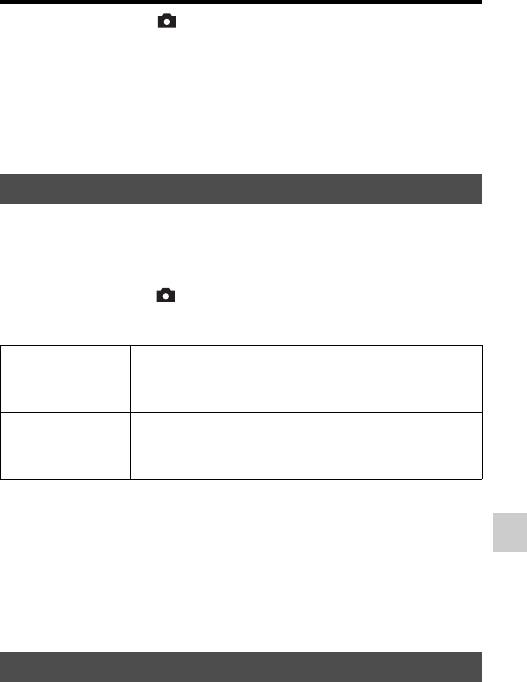
Налаштування інших функцій фотоапарата
Кнопка MENU t 2 t [ШП высокого ISO] t
Оберіть потрібний параметр
Примітки
• Якщо режим експозиції встановлено на AUTO, AUTO+, Панорамний
огляд, Панорамний 3D-огляд або Вибір сцени, налаштування цього
Налаштування фотоапарата (Додаткові операції)
параметра неможливе.
• Усунення шуму не виконується на зображеннях формату RAW.
Цвет. простран.
Колірним простором називають спосіб подання кольорів за
допомогою комбінації цифр, або діапазон відтворення кольорів.
Колірний простір можна змінити відповідно до своїх потреб.
Кнопка MENU t 2 t [Цвет. простран.] t Оберіть
потрібний параметр
sRGB Це стандартний колірний простір для цифрового
фотоапарата. Використовуйте палітру sRGB для
звичайної зйомки, як-от коли зображення
друкуватимуться без змін.
AdobeRGB Має широкий діапазон колірного відтворення. Якщо
значна частина об’єкту яскраво-зелена або червона,
доцільно використовувати палітру Adobe RGB.
• Назва файлу зображення починається з «_DSC».
Примітки
• Палітра Adobe RGB призначена для програм або принтерів, які
підтримують керування кольором і опцію колірного простору DCF2.0.
Деякі програми та принтери, які не підтримують такі функції, не можуть
точно передавати кольори під час друку або відтворення.
• Під час відтворення зображень, записаних із використанням Adobe RGB,
на фотоапараті або пристроях, не сумісних з Adobe RGB, зображення
відтворюються з пониженою насиченістю.
Спуск б/объектива
Можна спустити затвор за відсутності об’єктива. Скористайтеся
цим під час приєднання фотоапарата до астрономічного
телескопа тощо.
UA
189
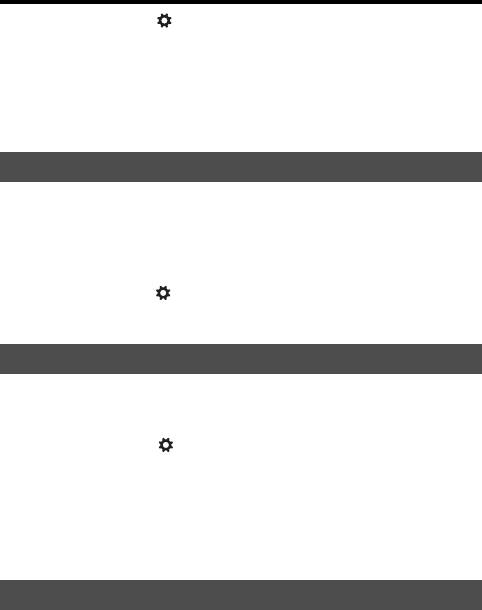
Налаштування інших функцій фотоапарата
Кнопка MENU t 1 t [Спуск б/объектива] t [Вкл]
Примітка
• У разі використання об’єктивів, які не мають відповідних контактів,
наприклад об’єктива астрономічного телескопа, досягти правильного
вимірювання не вдасться. У таких випадках налаштуйте експозицію
вручну, перевіряючи її на знятому зображенні.
Сетка
Лінія сітки – це допоміжна лінія для створення композиції
зйомки. Ви можете ввімкнути або вимкнути лінію сітки або
вибрати її тип. Також відображається доступний діапазон для
записування відеороликів.
Кнопка MENU t 2 t [Сетка] t Оберіть потрібний
параметр
Авто.просмотр
Зроблений знімок можна переглянути на екрані відразу після
зйомки. Тривалість відображення можна змінити.
Кнопка MENU t 2 t [Авто.просмотр] t Оберіть
потрібний параметр
Примітка
• У режимі автоперегляду зображення не відображатиметься у
вертикальному положенні, навіть якщо [Дисп.реж.воспр.] встановлено на
[Автоповорот] (стор. 176).
Функ. кнопки AEL
Функцію кнопки AEL можна вибрати з таких наступних
2 варіантів (стор. 144):
– Утримування заблокованого значення експозиції після
натискання кнопки AEL, доки кнопка утримується
натиснутою ([Удержание AEL]).
UA
190
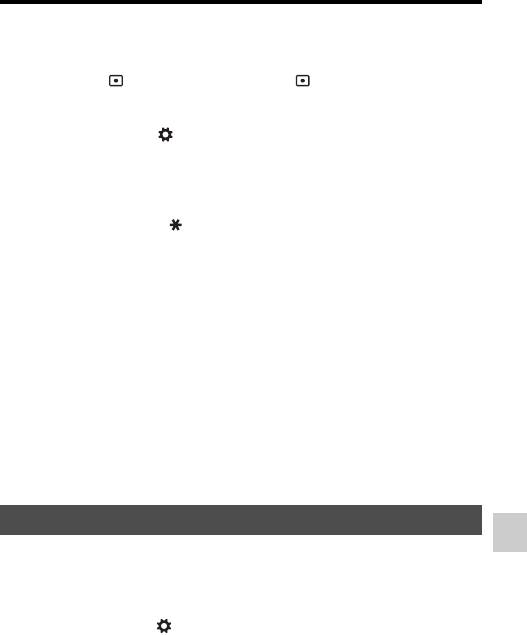
Налаштування інших функцій фотоапарата
– Утримування заблокованого значення експозиції після
натискання кнопки AEL, доки кнопку не буде натиснуто ще
раз ([Переключ.AEL]).
Якщо обрано [ Удержание AEL] або [
Переключ.AEL],
експозиція блокується у режимі точкового експовимірювання.
Налаштування фотоапарата (Додаткові операції)
Кнопка MENU t 3 t [Функ. кнопки AEL] t
Оберіть потрібний параметр
Примітки
• Поки значення експозиції заблоковане, на РК-моніторі та у видошукачу
висвітлюється позначка . Будьте уважні, щоб не скинути настройку.
• Якщо вибрано [Переключ.AEL], обов’язково натисніть кнопку AEL ще
раз, щоб зняти блокування.
Призначення кнопці AEL іншої функції
Крім функції AEL, кнопці AEL можна призначити одну з
наступних функцій:
Коррек.экспоз./Режим протяжки/Режим вспышки/Область AF/
Распознаван. лиц/Smile Shutter/ISO/Режим измер./
Кор.эксп.вспыш./Баланс белого/DRO/Авто HDR/Творческ.
стиль/Эффект рисунка/Размер изобр./Качество/AF/MF с удерж.
кноп./Перекл. реж. AF/MF/Слежение за объект./Блокировка AF/
Предпросмотр ГР/Просм. готов. фото./Цифр. телеконвертер/
Фокусиров. лупа/Память
Кнопка ISO, Кнопка AF/MF
Іншу функцію можна також призначити кнопці ISO або кнопці
AF/MF. Склад доступних функцій такий самий, як для [Функ.
кнопки AEL] (стор. 190).
Кнопка MENU t 3 t [Кнопка ISO] або [Кнопка AF/
MF] t Виберіть потрібну настройку
UA
191
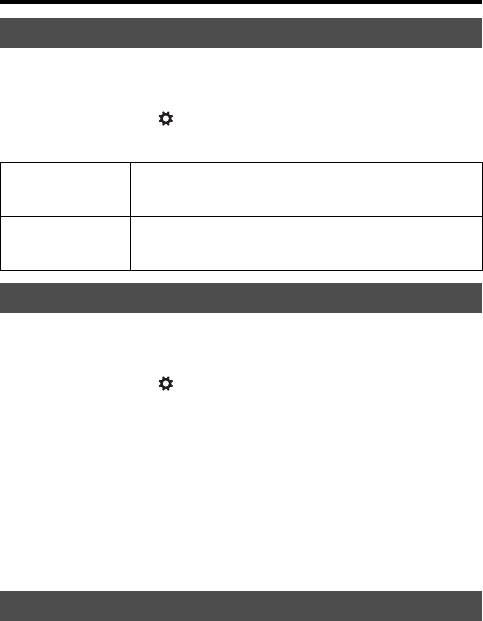
Налаштування інших функцій фотоапарата
Кнопка предпросмотра
Перед зніманням об’єкта можна перевірити приблизній рівень
розмитості його заднього плану.
Кнопка MENU t 3 t [Кнопка предпросмотра] t
Оберіть потрібний параметр
Просм. готов.
Для перевірки ступеня розмиття отвір діафрагми
фото.
звужується відповідно до обраного значення
діафрагми. Значення витримки також враховується.
Предпросмотр
Для перевірки ступеня розмиття отвір діафрагми
ГР
звужується відповідно до обраного значення
діафрагми.
Електронна передня шторка
Функція електронної передньої шторки зменшує інтервал між
спусками затвора.
Кнопка MENU t 5 t [Электрон.перед.штор.] t
Оберіть потрібний параметр
Примітки
• За знімання з малими витримками та встановленим об’єктивом великого
діаметру можуть спостерігатися подвійні зображення розмитої зони,
залежно від об’єкта і умов знімання. У таких випадках встановіть цей
параметр на [Выкл].
• За використання об’єктива Konica Minolta встановіть цей параметр на
[Выкл]. Якщо встановити його на [Вкл], не відбувається правильне
експонування або яскравість зображення буде нерівною.
Яркость ЖКД
Яскравість РК-монітора регулюється автоматично за допомогою
датчика освітлення залежно від умов зовнішнього освітлення
(стор. 20).
Можна налаштувати яскравість РК-монітора вручну.
UA
192
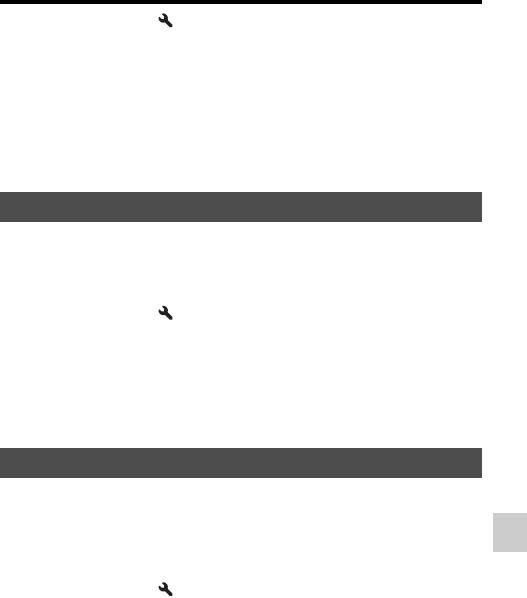
Налаштування інших функцій фотоапарата
Кнопка MENU t 1 t [Яркость ЖКД] t Оберіть
потрібний параметр
Примітки
• Якщо цей параметр встановлено на [Авто], не закривайте датчик
освітлення рукою тощо.
Налаштування фотоапарата (Додаткові операції)
• Якщо фотоапарат використовується з адаптером змінного струму
AC-PW10AM (продається окремо), яскравість РК-монітора завжди
максимальна, навіть якщо обрано [Авто].
Яркость видоискат.
Яскравість видошукача настроюється автоматично відповідно до
умов освітлення об’єкта зйомки.
Ви можете настроїти яскравість видошукача вручну.
Кнопка MENU t 1 t [Яркость видоискат.] t
[Ручной] t Оберіть потрібний параметр
Примітка
• Якщо фотоапарат використовується з адаптером змінного струму
AC-PW10AM (продається окремо), яскравість видошукача завжди
максимальна, навіть якщо обрано [Авто].
Эконом. питания
Ви можете встановлювати різні інтервали часу для переходу
фотоапарата в режим енергозбереження (Эконом. питания).
Натискання кнопки затвора наполовину повертає фотоапарат у
режим зйомки.
Кнопка MENU t 1 t [Эконом. питания] t
Виберіть потрібний час
Примітка
• Фотоапарат не переходить у режим енергозбереження, коли його
підключено до телевізора або коли режим протягування встановлено на
[Пульт ДУ].
UA
193
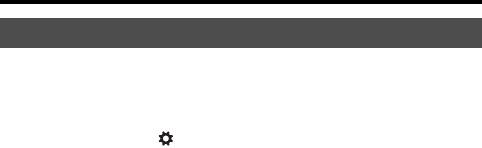
Налаштування інших функцій фотоапарата
Настр. FINDER/LCD
Ви можете вимкнути автоматичне переключення між РК-
монітором і видошукачем і ввімкнути лише переключення за
допомогою кнопки FINDER/LCD.
Кнопка MENU t 1 t [Настр. FINDER/LCD] t
[Ручной]
UA
194
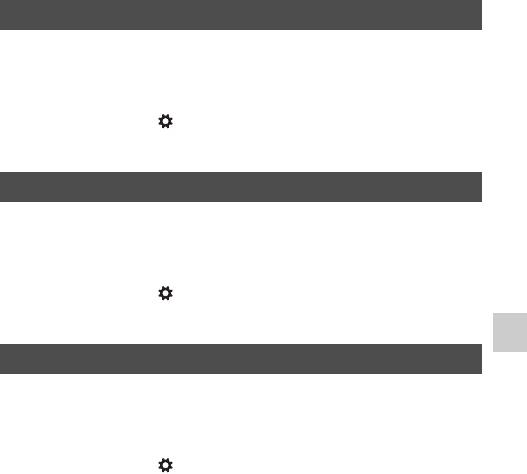
Корекція об’єктива
Можна автоматично скорегувати наступні явища: краєве
послаблення світла, хроматичну аберацію та дисторсію (лише
для об’єктивів, сумісних з функцією автоматичної корекції).
Докладніша інформація щодо об’єктивів, сумісних з функцією
Налаштування фотоапарата (Додаткові операції)
автоматичної корекції, див. веб-сайт Sony для вашого регіону,
або зверніться до свого дилера Sony або місцевого
авторизованого сервісного центру Sony.
Корр. об.: Периферич. затенение
Корекція затінення кутів екрана, що виникає внаслідок певних
характеристик об’єктива. За промовчанням цей параметр
встановлено на [Авто].
Кнопка MENU t 5 t [Корр. об.: Затенение] t
Оберіть потрібний параметр
Коррекция объектива: Хром. аберр.
Зменшення спотворення кольору у кутах екрана, що виникає
внаслідок певних характеристик об’єктива. За промовчанням цей
параметр встановлено на [Авто].
Кнопка MENU t 5 t [Корр. об.: Хром. аберр.] t
Оберіть потрібний параметр
Коррекция объектива: Дисторсия
Корекція спотворення зображення на екрані, що виникає
внаслідок певних характеристик об’єктива. За промовчанням цей
параметр встановлено на [Выкл].
Кнопка MENU t 5 t [Корр. об.: Дисторсия] t
Оберіть потрібний параметр
UA
195
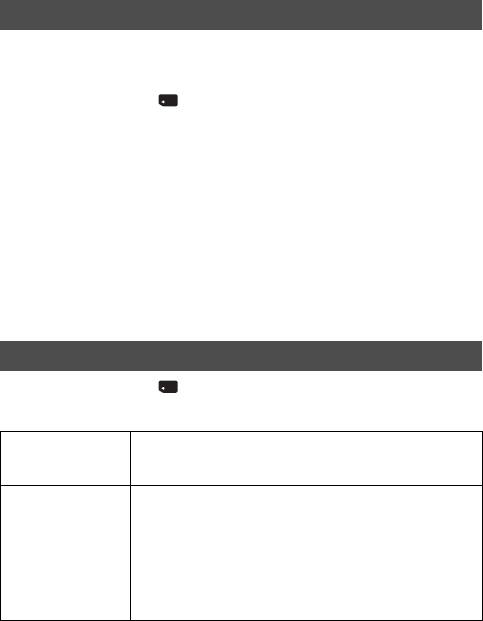
Настроювання способу
записування на картку пам’яті
Форматировать
Зауважте, що форматування безповоротно видаляє з картки
пам’яті всі дані включно з захищеними знімками.
Кнопка MENU t 1 t [Форматировать] t [Ввод]
Примітки
• Під час форматування горить лампочка доступу. На витягайте картку
пам’яті, поки горить ця лампочка.
• Форматуйте картку пам’яті за допомогою фотоапарата. Якщо виконати
форматування на комп’ютері, то, залежно від типу формату,
використання такої картки пам’яті з фотоапаратом може бути
неможливим.
• Форматування може тривати кілька хвилин – це залежить від картки
пам’яті.
• Коли залишковий час роботи батареї становить 1 відсоток або менше,
форматування карток пам’яті неможливе.
Номер файла
Кнопка MENU t 1 t [Номер файла] t Оберіть
потрібний параметр
Серия Фотоапарат не скидає номери та призначає файлам
послідовні номери, доки вони не досягнуть числа
«9999».
Сброс Фотоапарат скидає номери та призначає файлам
номери від «0001» у таких випадках. Коли папка вже
містить файли, то призначається номер, що на
одиницю більше за найбільший існуючий номер.
– якщо змінено формат папки;
– якщо з папки видалено всі зображення;
– якщо замінено картку пам’яті;
– якщо відформатовано картку пам’яті.
UA
196
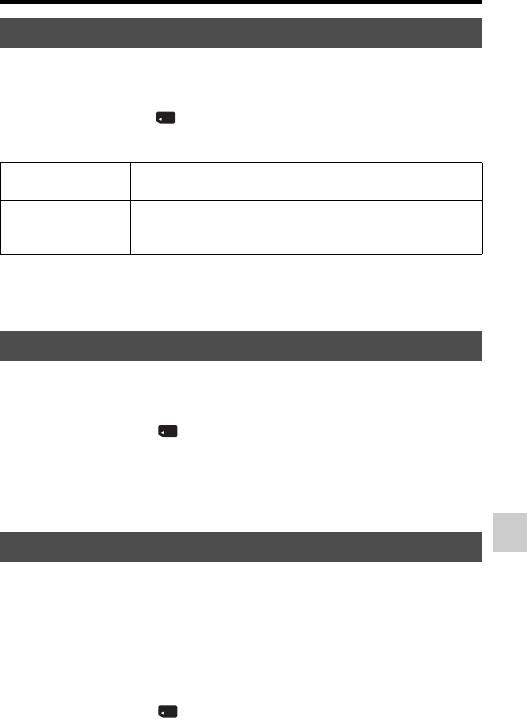
Настроювання способу записування на картку пам’яті
Название папки
Записані фотографії зберігаються в автоматично створених
папках в папці DCIM на картці пам’яті.
Кнопка MENU t 1 t [Название папки] t Оберіть
Налаштування фотоапарата (Додаткові операції)
потрібний параметр
Станд.формат Формат назви папки такий: Номер папки + MSDCF.
Приклад: 100MSDCF
Формат Дата Формат назви папки такий: Номер папки + Y
(остання цифра)/MM/ДД.
Приклад: 10010405 (Назва папки: 100, дата: 2011/04/05)
Примітка
• Формат назви папки з відеофайлами MP4 фіксований і має вигляд «назва
папки + ANV01».
Выбор папк. записи
Якщо обрано стандартний формат назви папки та є 2 або більше
папок, можна обрати папку, в яку записуватимуться зображення.
Кнопка MENU t 1 t [Выбор папк. записи] t
Оберіть потрібну папку
Примітка
• Якщо встановлено параметр [Формат Дата], вибрати папку не можна.
Создать папку
На картці пам’яті можна створити нову папку для записування
зображень.
Нова папка отримує номер, що на одиницю перевищує
найбільший існуючий номер, і ця папка стає поточною папкою
для запису. Папка для фотографій і папка для відеофайлів MP4
створюються одночасно.
Кнопка MENU t 1 t [Создать папку]
UA
197
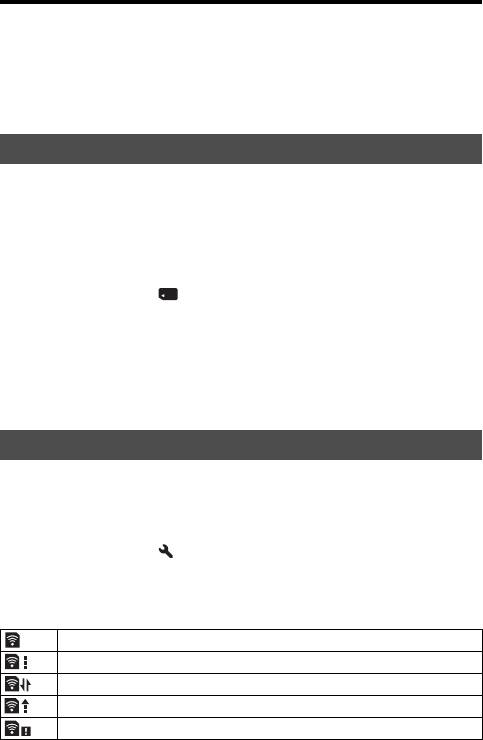
Настроювання способу записування на картку пам’яті
Примітки
• Коли ви вставляєте у фотоапарат картку пам’яті, яка використовувалася
з іншими пристроями, і фотографуєте, автоматично може бути створено
нову папку.
• У папці може зберігатися до 4 000 зображень. Коли в папці більше не
залишилося вільного місця, автоматично створюється нова папка.
Восстан. БД изобр.
Якщо у файлі бази даних зображень знайдено невідповідності,
спричинені обробкою зображень на комп’ютерах тощо,
зображення на картці пам’яті у такому вигляді не
відтворюватимуться. У таких випадках фотоапарат виправляє
файл.
Кнопка MENU t 1 t [Восстан. БД изобр.] t
[Ввод]
Примітка
• Використовуйте достатньо заряджений акумулятор. Низький заряд
акумулятора під час виправлення може призвести до пошкодження
даних.
Парам. Выгрузки
Установлює або скасовує функцію завантаження під час
використання картки Eye-Fi (наявна у продажу). Цей елемент
з’являється, коли картку Eye-Fi вставлено у фотоапарат.
Кнопка MENU t 2 t [Парам. Выгрузки] t
Оберіть потрібний параметр
Індикатори стану зв’язку
Режим очікування. Зображення для надсилання відсутні.
Режим очікування завантаження.
Підключення.
Завантаження.
Помилка.
UA
198
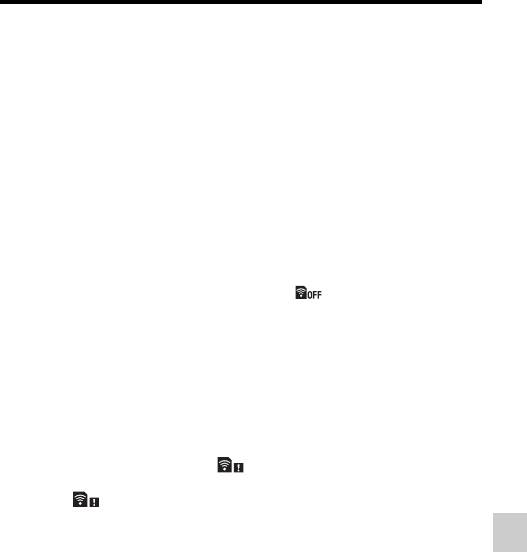
Настроювання способу записування на картку пам’яті
Примітки
• Перед використанням картки Eye-Fi настройте точку доступу
бездротової мережі LAN і призначення для переадресації. Для отримання
додаткової інформації див посібник з експлуатації, що постачається з
карткою Eye-Fi.
• Картки Eye-Fi продаються в США, Канаді, Японії та деяких країнах ЄС
(за станом на березень 2011 року).
Налаштування фотоапарата (Додаткові операції)
• Для отримання додаткової інформації зверніться безпосередньо до
виробника або продавця картки.
• Картки Eye-Fi можуть використовуватися тільки в країнах або регіонах,
де їх було придбано. Використовуйте картки Eye-Fi відповідно до
законодавства країни/регіону, де їх було придбано.
• Картки Eye-Fi підтримують функцію бездротової мережі LAN. Не
вставляйте картки Eye-Fi в фотоапарат у випадках, коли це робити
заборонено, наприклад, в літаку. Якщо картку Eye-Fi вставлено в
фотоапарат, установіть для параметра [Парам. Выгрузки] значення
[Выкл]. На екрані відображається позначка , коли параметр [Парам.
Выгрузки] установлено на [Выкл].
• Коли ви вперше використовуєте нову картку Eye-Fi, скопіюйте файл
інсталяції диспетчера Eye-Fi, записаний на картці пам’яті, на комп’ютер
перед тим, як форматувати картку.
• Використовуйте картку Eye-Fi після оновлення мікропрограмного
забезпечення до останньої версії. Для отримання додаткової інформації
див посібник з експлуатації, що постачається з карткою Eye-Fi.
• Функція енергозбереження фотоапарата під час завантаження
зображень не працює.
• Якщо відображається позначка (помилка), вийміть картку пам’яті
та повторно вставте її або вимкніть і знову ввімкніть живлення. Якщо
позначка не зникає, можливо, картку Eye-Fi пошкоджено.
• На мережу зв’язку Wi-Fi можуть впливати інші пристрої зв’язку. Якщо
стан зв’язку поганий, перемістіться ближче до точки доступу мережі
Wi-Fi.
• Для отримання додаткової інформації про типи файлів, які можна
завантажувати, зверніться до посібника з експлуатації, що постачається з
карткою Eye-Fi.
• Якщо ви завантажуєте зображення, яке було знято з параметром [GPS
Вкл/Выкл], встановленим на [Вкл], інформація про розташування цього
зображення може бути доступною для третіх осіб. Щоб запобігти цьому,
установіть для [GPS Вкл/Выкл] значення [Выкл] (стор. 183) (лише
SLT-A77V).
• Цей продукт не підтримує режим «Endless Memory Mode» картки Eye-Fi.
Переконайтеся, що режим «Endless Memory Mode» картки Eye-Fi, яку
вставлено в цей продукт, вимкнуто.
UA
199
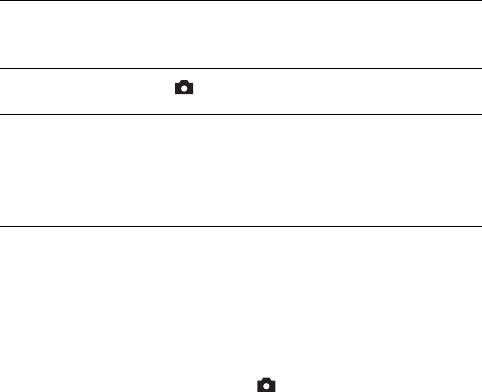
Запис власних настройок
У пам’яті можна зареєструвати 3 комбінації часто
використовуваних режимів та параметрів. Зареєстровані
налаштування можна викликати за допомогою диска
переключення режимів.
1 Встановіть на фотоапараті ті настройки, які Ви
бажаєте зберегти.
2 Кнопка MENU t 3 t [Память]
3 За допомогою стрілок b/B на мультиселекторі
виберіть номер, який потрібно зареєструвати, а
потім натисніть центр мультиселектора.
Після реєстрації налаштувань їх можна змінювати.
Параметри, які можна реєструвати
Режим експозиції, діафрагма, витримка, режим протягування,
ISO, баланс білого, корекція експозиції, режим
експовимірювання, DRO/Авто HDR, Творчий стиль, режим
спалаху, корекція експозиції спалаху, Виявлення облич,
Чутливість виявлення посмішок, стеження за об’єктом, Ефект
зображення, положення локальної області АФ, а також усі
параметри меню фотографування (стор. 65 – 66)
Виклик збережених параметрів
Установіть диск переключення режимів на MR та виберіть
номер, який потрібно викликати. Якщо необхідно вибрати інший
номер, натисніть кнопку Fn, а потім виберіть потрібний номер.
Змінення збережених параметрів
Після виклику параметрів налаштуйте фотоапарат так, як
потрібно зареєструвати, та зареєструйте налаштування під тим
самим номером.
UA
200
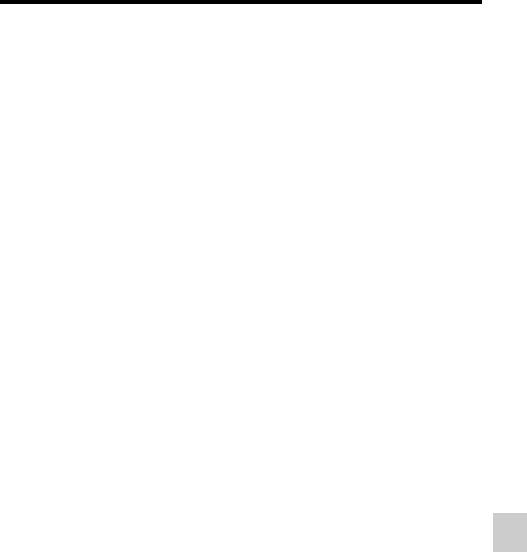
Запис власних настройок
Примітки
• Реєстрація параметрів Зсунення програми та Ручного зсуву неможлива.
• Фактичне налаштування не відповідатиме положенню органів керування
на фотоапараті. Виконуючи зйомку, орієнтуйтеся на інформацію на РК-
моніторі.
Налаштування фотоапарата (Додаткові операції)
UA
201
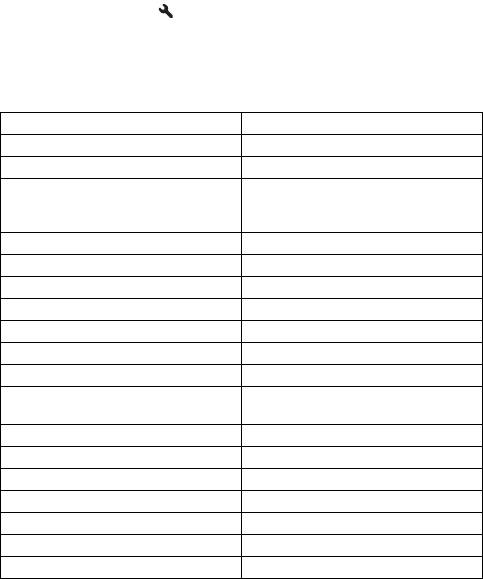
Повернення до значень за
промовчанням
Ви можете скинути основні функції фотоапарата.
Кнопка MENU t 3 t [Инициализац.] t Оберіть
потрібний параметр t [Да]
Будуть скинуті такі функції.
Функції знімання (Сброс настроек/Сброс реж.зап.)
Функція Стан після скидання
Корекція експозиції (51) ±0.0
Режим протягування (53, 166) Покадров. Съемка
Режим вспышки (49, 147) Запол. вспыш. (може бути різним
залежно від того, чи відкрито
вбудований спалах)
Область AF (129) Широкая АФ
Слежение за объект. (131) Вкл
Распознаван. лиц (138) Вкл (Зарег. лица)
Smile Shutter (141) Выкл
ISO (151) AUTO
Режим измер. (144) Мультисегментный
Кор.эксп.вспыш. (145) ±0.0
Баланс белого (160) AWB (Автоматичний баланс
білого)
Цвет. темпер./Цвет. фильтр (162) 5500K, Цвет. фильтр 0
Користувацький баланс білого (162) 5500K
DRO/Авто HDR (153) Оптимизатор Д-диапазона: Авто
Творческ. стиль (157) 1/Стандартное
Эффект рисунка (156) Выкл
Выбор сцены (46, 103) Портрет
Видео (120) P
UA
202
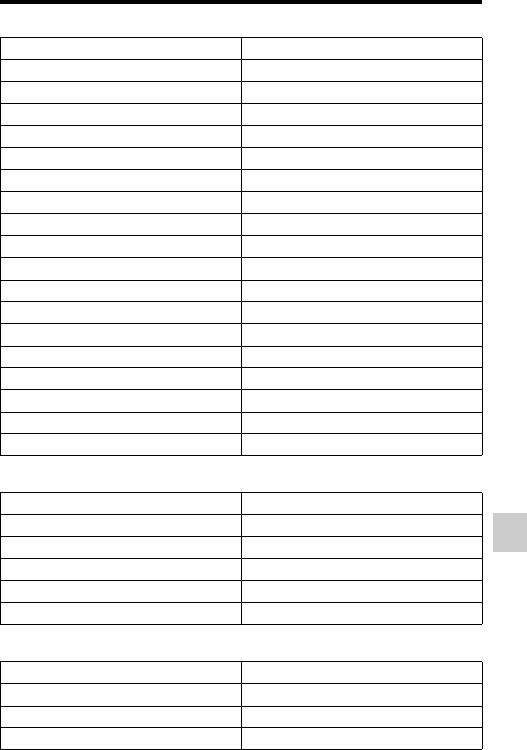
Повернення до значень за промовчанням
Меню фотографування (Сброс настроек/Сброс реж.зап.)
Функція Стан після скидання
Размер изобр. (55) L:24M
Формат (186) 3:2
Качество (186) Высокое
Налаштування фотоапарата (Додаткові операції)
Панорама: размер (55) Стандартная
Панорама: направл. (108) Вправо
3D-пан.: размер из. (55) Стандартная
3D-пан.: направл. (108) Праворуч
ШП длит. экспоз. (188) Вкл
ШП высокого ISO (188) Нормальная
Управл.вспышкой (145) Вспышка ADI
Коэфф.мощности (146) 1/1
Подсветка АФ (130) Авто
Цвет. простран. (189) sRGB
SteadyShot (100) Вкл
Шаг экспозиции (66) 0,3 EV
Установка AF-A (136) AF-A
Устан.приорит. (66) АФ
АФ с затвором (66) Вкл
Меню знімання відео (Сброс настроек/Сброс реж.зап.)
Функція Стан після скидання
Формат файла (122) AVCHD 60i/60p, AVCHD 50i/50p
Параметры записи (123) 60i 17M(FH), 50i 17M(FH)
Запись звука (124) Вкл
Умен. шума ветра (124) Выкл
SteadyShot (100) Вкл
Користувацьке меню (Сброс настроек/Переуст.польз.)
Параметри Стан після скидання
Eye-Start AF (92) Выкл
Настр. FINDER/LCD (194) Авто
Ум.эфф.кр.глаз (67) Выкл
UA
203
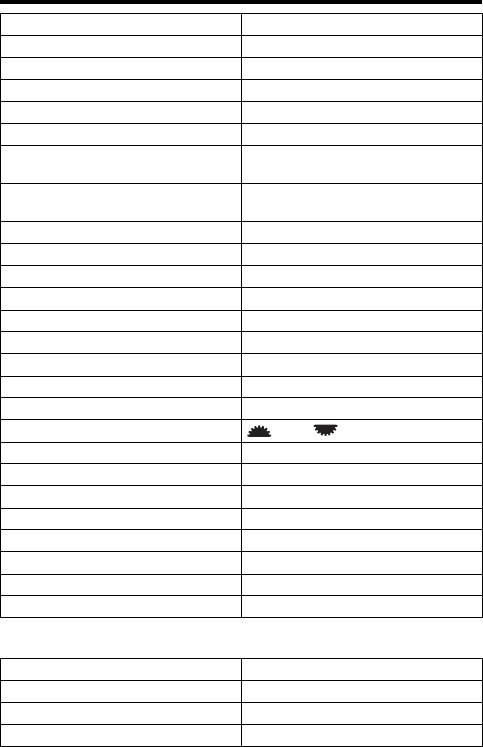
Повернення до значень за промовчанням
Параметри Стан після скидання
Спуск б/объектива (189) Выкл
Непрep. съемка Auto+ (102) Авто
Извл. изобр. Auto+ (102) Авто
Сетка (190) Выкл
Авто.просмотр (190) Выкл
Кнопка DISP(Монитор) (93) Показать всю инф./Не показывать/
Уровень/Гистограмма
Кнопка DISP(Видоиск.) (93) Не показывать/Уровень/
Гистограмма
Уров. выделения контуров (134) Выкл
Цвет выделения контуров (134) Белый
Отобр.парам.Live View (95) Отобр. парам. ВКЛ
Функ. кнопки AEL (190) Удержание AEL
Кнопка ISO (191) ISO
Кнопка AF/MF (191) AF/MF с удерж. кноп.
Кнопка предпросмотра (192) Просм. готов. фото.
Кнопка блокир. фокуса (69) Блокир. фокуса
Кноп. Цифр. телеконв. (134, 165) Цифр. телеконвертер
Уст.диска упр. (69) Выд. F.
Кор.эксп.диска (52) Выкл
Уст.корр.эксп. (69) Только окр.осв
Порядок брекет. (70) 0 t – t +
Скорость АФ (70) Быстрая
Корр. об.: Затенение (195) Авто
Корр. об.: Хром. аберр. (195) Авто
Корр. об.: Дисторсия (195) Выкл
Электрон.перед.штор. (192) Вкл
Меню відтворення (Сброс настроек)
Параметри Стан після скидання
Режим просмотра (174) Просм. папки (Фотосним.)
Слайд-шоу – Интервал (175) 3 сек.
Слайд-шоу – Повторить (175) Выкл
UA
204

Повернення до значень за промовчанням
Параметри Стан після скидання
Режим просмотра (174) Просм. папки (Фотосним.)
Укажите печать – Печать даты
Выкл
(216)
Параметры громк. (71) 2
Налаштування фотоапарата (Додаткові операції)
Дисп.реж.воспр. (176) Автоповорот
Меню картки пам’яті (Сброс настроек)
Параметри Стан після скидання
Номер файла (196) Серия
Название папки (197) Станд.формат
Меню настроювання (Сброс настроек)
Параметри Стан після скидання
Старт меню (72) Главное
Яркость ЖКД (192) Авто
Яркость видоискат. (193) Авто
Параметры GPS – GPS Вкл/Выкл
Выкл
(183) (лише SLT-A77V)
Параметры GPS – Автокор. врем.
–
GPS (185) (лише SLT-A77V)
Эконом. питания (193) 1 мин.
Разрешение HDMI (180) Авто
КОНТР. ПО HDMI (181) Вкл
Парам. Выгрузки (198) Вкл
USB-соединение (208) Авто
Звуковые сигн. (72) Вкл
Справ. диска выб. реж. (73) Выкл
Демонстр. режим (73) Выкл
Подтвержд.удал. (73) Снач.«Отмена»
Микрорегулир.АФ (131) Выкл
UA
205
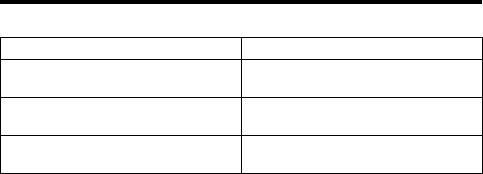
Повернення до значень за промовчанням
Інше (Сброс настроек)
Параметри Стан після скидання
Екран інформації про режим
Показать всю инф.
зйомки (РК-монітор) (54)
Екран інформації про режим
Уровень
зйомки (Видошукач) (54)
Екран режиму відтворення (172) Екран одиночного зображення
(з даними про режим зйомки)
UA
206
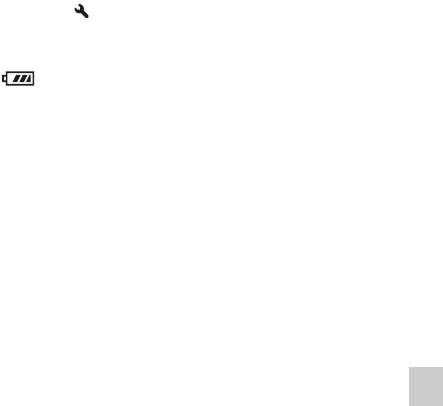
Інформація про модель
фотоапарата
Відображає інформацію про модель фотоапарата. Довідайтесь
про модель, якщо вийшло оновлення мікропрограмного
забезпечення.
Налаштування фотоапарата (Додаткові операції)
Кнопка MENU t 3 t [Модель]
Примітка
• Оновлення можна виконати, тільки якщо рівень заряду батареї дорівнює
або більше (3 смужки на індикаторі батареї). Радимо
користуватися достатньо зарядженим акумулятором або адаптером
змінного струму AC-PW10AM (продається окремо).
UA
207

Комп’ютер (Додаткові операції)
Êîìï’þòåð
Підключення фотоапарата до
комп’ютера
Встановлення з’єднання USB
Якщо фотоапарат з’єднано з комп’ютером або пристроєм USB за
допомогою кабелю USB, виберіть метод, що використовується
для з’єднання USB.
Кнопка MENU t 2 t [USB-соединение] t
Оберіть потрібний параметр
Авто Автоматичне встановлення з’єднання Mass Storage
або MTP, відповідно до комп’ютера або інших
пристроїв USB, що підключаються. Комп’ютери
Windows 7 підключаються за інтерфейсом MTP, що
активує його унікальні функції.
MTP Встановлення з’єднання MTP між фотоапаратом,
комп’ютером та іншими пристроями USB.
Комп’ютери Windows 7 підключаються за
інтерфейсом MTP, що активує його унікальні
функції. Для інших комп’ютерів (Windows Vista/XP,
Mac OS X) з’являється майстер автозапуску, і
фотографії з папки для запису у фотоапараті
імпортуються у комп’ютер.
Съемный диск Встановлення з’єднання Mass Storage між
фотоапаратом, комп’ютером та іншими пристроями
USB. Стандартний режим.
Примітки
• Якщо цей параметр встановлено на [Авто], процес з’єднання може
тривати певний час.
• Якщо на комп’ютері Windows 7 екран Device Stage* не з’являється,
встановіть цей параметр на [Авто].
* Device Stage — це екран меню, який використовується для керування
приєднаними пристроями, такими як фотоапарат (функція Windows 7).
UA
208
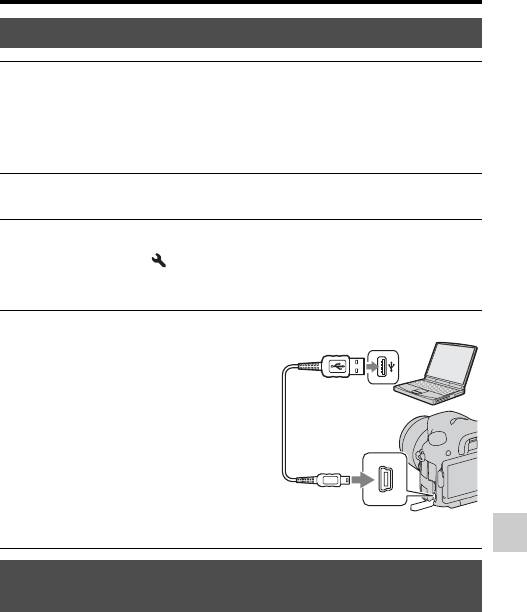
Підключення фотоапарата до комп’ютера
Підключення до комп’ютера
1 Вставте у фотоапарат достатньо заряджений
акумуляторний блок або підключіть фотоапарат
до розетки за допомогою адаптера змінного
струму AC-PW10AM (продається окремо).
2 Увімкніть фотоапарат і комп’ютер.
3 Переконайтесь, що для параметра [USB-
Комп’ютер (Додаткові операції)
соединение] у 2 обрано значення [Съемный
диск].
4 Підключіть фотоапарат до
1 До роз’єму USB
комп’ютера
комп’ютера.
• Коли з’єднання USB
встановлюється вперше,
комп’ютер автоматично запускає
USB-кабель
програму для розпізнавання
(додається)
фотоапарата. Трохи зачекайте.
2 До роз’єму USB
Імпортування зображень на комп’ютер
(Windows)
Програма «PMB» дає змогу легко імпортувати зображення.
Для отримання докладних відомостей про функції програми
«PMB» див. «PMB Help».
UA
209
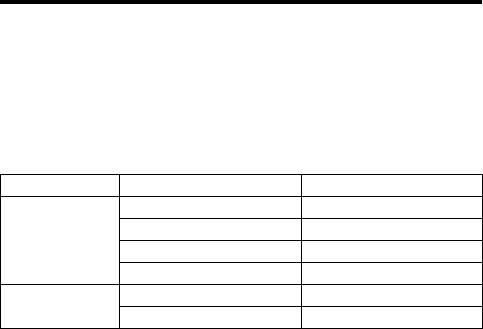
Підключення фотоапарата до комп’ютера
Імпортування зображень на комп’ютер без використання
програми «PMB»
Коли після під’єднання фотоапарата до комп’ютера за
допомогою кабелю USB з’явиться майстер автозапуску,
натисніть [Open folder to view files] t [OK] t [DCIM] або
[MP_ROOT] t скопіюйте потрібне зображення на комп’ютер.
Ім’я файлу
Папка Тип файлу Назва файлу
Папка DCIM Файл JPEG DSC0ssss.JPG
Файл JPEG (Adobe RGB) _DSCssss.JPG
Файл RAW DSC0ssss.ARW
Файл RAW (Adobe RGB) _DSCssss.ARW
Папка
Файл MP4 (
1440 × 1080
12M)
MAH0ssss.MP4
MP_ROOT
Файл MP4 (VGA 3M) MAQ0ssss.MP4
• ssss (номер файлу) може містити будь-яке число від 0001 до
9999.
• Коли для [Качество] встановлено значення [RAW и JPEG],
цифрові фрагменти імені файлу даних RAW та відповідного
йому файлу JPEG однакові.
Примітки
• Для виконання дій, таких як імпортування відео AVCHD у комп’ютер,
використовуйте програму «PMB».
• Використовуйте «PMB» для імпортування відеороликів з інформацією
про розташування GPS на комп’ютер (лише SLT-A77V).
• Якщо фотоапарат підключено до комп’ютера та операції з відеофайлами
або папками формату AVCHD виконуються з під’єднаного комп’ютера,
зображення може бути пошкоджено або вони не відтворюватимуться. Не
видаляйте та не копіюйте відеофайли AVCHD на картку пам’яті з
комп’ютера. Sony не несе відповідальності за наслідки таких операцій,
виконаних з комп’ютера.
UA
210
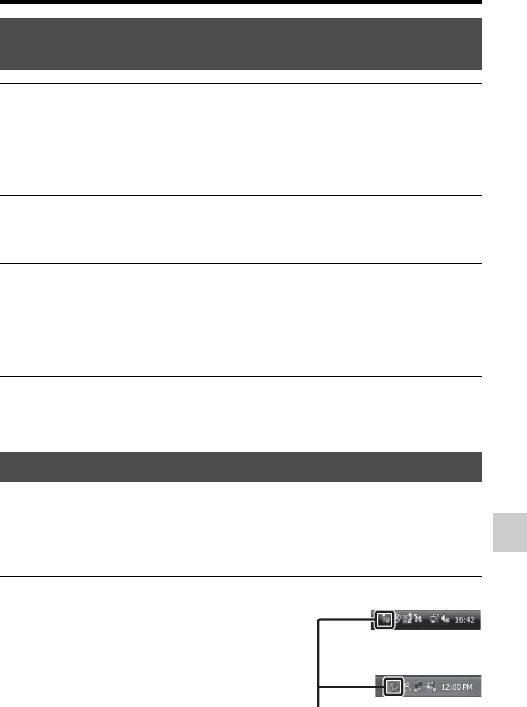
Підключення фотоапарата до комп’ютера
Імпортування зображень на комп’ютер
(Macintosh)
1 Спочатку підключіть фотоапарат до комп’ютера
Macintosh. Двічі клацніть щойно розпізнану
піктограму на робочому столі t папку, де
зберігаються файли, які потрібно імпортувати.
2 Перетягніть файли зображень на піктограму.
Файли зображень копіюються на жорсткий диск.
Комп’ютер (Додаткові операції)
3 Двічі клацніть піктограму жорсткого диска t
потрібний файл зображення в папці, яка містить
скопійовані файли.
З’явиться зображення.
Примітка
• Використовуйте програму «iMovie», що постачається з комп’ютером
Macintosh, для імпортування або роботи з відеофайлами AVCHD.
Скасування з’єднання USB
Виконайте кроки з 1 по 3 нижче, перш ніж виконувати:
• від’єднанням кабелю USB;
• вийманням картки пам’яті;
• вимкненням фотоапарата.
1 Двічі клацніть піктограму
Windows Vista
відключення на панелі
завдань.
Windows XP
Піктограма відключення
UA
211
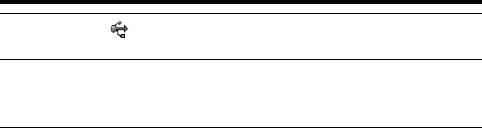
Підключення фотоапарата до комп’ютера
2 Натисніть (USB Mass Storage Device) t [Stop].
3 Підтвердьте вибір пристрою у вікні
підтвердження, потім клацніть [OK].
Примітка
• Заздалегідь перетягніть піктограму картки пам’яті або диска до
піктограми кошика, коли ви використовуєте комп’ютер Macintosh, а
фотоапарат від’єднано від комп’ютера.
UA
212
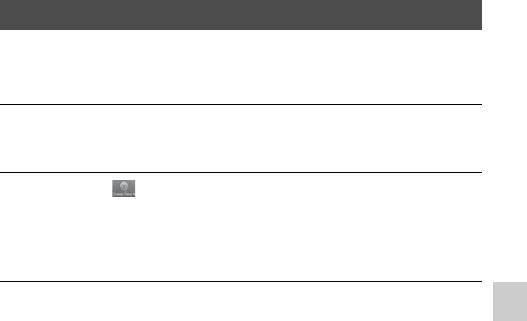
Створення диска з відео
Можна створити диск із відеофайлами AVCHD, записаними на
фотоапараті.
• Для створення диска AVCHD програма «PMB» перетворює
відео, записані з [60p 28M(PS)]/[50p 28M(PS)], [60i 24M(FX)]/
[50i 24M(FX)] або [24p 24M(FX)]/[25p 24M(FX)] у параметрі
[Параметры записи]. Це перетворення може тривати довго.
Крім того, неможливо створити диск з оригінальною якістю
зображення. Якщо потрібно зберегти оригінальну якість
зображення, слід записувати відео на диск Blu-ray (стор. 214).
Створення диска формату AVCHD
Комп’ютер (Додаткові операції)
Можна створити диск високої чіткості (HD) формату AVCHD з
імпортованих у комп’ютер відеофайлів AVCHD за допомогою
програми «PMB», що додається.
1 В програмі «PMB» виберіть відео AVCHD, які
потрібно записати.
2 Натисніть (Create Discs) і виберіть [Create
AVCHD Format Discs (HD)].
Відобразиться екран для створення диска.
• Докладніші відомості див. у «PMB Help».
Примітки
• Заздалегідь інсталюйте програму «PMB».
• Фотографії та відеофайли MP4 не можна записувати на диск формату
AVCHD.
• Створення диска може тривати довго.
Відтворення диска формату AVCHD на комп’ютері
Диски формату AVCHD можна відтворювати за допомогою
програвача «Player for AVCHD», що інсталюється разом із «PMB».
Щоб запустити цю програму, натисніть [Start] t [All Programs]
t [PMB] t [PMB Launcher] t [View] t [Player for AVCHD].
Докладніше про використання див. довідку для «Player for AVCHD».
UA
213
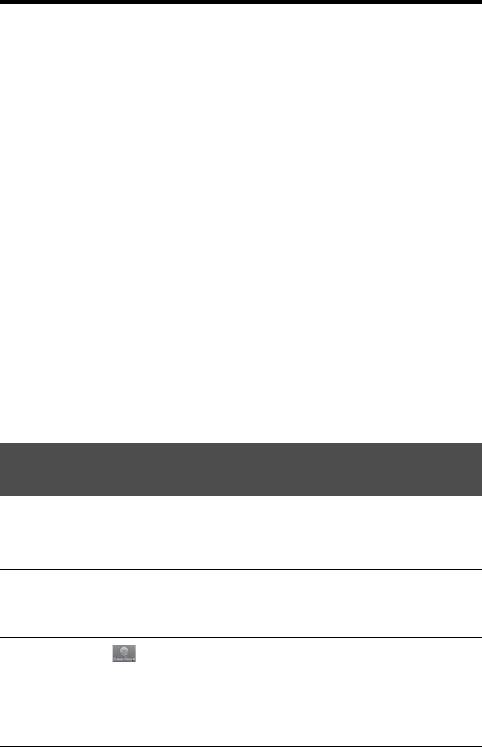
Створення диска з відео
Примітка
• Якість відтворення відеороликів залежить від комп’ютерного середовища.
Створення диска Blu-ray
Можна створити диск Blu-ray із попередньо імпортованими у
комп’ютер відеофайлами AVCHD. Для цього комп’ютер має
підтримувати створення дисків Blu-ray.
Для створення дисків Blu-ray можна використовувати носії BD-R
(без можливості повторного запису) і BD-RE (з можливістю
повторного запису). Після створення диска будь-якого із цих двох
типів ви не зможете додавати до нього вміст.
На екрані інсталяції «PMB» клацніть [BD Add-on Software] та
інсталюйте цей компонент plug-in відповідно до інструкцій, які
з’являються на екрані.
Під час інсталяції компонента [BD Add-on Software] підключіть
комп’ютер до Інтернету.
Для отримання докладнішої інформації див. «PMB Help».
Примітка
• Відтворити відео, записані з [60p 28M(PS)]/[50p 28M(PS)] у параметрі та
скопійовані на диск Blu-ray за допомогою програми «PMB», можна
тільки на пристроях, які сумісні з AVCHD версії 2.0.
Створення диска зі стандартною якістю
зображення (STD)
Можна створити диск зі стандартною якістю зображення (STD) з
імпортованих у комп’ютер відео AVCHD за допомогою
програми «PMB», що додається.
1 В програмі «PMB» виберіть відеофайли AVCHD, які
потрібно записати.
2 Натисніть (Create Discs) і виберіть [Create DVD-
Video Format Discs (STD)].
Відобразиться екран для створення диска.
• Докладніші відомості див. у «PMB Help».
UA
214
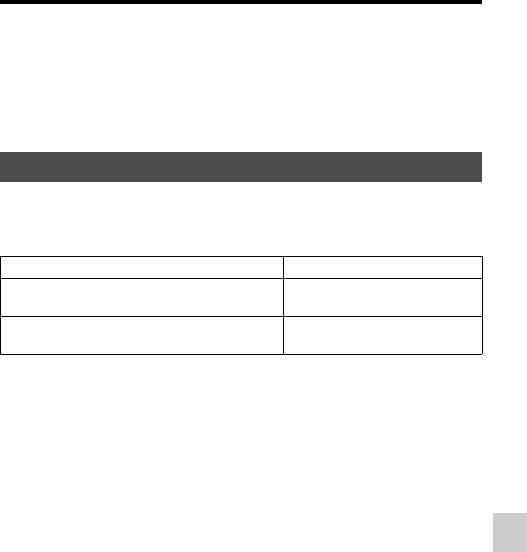
Створення диска з відео
Примітки
• Заздалегідь інсталюйте програму «PMB».
• Відеофайли MP4 не можна записувати на диск.
• Створення диска триватиме довше, оскільки відеофайли AVCHD
перетворюються на відео стандартної якості зображення (STD).
• Коли диск DVD-Video (STD) створюється вперше, необхідне
підключення до Інтернету.
Диски, які можна використовувати з «PMB»
Із програмою «PMB» можна використовувати 12-см диски
наведених нижче типів. Докладніші відомості про диск Blu-ray
див. на сторінці 214.
Комп’ютер (Додаткові операції)
Тип диска Функції
DVD-R/DVD+R/DVD+R DL Без можливості повторного
запису
DVD-RW/DVD+RW З можливістю повторного
запису
• Завжди вчасно оновлюйте консоль PlayStation®3, щоб
використовувати останню версію системного програмного
забезпечення PlayStation®3.
• PlayStation®3 може бути недоступна в деяких країнах/регіонах.
UA
215
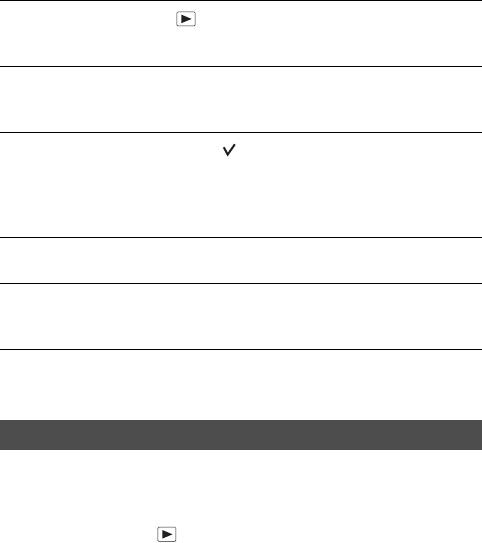
Друк (Додаткові операції)
Äðóê
Визначення DPOF
Перед друком в ательє чи на власному принтері за допомогою
фотоапарата можна вказати, які фотографії потрібно
надрукувати. Виконайте процедуру, наведену далі.
Після друку дані DPOF залишаються на зображеннях.
Рекомендується видаляти їх після друку.
1 Кнопка MENU t 1 t [Укажите печать] t
[Настройка DPOF] t [Неск. снимков]
2 Виберіть зображення за допомогою стрілок b/B на
мультиселекторі.
3 Встановіть прапорець , натискаючи центр
мультиселектора.
• Щоб скасувати DPOF, виберіть зображення знов та натисніть
центр мультиселектора.
4 Натисніть кнопку MENU.
5 Виберіть [Да] за допомогою v і натисніть центр
мультиселектора.
Примітки
• Для файлів даних RAW не можна встановити позначки DPOF.
• Неможливо зазначити кількість зображень, що друкуватимуться.
Печать даты
Під час друку на знімках можна ставити дату. Розташування дати
(всередині чи назовні знімка, розмір шрифту тощо) залежить від
принтера.
Кнопка MENU t 1 t [Укажите печать] t [Печать
даты] t [Вкл]
Примітка
• Деякі принтери не підтримують цю функцію.
UA
216
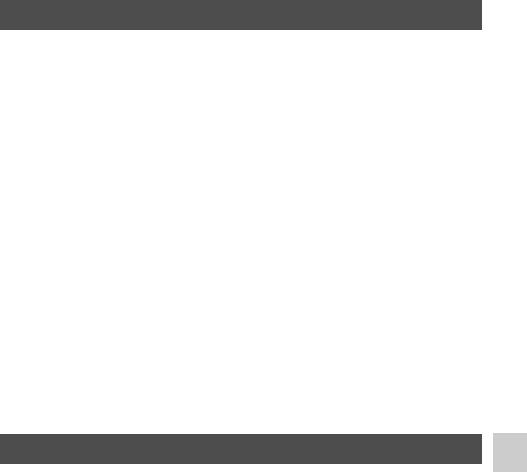
Чищення (Додаткові операції)
×èùåííÿ
Чищення фотоапарата і
об’єктива
Чищення фотоапарата
• Не торкайтеся внутрішніх частин фотоапарата, таких як
контакти об’єктива або дзеркало. Оскільки пил на поверхні
дзеркала або навкруги нього може вплинути на якість
зображень і продуктивність фотоапарата, здмухуйте пил за
допомогою наявної у продажу фотогруші*. Відомості про
чищення датчика зображення див. на наступній сторінці.
* Не користуйтеся розпилювачем. Це може призвести до
несправності.
Чищення (Додаткові операції)
• Очистіть поверхню фотоапарата м’якою тканиною, злегка
зволоженою у воді, а потім протріть сухою тканиною. Не
використовуйте наступні речовини, оскільки вони можуть
пошкодити поверхню корпусу.
– Хімічні речовини, такі як розчинник, бензин, спирт, гігієнічні
серветки, засоби від комах, сонцезахисний крем або
інсектицид тощо.
– Не торкайтеся фотоапарата, якщо на Ваших руках
знаходяться вказані вище продукти.
– Не залишайте фотоапарат у контакті з гумою або вінілом на
тривалий час.
Чищення об’єктива
• Не використовуйте чистячі розчини, що містять органічні
розчинники, такі як розбавник, бензин тощо.
• Під час чищення поверхні об’єктива видаліть з неї пил за
допомогою будь-якої наявної у продажу фотогруші. У випадку
сильного забруднення витріть пил м’якою тканиною або
серветкою, злегка зволоженою у розчині для чищення
об’єктива. Витирайте, рухаючись по спіралі від центру до
периферії. Не бризкайте розчином для чищення об’єктива
прямо на поверхню об’єктива.
UA
217
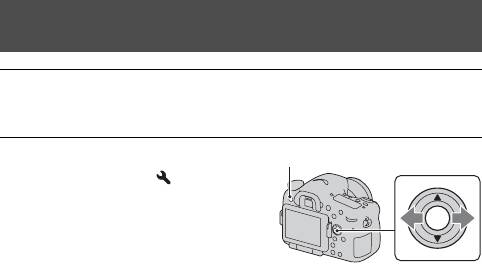
Чищення датчика зображення
Якщо пил або бруд потрапляють всередину фотоапарата та
пристають до датчика зображення (елемент фотоапарата, який
виконує функцію плівки), вони, в залежності від умов зйомки,
можуть з’явитися на зображенні у вигляді темних плям. Якщо на
датчику зображення накопичився пил, очистіть його, як описано
нижче.
Примітки
• Якщо рівень заряду акумулятора становить 50% або менше, чищення
виконувати не можна.
• Якщо батарейний блок розрядиться під час чищення, фотоапарат почне
видавати звукові сигнали. Негайно припиніть чищення та вимкніть
фотоапарат. Радимо користуватися адаптером змінного струму
AC-PW10AM (продається окремо).
• Операція чищення має виконуватися швидко.
• Не користуйтеся розпилювачем, тому що це може призвести до
потрапляння краплин води всередину фотоапарата.
Автоматичне очищення датчика зображення
за допомогою режиму очищення фотоапарата
1 Переконайтеся, що батарея повністю заряджена
(стор. 28).
2 Натисніть кнопку MENU, а
Кнопка MENU
потім виберіть 2 за
допомогою стрілок b/B на
мультиселекторі.
UA
218
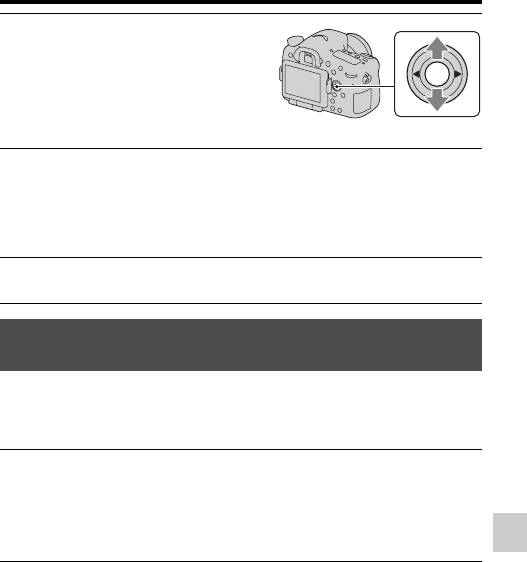
Чищення датчика зображення
3 Виберіть [Режим очистки]
за допомогою v/V і
натисніть центр
мультиселектора.
4 Виберіть [Ввод] за допомогою v і натисніть центр
мультиселектора.
Протягом короткого часу датчик зображення вібруватиме,
звільняючись від пилу.
Чищення (Додаткові операції)
5 Вимкніть фотоапарат.
Очищення датчика зображення за допомогою
фотогруші
Якщо застосування режиму очищення не дало бажаних
результатів, очистіть датчик зображення за допомогою
фотогруші, як описано нижче.
1 Виконайте процедуру чищення як описано у
кроках 1-4 розділу «Автоматичне очищення
датчика зображення за допомогою режиму
очищення фотоапарата».
2 Від’єднайте об’єктив (стор. 31).
UA
219
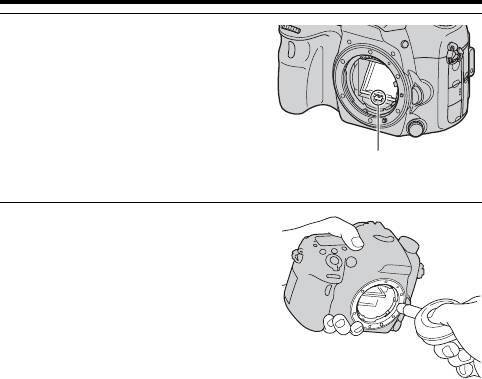
Чищення датчика зображення
3 Поднимите зеркало,
нажимая пальцем на метку
V на рычаге фиксатора
зеркала.
• Слідкуйте, щоб не торкнутися
поверхні дзеркала.
Рычаг фиксатора зеркала
4 Для очищення датчика
зображення та зони
навкруги нього
використовуйте
пневмощітку.
• Не торкайтеся датчика
зображення кінчиком фотогруші
й не просувайте кінчик фотогруші
в порожнину за байонетом.
• Щоб запобігти повторному
осіданню пилу у фотоапараті,
тримайте фотоапарат передньою
стороною униз. Швидко закінчить
чищення.
• Очистіть за допомогою
фотогруші і зворотній бік
дзеркала.
UA
220
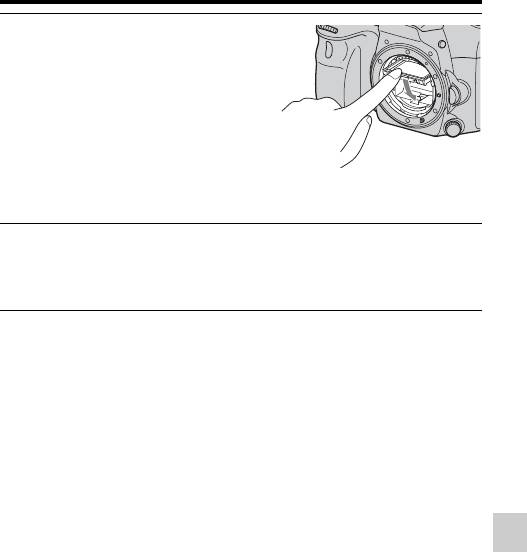
Чищення датчика зображення
5 Після очищення опустіть
дзеркало пальцем – воно
має зафіксуватися з
клацанням.
• Пальцем опустіть назад рамку
дзеркала. Слідкуйте, щоб не
торкнутися поверхні дзеркала.
• Опустіть дзеркало вниз – воно має
міцно зафіксуватися.
6 Прикріпіть об’єктив і вимкніть фотоапарат.
• Установлюючи об’єктив, переконайтеся, що дзеркало міцно
Чищення (Додаткові операції)
зафіксоване.
Примітки
• Установлюючи об’єктив після очищення, переконайтеся, що дзеркало
опущене та міцно зафіксоване. Якщо цього не зробити, об’єктив може
подряпатись; можливі й інші проблеми. До того ж, якщо не опустити й не
зафіксувати дзеркало як слід, під час зйомки не функціонуватиме
автофокусування.
• Коли дзеркало підняте, зйомка неможлива.
UA
221
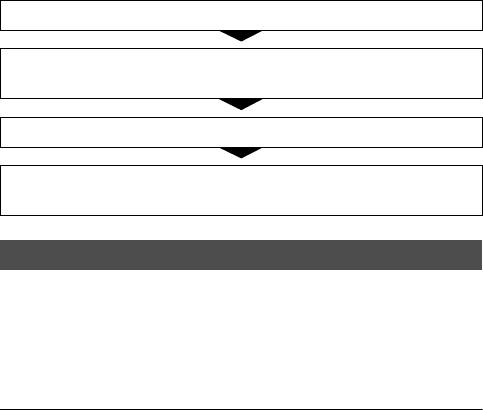
Пошук та усунення несправностей / Інше (Додаткові операції)
Ïîøóê òà óñóí åííÿ íåñïðàâíîñòå é / ²íøå
Усунення несправностей
Якщо у Вашому фотоапараті є несправність, спробуйте виконати
наступні дії по її усуненню. Перегляньте інформацію на
стор. 222 – 232. Зверніться до свого дилера Sony або у місцевий
уповноважений сервісний центр Sony.
1
Виконайте такі дії.
2
Вийміть акумуляторний блок, приблизно через 1 хвилину
встановіть його знову, після чого увімкніть живлення.
3
Скиньте параметри (стор. 202).
4
Зверніться до свого дилера Sony або у місцевий
уповноважений сервісний центр Sony.
Батарейний блок і живлення
Батарейний блок не встановлюється.
• Встановлюючи батарейний блок, натисніть його краєм на важіль
фіксатора (стор. 27).
• Ви можете використовувати лише акумуляторний блок
NP-FM500H. Переконайтеся, що використовується акумулятор
NP-FM500H.
Індикація залишкового заряду акумулятора неправильна
або індикатор вказує на достатній заряд, але акумулятор
швидко розряджається. Фотоапарат не вмикається.
• Це явище спостерігається, коли фотоапарат використовується в
надто холодних або спекотних умовах (стор. 236).
• Батарейний блок розряджений. Встановіть заряджений
батарейний блок (стор. 25).
• Акумуляторний блок несправний (стор. 249). Замініть його на
новий.
• Встановіть батарейний блок правильно (стор. 27).
UA
222
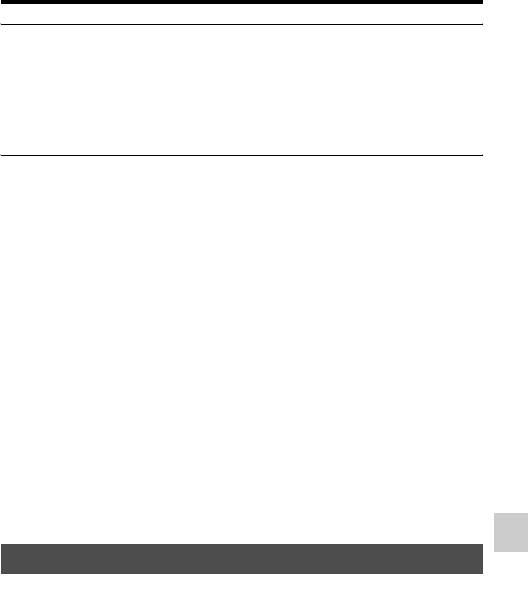
Усунення несправностей
Пошук та усунення несправностей / Інше (Додаткові операції)
Живлення раптово вимикається.
• Якщо ви не виконуєте ніяких дій з фотоапаратом впродовж
встановленого часу, фотоапарат перейде у режим заощадження
живлення і практично буде вимкненим. Для виходу з режиму
заощадження живлення виконайте будь-яку дію з фотоапаратом,
наприклад, натисніть кнопку затвора наполовину (стор. 193).
Індикатор CHARGE миготить під час заряджання
акумулятора.
• Ви можете використовувати лише акумуляторний блок
NP-FM500H. Переконайтеся, що використовується акумулятор
NP-FM500H.
• Під час заряджання акумуляторного блока, який довгий час не
використовувався, може блимати індикатор CHARGE.
• Індикатор CHARGE може блимати 2 способами: швидко
(з інтервалами часу приблизно 0,15 секунди) і повільно
(з інтервалами часу приблизно 1,5 секунди). Якщо він блимає
швидко, витягніть акумуляторний блок і повторно вставте його.
Якщо індикатор CHARGE знову блимає швидко, це означає, що
в акумуляторному блоці виникла неполадка. Повільне блимання
означає, що заряджання призупинено, тому що навколишня
температура виходить за межі відповідного діапазону
температури для заряджання акумуляторного блока. Заряджання
відновиться та індикатор CHARGE засвітиться, коли
навколишня температура відповідатиме вимогам.
Заряджайте акумуляторний блок за температури від 10 °C до
30 °C.
Фотографування
Після увімкнення живлення на РК-моніторі у режимі
видошукача нічого не відображається.
• Якщо Ви не виконуєте ніяких дій з фотоапаратом впродовж
встановленого часу, фотоапарат перейде у режим заощадження
живлення і практично буде вимкненим. Для виходу з режиму
заощадження живлення виконайте будь-яку дію з фотоапаратом,
наприклад, натисніть кнопку затвора наполовину (стор. 193).
UA
223
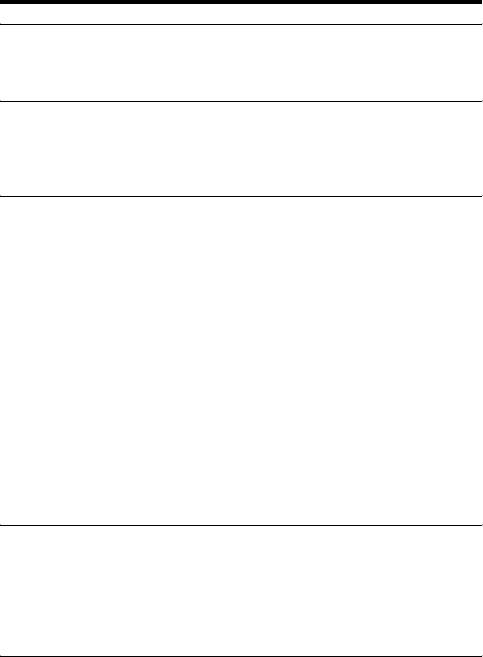
Усунення несправностей
Зображення у видошукачу недостатньо чітке.
• За допомогою диска корекції діоптрії виконайте відповідну
корекцію діоптрії (стор. 36).
У видошукачі немає зображення.
• [Настр. FINDER/LCD] установлено на [Ручной]. Натисніть
кнопку FINDER/LCD (стор. 194).
• Розташуйте око ближче до видошукача.
Затвор не спускається.
• Використовується картка пам’яті з перемикачем захисту від
запису, який встановлений у положення LOCK. Встановіть
перемикач у положення запису.
• Перевірте, скільки вільного місця залишилось на картці пам’яті.
• Записування зображень неможливе, поки заряджається
вбудований спалах (стор. 49, 147).
• У режимі автоматичного фокусування неможливо спустити
затвор, якщо об’єкт несфокусований.
• Об’єктив приєднано неналежним чином. Приєднайте об’єктив
належним чином (стор. 30).
• Якщо фотоапарат підключено до іншого пристрою, наприклад,
до астрономічного телескопа, установіть параметр [Спуск б/
объектива] на значення [Вкл] (стор. 189).
• Об’єкт може потребувати спеціального фокусування (стор. 127).
Скористайтеся функцією блокування фокуса або функцією
ручного фокусування (стор. 128, 133).
Запис триває довго.
• Увімкнено функцію шумозаглушення (стор. 188). Це не є
несправністю.
• Виконується зйомка в режимі RAW (стор. 186). Оскільки файл
RAW великий, зйомка у режимі RAW може тривати довше.
• Функція Авто HDR обробляє зображення (стор. 153).
Одне зображення фотографується кілька разів.
• Режим протягування встановлено на значення [Непрерыв.
Съемка] або [Брек.: Непрер.]. Установіть його на [Покадров.
Съемка ] (стор. 53, 166).
UA
224
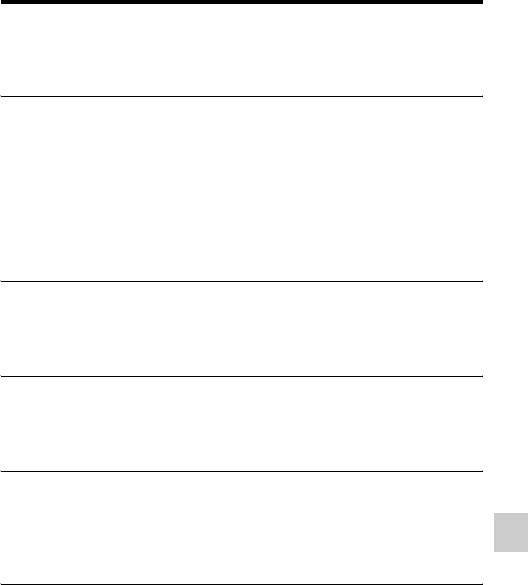
Усунення несправностей
• Режим експозиції встановлено на Безперервна зйомка із
Пошук та усунення несправностей / Інше (Додаткові операції)
пріоритетом АЕ (стор. 48, 108).
• Режим експозиції встановлено на значення AUTO+, а
[Извл. изобр. Auto+] встановлено на [Выкл] (стор. 102).
Зображення не сфокусоване.
• Об’єкт знаходиться надто близько. Перевірте значення
мінімальної фокусної відстані об’єктива.
• Виконується зйомка в режимі ручного фокусування. Установіть
диск режиму фокусування у будь-яке положення, крім MF
(стор. 125).
• Якщо об’єктив має перемикач режиму фокусування, встановіть
його у положення AF.
• Недостатнє загальне освітлення.
Eye-Start AF не працює.
• Установіть для параметра [Eye-Start AF] значення [Вкл]
(стор. 92).
• Натисніть кнопку затвора наполовину.
Спалах не працює.
• Для режиму спалаху встановлено значення [Автовспышка].
Якщо потрібно перевірити, чи нормально спрацьовує спалах,
оберіть режим спалаху [Запол. вспыш.] (стор. 49, 147).
Дуже тривале перезарядження спалаху.
• Спалах спрацьовував декілька разів за короткий проміжок часу.
Коли спалах послідовно спрацьовує декілька разів, процес
перезаряджання може тривати довше, ніж звичайно, для
запобігання перегріву фотоапарата.
Фотографія, знята зі спалахом, надто темна.
• Якщо об’єкт знаходиться поза діапазоном дії спалаху (відстань, на
яку розповсюджується світло спалаху), зображення буде темним,
тому що світло спалаху не досягає об’єкта. Після зміни
чутливості ISO діапазон спалаху також змінюється. Подивіться
значення діапазону спалаху, вказані у «Технічних
характеристиках».
UA
225
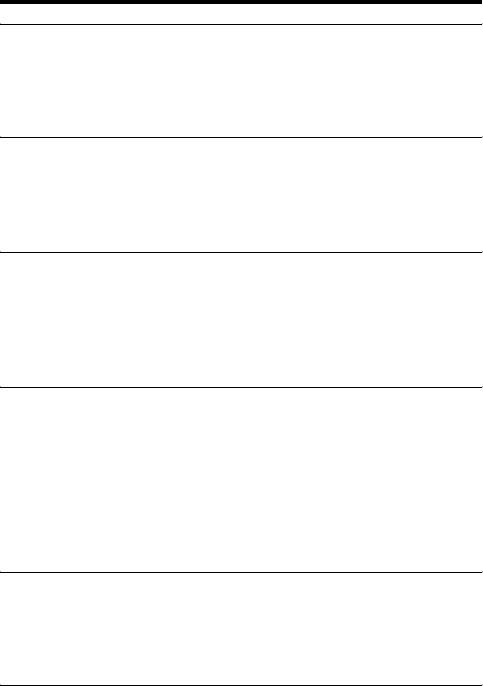
Усунення несправностей
Дата і час записуються неправильно.
• Установіть належні дату та час (стор. 33).
• Область, вибрана за допомогою настройки [Часовой пояс],
відрізняється від фактичної області. Настройте [Часовой пояс]
повторно (стор. 33).
Після натискання кнопки затвора наполовину спалахує
індикація діафрагми та/або витримки.
• Оскільки об’єкт занадто світлий або темний, він перебуває поза
межами доступного діапазону експонування фотоапарата.
Відрегулюйте настройку ще раз.
Зображення бліде (Засвічення).
На зображенні з’являється розмитість світла (подвійні
зображення).
• Зображення було зняте при сильному освітленні, і у об’єктив
потрапило надмірне світло. Надіньте світлозахисну бленду
об’єктива.
Кути зображення надто темні.
• Якщо використовуються світлофільтр або світлозахисна бленда,
зніміть їх та повторіть зйомку. Залежно від товщини
світлофільтру або внаслідок неправильного кріплення бленди,
світлофільтр або бленда могли частково з’явитися на зображенні.
Оптичні властивості деяких об’єктивів можуть призвести до того,
що периферійні ділянки зображення будуть темні (недостача
світла). Це явище можна скорегувати за допомогою [Корр. об.:
Затенение] (стор. 195).
Очі об’єкта виглядають червоними.
• Активуйте функцію зменшення ефекту червоних очей (стор. 67).
• Підійдіть ближче до об’єкта та зніміть його зі спалахом у межах
діапазону дії спалаху. Подивіться значення діапазону спалаху,
вказані у «Технічних характеристиках».
На РК-моніторі з’являються та залишаються точки.
• Це не є несправністю. Ці точки не записуються (стор. 14).
UA
226
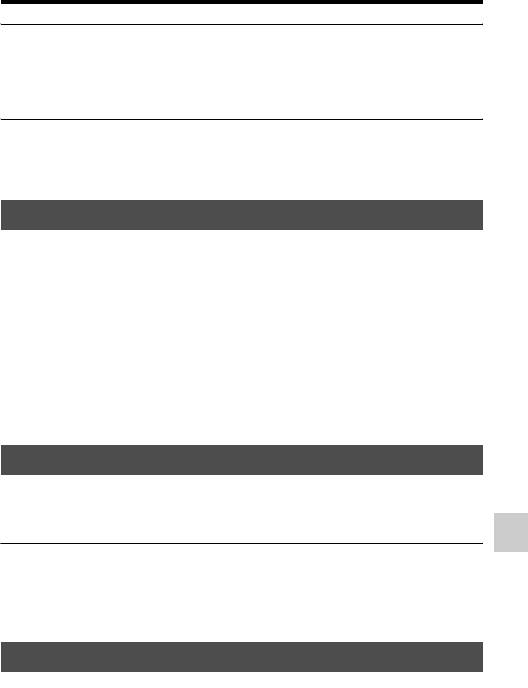
Усунення несправностей
Пошук та усунення несправностей / Інше (Додаткові операції)
Розмите зображення.
• Знімок був зроблений у темному місці без спалаху, тому вібрація
фотоапарата позначилася на якості зображення. Радимо
використовувати штатив або спалах (стор. 49, 101, 147).
Шкала EV b B блимає на РК-моніторі або у видошукачу.
• Об’єкт занадто яскравий або темний для діапазону
експовимірювання фотоапарата.
Перегляд зображень
Фотоапарат не відтворює зображення.
• Назву папки/файлу змінено на комп’ютері (стор. 208).
• Якщо файл зображення був оброблений на комп’ютері, або якщо
файл зображення був записаний за допомогою моделі
фотоапарата, відмінної від Вашої, відтворення на Вашому
фотоапараті не гарантується.
• Скористайтеся «PMB» для відтворення зображень, збережених на
ПК за допомогою цього фотоапарата.
• Фотоапарат знаходиться у режимі USB. Скасуйте з’єднання USB
(стор. 211).
Видалення зображень
Фотоапарат не видаляє зображення.
• Скасуйте захист (стор. 177).
Ви помилково видалили зображення.
• Якщо знімок видалено, його відновлення неможливе.
Рекомендується захищати зображення, які не підлягають
видаленню (стор. 177).
GPS (лише SLT-A77V)
Фотоапарат не отримує сигнал GPS.
• Установіть для параметра [GPS Вкл/Выкл] значення [Вкл]
(стор. 183).
UA
227
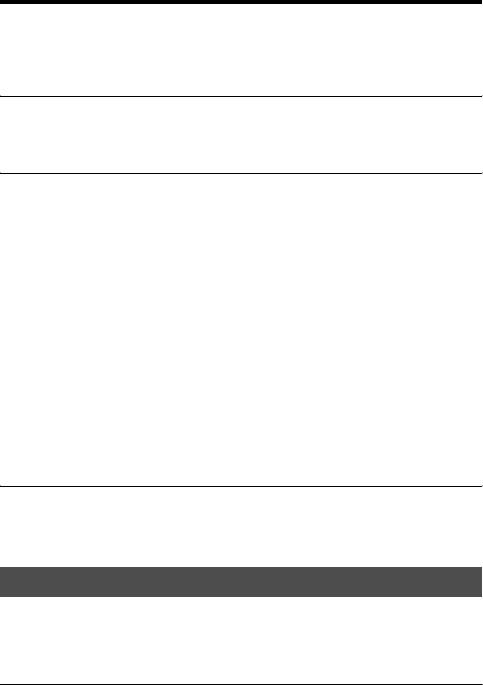
Усунення несправностей
• Фотоапарат може не отримувати радіосигнали від супутників
GPS через наявність перешкод.
• Для правильної тріангуляції інформації про розташування
винесіть фотоапарат на відкрите місце та знову ввімкніть його.
Суттєва похибка в інформації про розташування.
• Границя похибки може досягати кількох сотень метрів залежно
від оточуючих будівель, слабких сигналів GPS тощо.
Тріангуляція інформації довго триває, хоча було долучено
допоміжні дані GPS.
• Не встановлено [Настр. даты/врем.], або встановлений час значно
зміщено. Правильно встановіть дату та час (стор. 33).
• Термін дії допоміжних даних минув. Оновіть допоміжні дані GPS
(стор. 184).
• Оскільки положення супутників GPS постійно змінюється,
визначення розташування може тривати довше або ж
приймальний пристрій взагалі не зможе визначити розташування
залежно від місця знаходження та тривалості використання
фотоапарата.
• «GPS» — система визначення географічного розташування за
допомогою тріангуляції радіосигналів від супутників GPS. Не
використовуйте фотоапарат у місцях, де радіосигнали
блокуються або відбиваються, наприклад у затінених місцях,
оточених будівлями або деревами тощо.
Не записано інформацію про розташування.
• Скористайтеся «PMB» для імпортування відеороликів з
інформацією про розташування GPS на комп’ютер.
Комп’ютери
Ви не знаєте, чи сумісна ОС вашого комп’ютера з
фотоапаратом.
• Перегляньте розділ «Використання з комп’ютером» (стор. 75).
Ваш комп’ютер не розпізнає фотоапарат.
• Перевірте, чи ввімкнено фотоапарат.
UA
228
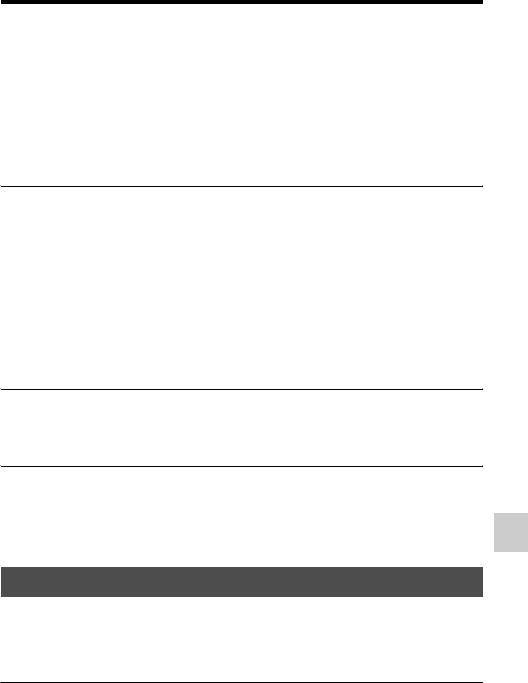
Усунення несправностей
• Якщо рівень заряду батареї низький, встановіть заряджений
Пошук та усунення несправностей / Інше (Додаткові операції)
батарейний блок (стор. 25) або користуйтеся адаптером змінного
струму (продається окремо).
• Використовуйте кабель USB (додається) (стор. 209).
• Від’єднайте кабель USB, а потім щільно під’єднайте його знов.
• Від’єднайте від роз’ємів USB комп’ютера усе обладнання, крім
фотоапарата, клавіатури та миші.
• Підключіть фотоапарат безпосередньо до комп’ютера, а не через
концентратор USB або інші пристрої (стор. 209).
Зображення не копіюються.
• Встановіть з’єднання USB, підключивши фотоапарат до
комп’ютера належним чином (стор. 209).
• Виконайте відповідну для операційної системи процедуру
копіювання (стор. 209).
• Якщо зображення були записані на картку пам’яті,
отформатовану на комп’ютері, Ви, можливо, не зможете
скопіювати зображення у комп’ютер. Фотографуйте,
використовуючи картку пам’яті, відформатовану фотоапаратом
(стор. 196).
Зображення не відтворюється на комп’ютері.
• Якщо використовується «PMB», перегляньте «PMB Help».
• Зверніться до виробника комп’ютера або програми.
Програма «PMB» не запускається автоматично після
встановлення з’єднання USB.
• Встановіть з’єднання USB після ввімкнення комп’ютера
(стор. 209).
Карта памяти
Картка пам’яті не встановлюється у фотоапарат.
• Хибна орієнтація картки пам’яті. Встановлюйте її у правильному
напрямку (стор. 27).
Неможливо виконати запис на картку пам’яті.
• Картка пам’яті заповнена. Видаліть непотрібні зображення
(стор. 42, 178).
UA
229
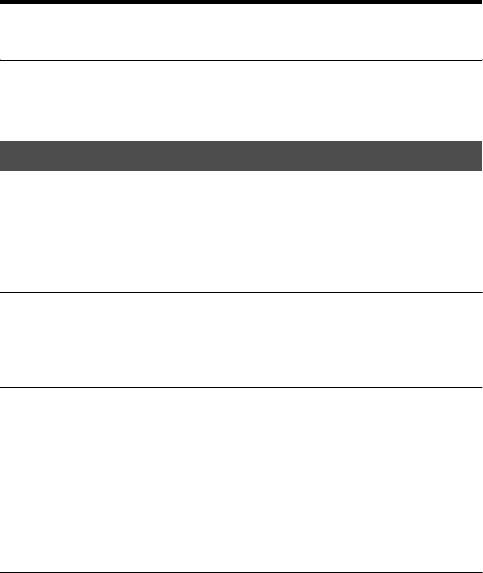
Усунення несправностей
• Установлено непридатну для користування картку пам’яті
(стор. 29, 246).
Ви помилково відформатували картку пам’яті.
• Під час форматування всі дані на картці пам’яті видаляються. Їх
відновлення неможливе.
Друкування
Неможливо надрукувати зображення.
• Знімки у форматі RAW надрукувати не можна. Щоб надрукувати
зображення RAW, перетворіть їх на зображення JPEG,
використовуючи «Image Data Converter» з компакт-диску, що
додається.
Колір зображення виглядає незвичайно.
• Зображення, записані в режимі Adobe RGB, друкуються на
принтерах sRGB, не сумісних з Adobe RGB (DCF2.0/Exif2.21),
з нижчим рівнем інтенсивності (стор. 189).
Зображення друкуються з обрізаними краями.
• Залежно від принтера, можуть обрізатися лівий, правий, верхній
чи нижній краї. Звичайно бічна сторона зображення обрізається
при друку зображення, знятого у форматі [16:9].
• Якщо ви друкуєте на власному принтері, скасуйте настройки
обрізу або друку без полів. Дізнайтеся у виробника принтера, чи
передбачені такі функції принтера.
• Якщо ви друкуєте у ательє, спитайте, чи можуть вони
надрукувати зображення без обрізу обох полів.
На зображеннях не друкується дата.
• За допомогою програми «PMB» зображення можна друкувати з
датою (стор. 80).
• Цей фотоапарат не має функції накладання дати на зображення.
Однак, оскільки зображення, зняті цим фотоапаратом, містять
інформацію про дату зйомки, можна надрукувати зображення з
накладеною на них датою, якщо принтер або програма розпізнає
дані у форматі Exif. З питання сумісності з даними Exif звертайтеся
до виробника принтера або програмного забезпечення.
UA
230
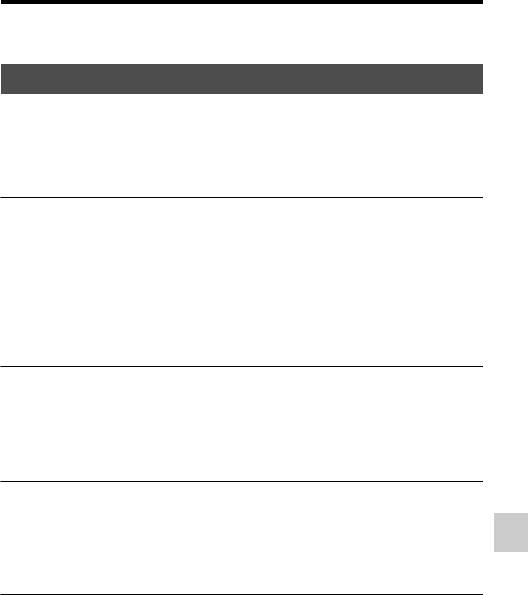
Усунення несправностей
• Якщо ви друкуєте у ательє, то можете замовити друк зображень з
Пошук та усунення несправностей / Інше (Додаткові операції)
датою.
Інше
Об’єктив запітнів.
• Відбулася конденсація вологи. Перш ніж використовувати
фотоапарат, вимкніть його та залишіть приблизно на 1 годину
(стор. 236).
Після увімкнення фотоапарата відобразиться
повідомлення «Выбор Часового пояса/Даты/Времени.».
• Фотоапарат без батарейного блока або з майже розрядженою
батареєю не використовувався деякий час. Зарядіть
акумуляторний блок і знову встановіть дату (стор. 33, 237). Якщо
настройка дати втрачається кожного разу при заряджанні
батарейного блоку, зверніться до свого дилера Sony або у
місцевий уповноважений сервісний центр Sony.
Кількість доступних для запису зображень не зменшується
або зменшується одразу на 2.
• Це пов’язано з тим, що під час зйомки у форматі JPEG ступінь
стиснення та розмір зображення після стиснення змінюються
залежно від зображення (стор. 186).
Настройка скинута без відновлення початкових значень.
• Акумуляторний блок було витягнуто при перемикачі живлення в
положенні ON. Перш ніж вийняти акумуляторний блок,
переконайтеся, що фотоапарат вимкнуто та індикатор доступу не
світиться (стор. 22, 27).
Фотоапарат працює неналежним чином.
• Вимкніть фотоапарат. Витягніть та знов вставте батарейний
блок. Якщо фотоапарат гарячий, вийміть акумуляторний блок і
дайте фотоапарату охолонути перед виконанням цієї виправної
процедури.
• Якщо використовується адаптер змінного струму (продається
окремо), вийміть штепсель із розетки. Під’єднайте штепсель і
знову ввімкніть фотоапарат. Якщо фотоапарат не працює після
UA
231
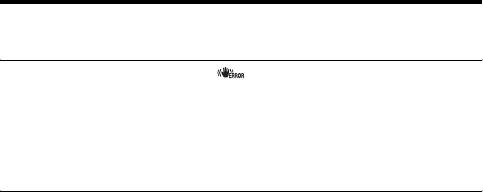
Усунення несправностей
виконання цих дій, зверніться до свого дилера Sony або в місцевий
уповноважений сервісний центр Sony.
На екрані відображається
• Функція SteadyShot не працює. Ви можете продовжувати зйомку,
але функція SteadyShot не працюватиме. Вимкніть та знов
увімкніть фотоапарат. Якщо шкала SteadyShot продовжує
відображатися, зверніться до свого дилера Sony або в місцевий
уповноважений сервісний центр Sony.
На екрані відображається напис «--E-».
• Витягніть та знов встановіть картку пам’яті. Якщо індикація не
зникне, відформатуйте картку пам’яті.
UA
232
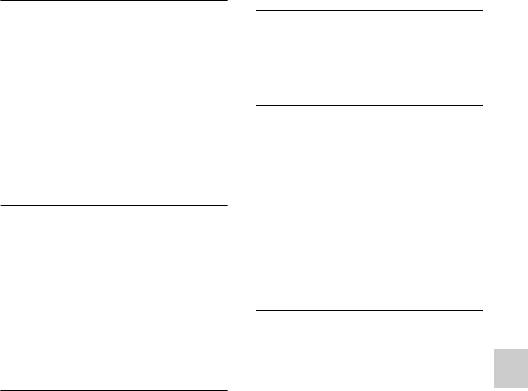
Пошук та усунення несправностей / Інше (Додаткові операції)
використовувати цю картку
Попереджуючі
Пошук та усунення несправностей / Інше (Додаткові операції)
пам’яті, але усі дані, записані
повідомлення
на ній раніше, будуть
видалені. Процес
форматування триває
Якщо з’являться наступні
деякий час.
повідомлення, дотримуйтесь
Якщо це повідомлення все
одно відображається,
інструкцій, наведених далі.
замініть картку пам’яті.
Выбор Часового пояса/
Ошибка карты памяти
Даты/Времени.
• Установлена несумісна
• Установіть часовий пояс,
картка пам’яті або
дату та час. Якщо
форматування не виконано.
фотоапарат не
використовувався протягом
Повторно вставьтекарту
тривалого часу, зарядіть
памяти.
внутрішню
перезаряджувану батарею
• Встановлену картку пам’яті
(стор. 33, 237).
неможливо
використовувати з цим
Недостаточно питания.
фотоапаратом.
• Картка пам’яті
• Зроблено спробу виконати
пошкоджена.
операцію [Режим очистки]
• Забруднені контакти картки
при недостатньому рівні
пам’яті.
заряду акумулятора.
Зарядіть акумуляторний
Карта памяти
блок або використовуйте
заблокирована.
адаптер змінного струму
(продається окремо).
• Використовується картка
пам’яті з перемикачем
Работа с картой
захисту від запису, який
памятиневозможна.
встановлений у положення
Форматировать?
LOCK. Встановіть
перемикач у положення
•
Картку пам’яті
запису.
відформатовано на
комп’ютері та змінено
формат файлу.
Виберіть [
Ввод
] і
відформатуйте картку
пам’яті. Ви можете знов
UA
233
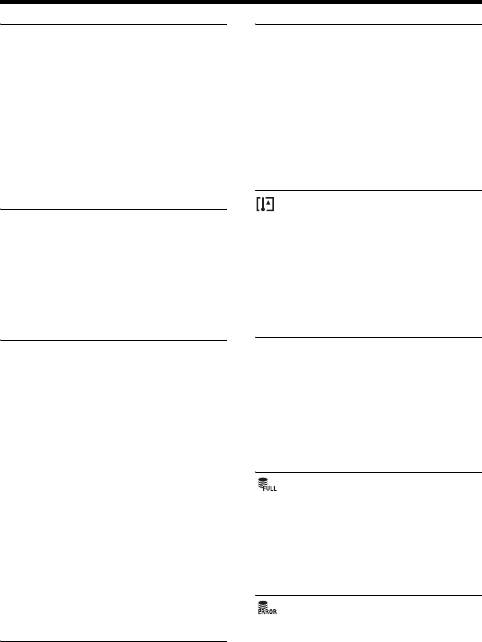
Попереджуючі повідомлення
Обработка...
Камера перегрелась.
• Функція усунення шуму за
Позвольте камере остыть.
тривалої експозиції або
• Фотоапарат нагрівся через
функція усунення шуму за
безперервну зйомку.
високого ISO працюватиме
Вимкніть живлення. Дайте
стільки ж, скільки було
фотоапарату охолонути та
відкрито затвор. Під час
почекайте, поки він не буде
пригнічення шуму подальша
знов готовий до роботи.
зйомка неможлива.
Невозможно отобразить.
• Оскільки зйомка тривала
• Зображення, записані за
довгий час, температура
допомогою інших
всередині фотоапарата
фотоапаратів, або змінені на
підвищилася до
комп’ютері, можуть не
неприпустимого рівня.
відображатися.
Припиніть зйомку.
Проверьте крепл.
Выполнение записи в
объектива. Использ.
этомформате видеосъемки
несовм. объек.
невозможно.
можноразрешить в меню
• Установіть параметр
польз. установок.
[Формат файла] на значення
[MP4].
• Об’єктив приєднано
неналежним чином або
зовсім не приєднано.
• Кількість знімків перевищує
• У разі підключення
максимальну кількість, для
фотоапарата до
якої можна керувати датами
астрономічного телескопа
за допомогою файлу бази
або подібного пристрою,
даних фотоапарата.
установіть параметр [Спуск
б/объектива] на значення
[Вкл].
• Не вдалося виконати
реєстрацію у файлі бази
Невозможно напечатать.
даних. Імпортуйте всі знімки
• Спроба помітити
на комп’ютер,
зображення RAW
використовуючи «PMB», і
позначкою DPOF.
відновіть картку пам’яті.
UA
234
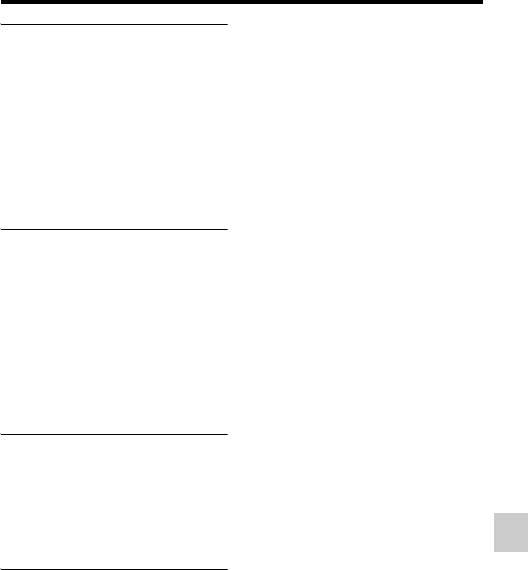
Попереджуючі повідомлення
Пошук та усунення несправностей / Інше (Додаткові операції)
Ошибка фотоаппарата
Системная ошибка
• Вимкніть живлення,
витягніть батарейний блок
та знов встановіть його.
Якщо це повідомлення
з’являється часто, зверніться
до свого дилера Sony або у
місцевий уповноважений
сервісний центр Sony.
Ошибка файла базы
изображений. Восстановить?
• Не вдається зняти або
відтворити відеофайли
AVCHD, оскільки файл
бази даних зображень
пошкоджено. Для
відновлення даних
виконайте вказівки на
екрані.
Невозможно увеличить.
Невозможно повернуть
кадр.
• Зображення, записані на інших
фотоапаратах, неможливо
збільшити або повернути.
Созданиедополнительных
папокневозможно.
• На картці пам’яті існує
папка з назвою, що
починається з «999». У
цьому випадку подальше
створення папок
неможливе.
UA
235
Інформація щодо
Запобіжні
зберігання
заходи
Не забувайте надівати
передню кришку об’єктива
Не використовуйте та не
або кришку байонета, коли
фотоапарат не
зберігайте фотоапарат у
використовується.
таких місцях
Встановлюючи кришку
• У надмірно жарких, сухих або
байонета на фотоапарат,
вологих місцях
попередньо видаліть з неї
У таких місцях, як у
увесь пил.
припаркованому на сонці
автомобілі, корпус
фотоапарата може
Робочі температури
деформуватися, а це може
Фотоапарат призначено для
призвести до його
використання за температури від
неправильної роботи.
0 °C до 40 °C. Не рекомендовано
• Зберігання під прямим
виконувати зйомку в дуже
сонячним промінням або біля
холодних або спекотних місцях
нагрівача
за межами цього
Корпус фотоапарата може
температурного діапазону.
знебарвитись або
деформуватись, а це може
Про конденсацію вологи
призвести до його
При швидкому переміщенні
неправильної роботи.
фотоапарата з холоду у тепле
• У місцях, схильних до
місце всередині та зовні
коливальних вібрацій.
фотоапарата може
• Поблизу сильних магнітних
конденсуватися волога. Ця
полів.
конденсація вологи може
• У місцях з підвищеним вмістом
призвести до несправності
піску або пилу.
фотоапарата.
Запобігайте потраплянню
піску чи пилу у фотоапарат. Це
Як запобігти конденсації
може спричинити несправність
вологи
фотоапарата, яка у деяких
Якщо фотоапарат перенесено з
випадках може бути
холоду в тепле місце, покладіть
невиправною.
його у пластиковий пакет і дайте
• Вологі місця
йому адаптуватися до нових
На об’єктиві може утворитися
умов близько 1 години або
пліснява.
більше.
UA
236
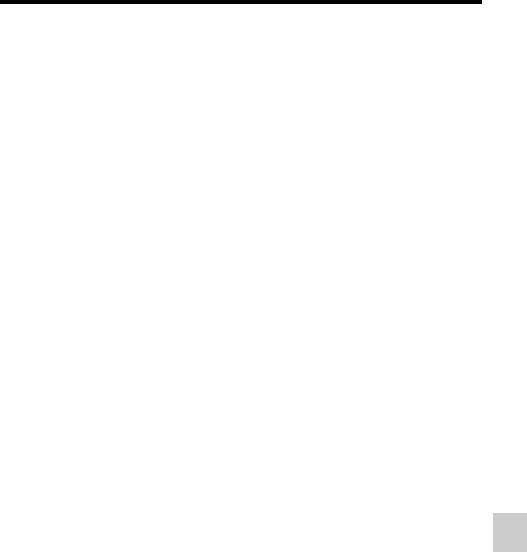
Запобіжні заходи
Якщо сталася конденсація
дату і час. Якщо кожного разу
Пошук та усунення несправностей / Інше (Додаткові операції)
вологи
під час зарядження акумулятора
Вимкніть фотоапарат та
настройки фотоапарата
зачекайте годину, доки волога
скидаються до настройок за
випарується. Майте на увазі, що
промовчанням, можливо,
якщо ви спробуєте виконувати
внутрішній акумулятор
зйомку, коли всередині
несправний. Зверніться до свого
об’єктива залишається волога,
дилера Sony або у місцевий
Ви не зможете отримати якісні
уповноважений сервісний центр
зображення.
Sony.
Спосіб заряджання
Про внутрішню
внутрішньої
перезаряджувану
перезаряджуваної батареї
батарею
Вставте у фотоапарат
заряджений акумуляторний
Цей фотоапарат має внутрішній
блок або підключіть фотоапарат
акумулятор, який зберігає дату,
до розетки за допомогою
час та інші настройки незалежно
адаптера змінного струму
від того, чи ввімкнуто живлення
(продається окремо) і залиште
та чи заряджено акумуляторний
фотоапарат вимкненим на
блок.
24 години або більше.
Ця перезаряджувана батарея
постійно заряджається
впродовж усього часу
Про використання
використання фотоапарата.
об’єктива та приладдя
Проте, якщо фотоапаратом
Рекомендується користуватися
використовується тільки час від
об’єктивами/приладдям* Sony,
часу, вона поступово
які розроблені відповідно до
розряджається, і якщо
характеристик цього
фотоапарат не
фотоапарата. Використання
використовується впродовж
продукції інших виробників
приблизно 3 місяців, вона
може обмежити функціональні
розряджається повністю. У
можливості фотоапарата або
цьому випадку не забувайте
призвести до поламання та
зарядити цю батарею перед
неправильної роботи
використанням фотоапарата.
фотоапарата.
Однак навіть якщо ця
* Включно з продукцією Konica
перезаряджувана батарея не
Minolta.
заряджена, Ви можете
користуватися фотоапаратом,
поки не знадобиться записати
UA
237

Запобіжні заходи
Картки пам’яті
• Цей фотоапарат виготовлений
пило- та вологонепроникним,
Не наклеюйте етикетки тощо на
проте він не є водо- та
картки пам’яті або на адаптери
бризкостійким. Користуючись
для карток. Це може призвести
фотоапаратом під час дощу,
до несправності.
слідкуйте, щоб фотоапарат і
об’єктив не намокли. Очистіть
Про записування/
фотоапарат після
відтворення
користування, якщо він
забруднив. Якщо на
• Якщо ви вперше
фотоапараті залишаться вода,
використовуєте картку пам’яті
пісок, сіль тощо, це може
з цим фотоапаратом, перед
призвести до порушення
зйомкою рекомендовано
роботи фотоапарата.
відформатувати картку за
• Не дивіться на сонце або
допомогою фотоапарата для її
джерело сильного світла крізь
стабільної роботи. Пам’ятайте,
знятий об’єктив або
що під час форматування дані
видошукач. Це може
на картці пам’яті буде
спричинити непоправне
назавжди стерто та їх не
пошкодження очей. Або ж
можна буде відновити.
може призвести до
Збережіть цінні дані на
несправності фотоапарата.
комп’ютері тощо.
• Не користуйтеся
• Якщо ви часто записуєте/
фотоапаратом поблизу
видаляєте дані на картці
генераторів сильних
пам’яті, може виникнути
радіохвиль або джерел
фрагментація даних.
випромінювання. Фотоапарат
Відеоролики можуть не
може не виконати запис чи
зберігатись і не записуватись.
відтворення належним чином.
У такому випадку збережіть
• Користування фотоапаратом у
знімки на комп’ютері або в
місцях з підвищеною кількістю
іншому розташуванні та
піску або пилу може викликати
відформатуйте картку пам’яті
несправність.
(стор. 196).
• Якщо конденсується волога,
• Перед зйомкою подій, що
видаліть її перед
трапляються тільки один раз,
використанням фотоапарата
виконайте пробну зйомку, щоб
(стор. 237).
переконатися у правильній
роботі фотоапарата.
UA
238
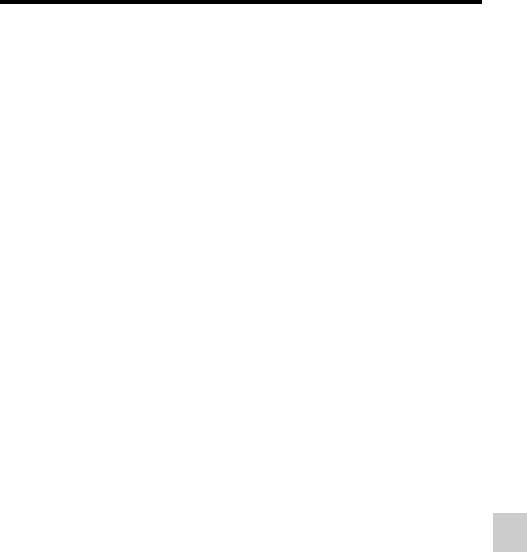
Запобіжні заходи
• Не трусіть фотоапарат і не
Пошук та усунення несправностей / Інше (Додаткові операції)
стукайте по ньому. Окрім
несправності та неможливості
виконати запис зображень, це
може призвести до
непридатності картки пам’яті
або стати причиною
спотворення, пошкодження
або втрати даних.
• Перед використанням очистіть
поверхню спалаху м’якою
тканиною або схожим
матеріалом. Тепло, що
виділяється спалахом, може
призвести до загоряння бруду
на поверхні спалаху або
утворення диму.
• Тримайте фотоапарат, його
приладдя тощо в недосяжному
для дітей місці. Вони можуть
проковтнути картку пам’яті
тощо. Негайно зверніться до
лікаря, якщо виникне така
проблема.
UA
239
Система PAL (1080 50i)
Використання
Австралія, Австрія, Бельгія,
фотоапарата за
Китай, Хорватія, Чеська
Республіка, Данія, Фінляндія,
кордоном —
Німеччина, Голландія, Гонконг,
Угорщина, Індонезія, Італія,
джерела
Кувейт, Малайзія, Нова
живлення
Зеландія, Норвегія, Польща,
Португалія, Румунія, Сінгапур,
Словаччина, Іспанія, Швеція,
Користування фотоапаратом,
Швейцарія, Таїланд, Туреччина,
зарядним пристроєм і адаптером
Великобританія, В’єтнам тощо
змінного струму AC-PW10AM
Система PAL-M (1080 50i)
(продається окремо) можливе в
усіх країнах і регіонах, де є
Бразилія
джерела живлення змінного
Система PAL-N (1080 50i)
струму 100 В – 240 В, 50/60 Гц.
Аргентина, Парагвай, Уругвай
Примітка
Система SECAM (1080 50i)
• Не використовуйте електронні
Болгарія, Франція, Греція,
трансформатори (дорожні
Гвіана, Іран, Ірак, Монако,
конвертери), тому що це може
Росія, Україна та ін.
призвести до несправності.
Телевізійні колірні
системи
Під час перегляду зображень на
екрані телевізора фотоапарат і
телевізор мають
використовувати однакову
колірну систему.
Система NTSC (1080 60i)
Багамські острови, Болівія,
Венесуела, Еквадор, Канада,
Колумбія, Корея, Мексика,
Перу, Суринам, США, Тайвань,
Філіппіни, Центральна Америка,
Чилі, Ямайка, Японія та ін.
UA
240

Відеосигнал*
3
:
Формат AVCHD
Пошук та усунення несправностей / Інше (Додаткові операції)
1080 60i-сумісний
пристрій
MPEG-4 AVC/H.264
Формат AVCHD – це формат
1920 × 1080/60i,
високої чіткості для цифрових
1920 × 1080/60p,
відеокамер, який
1920 × 1080/24p
використовується для
1080 50i-сумісний
записування сигналу з високою
пристрій
чіткістю (HD) специфікації
1080i*
1
або 720p*
2
MPEG-4 AVC/H.264
,
1920 × 1080/50i,
використовуючи ефективну
1920 × 1080/50p,
технологію кодування стиснення
1920 × 1080/25p
даних. Формат MPEG-4 AVC/
Аудіосигнал: Dolby Digital 2ch
H.264 використовується для
Носій для запису: Карта памяти
стиснення відеоданих, а система
Dolby Digital або Linear PCM дає
*1 Специфікація 1080i
змогу стискати аудіодані.
Специфікація високої чіткості,
Формат MPEG-4 AVC/H.264
для якої використовується 1080
надає можливість ефективніше
ефективних ліній сканування та
стискати знімки порівняно зі
черезрядкова розгортка.
звичайним форматом для
*2 Специфікація 720p
стиснення зображень. Завдяки
Специфікація високої чіткості,
формату MPEG-4 AVC/H.264
для якої використовується 720
відеосигнал високої чіткості,
ефективних ліній сканування та
записаний за допомогою
прогресивна розгортка.
цифрової відеокамери, можна
*3 Дані, записані у форматі
записувати на 8-см DVD-диски,
AVCHD, який відрізняється від
жорсткий диск, флеш-карти
згаданих вище форматів, не
пам’яті, картки пам’яті тощо.
можна відтворити на
фотоапараті.
Зйомка та відтворення
за допомогою
фотоапарата
У форматі AVCHD фотоапарат
виконує зйомку з наведеною
нижче високою роздільною
здатністю (HD).
UA
241
радіосигнали блокуються або
GPS (лише
відбиваються, наприклад у
SLT-A77V)
затінених місцях, оточених
будівлями або деревами тощо.
• Використовуйте його на
Ця система дає змогу точно
відкритій місцевості. Ви
визначити розташування на
можете не отримати
Землі. Супутники GPS
інформацію про
розміщено на 6 орбітах на
розташування, коли
відстані 20000 км від Землі. Ця
радіосигнали супутників GPS
система GPS складається із 24
не досягають фотоапарата, у
або більше супутників GPS.
таких місцях або ситуаціях:
Приймальний пристрій GPS
– у тунелях, приміщеннях або в
отримує радіосигнали від
тіні будівель;
супутників і обчислює своє
– між високими будівлями або
поточне розташування на основі
на вузьких вулицях, оточених
орбітальної інформації
будівлями;
(календарних даних) і швидкості
– під землею, у місцях,
надходження сигналу тощо.
оточених густо насадженими
Визначення місцезнаходження
деревами, під естакадними
називається «тріангуляцією».
мостами або в зонах із
Приймач GPS може визначити
магнітними полями
широту та довготу
(наприклад, біля силових
розташування на основі сигналів
кабелів);
із 3 або більше супутників.
– біля пристроїв, які
• Оскільки положення
створюють радіосигнали в
супутників GPS постійно
одному частотному діапазоні
змінюється, визначення
з фотоапаратом: поблизу
розташування може тривати
мобільних телефонів, які
довше або ж приймальний
працюють на частоті 1,5 ГГц
пристрій взагалі не зможе
тощо.
визначити розташування
Про помилки тріангуляції
залежно від місця знаходження
• Якщо ви вмикаєте фотоапарат
та тривалості використання
і переміщаєтеся в інше місце,
фотоапарата.
може знадобитися більше часу
• «GPS» — система визначення
для початку тріангуляції, ніж
географічного розташування
коли ви перебуваєте в одному
за допомогою тріангуляції
місці.
радіосигналів від супутників
GPS. Не використовуйте
фотоапарат у місцях, де
UA
242
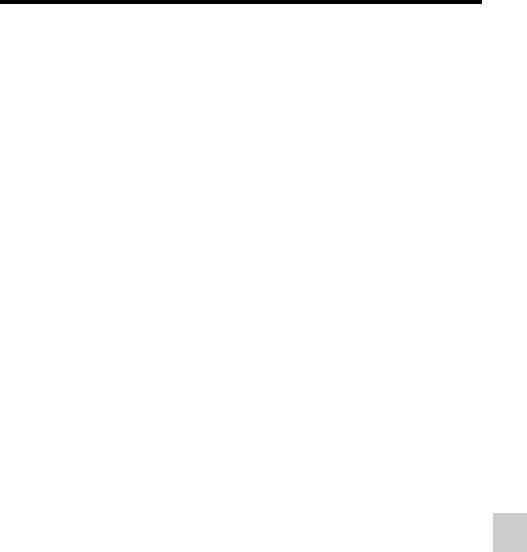
GPS (лише SLT-A77V)
• Похибки, спричинені
Про обмеження
Пошук та усунення несправностей / Інше (Додаткові операції)
положенням супутників GPS
використання GPS у
Фотоапарат автоматично
літаку
виконує тріангуляцію
поточного місцезнаходження,
Під час зльоту й посадки літака
коли він отримує радіосигнали
вимикайте фотоапарат, коли
із 3 або більше супутників GPS.
про це буде оголошено.
Точність тріангуляції, яка
забезпечується супутниками
Про інші обмеження
GPS, становить приблизно
Використовуйте функцію GPS
30 м. Залежно від середовища
відповідно до вимог місця або
розташування похибка
ситуації.
тріангуляції може бути більша.
У такому випадку ваше
Про географічну систему
фактичне розташування може
відрізнятися від розташування
координат
на карті на основі інформації
Використовується географічна
GPS. Крім цього, супутники
система координат «WGS-84».
GPS контролюються
міністерством оборони США, і
рівень точності може бути
навмисно змінено.
• Похибка під час тріангуляції
Під час тріангуляції
фотоапарат отримує
інформацію про
місцезнаходження приблизно
кожні 15 секунд. Час
отримання інформації про
розташування трохи
відрізняється від часу
додавання інформації про
розташування до знімка, отже
фактичні дані про
розташування на знімку
можуть не збігатися з
розташуванням на карті на
основі інформації GPS.
UA
243
• За умов недостатнього
Знімання 3D-
освітлення зображення
зображень
можуть вийти розмиті.
• За наявності джерел
освітлення, що блимають
Зауваження щодо
(наприклад, ламп денного
світла), якість знімків може
зйомки
бути низька.
• Режим [Панорам. 3D-обзор] не
• Якщо яскравість, колір і фокус
підходить для знімання:
усього кута тривимірної
– рухомих об’єктів;
панорамної зйомки та кута
– об’єктів, розташованих дуже
зйомки, на якому зафіксовано
близько від фотоапарата;
фокус і експозицію за
– об’єктів із повторюваними
допомогою блокування
елементами (наприклад,
AE/AФ значно відрізняються,
плитки) або низьким рівнем
знімки вийдуть неякісні. У
контрасту (наприклад, неба,
такому разі змініть кут
піщаного пляжу або газону).
блокування та повторно
• Зйомку в режимі [Панорам.
виконайте зйомку.
3D-обзор] може бути
• Зйомка може виконуватися
перервано за таких умов:
лише в горизонтальному
– ви переміщаєте фотоапарат
напрямку.
занадто швидко або
• Докладніше про процедуру,
повільно;
яка використовується для
– високий рівень тремтіння
зйомки тривимірних
фотоапарата.
зображень, див. на сторінці 47.
• Якщо вам не вдається
перемістити фотоапарат з
Примітка щодо
одного краю об’єкта до іншого
відтворення
протягом наданого часу, на
скомпонованому зображенні
тривимірних зображень
з’явиться чорна область. У
Під час відтворення тривимірних
такому разі швидко
зображень на РК-моніторі
перемістіть фотоапарат, щоб
фотоапарата або на телевізорі,
зняти повністю панорамне
який не підтримує тривимірні
зображення.
зображення, зображення
• Оскільки кілька зображень
відтворюватимуться як
накладаються, накладена
двовимірні.
частина не буде якісно знята.
UA
244
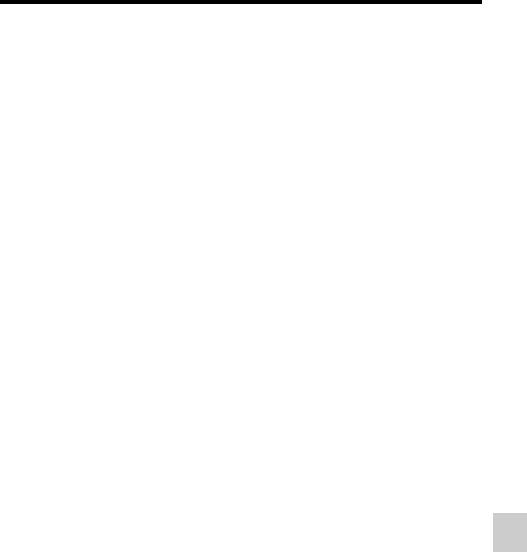
Знімання 3D-зображень
Примітки щодо файлів із
Пошук та усунення несправностей / Інше (Додаткові операції)
тривимірними
зображеннями
• Файли JPEG і MPO
об’єднуються для створення
тривимірного зображення.
Якщо ви видалите один із цих
файлів із комп’ютера,
тривимірне зображення
відтворюватиметься
неправильно.
• Докладніше про процедуру
перегляду тривимірних
зображень див. на сторінці 175
і 180.
UA
245
• Рекомендується створювати
Картка пам’яті
резервні копії важливих даних,
наприклад на жорсткому диску
комп’ютера.
Примітки щодо
• Для перенесення або
зберігання картки покладіть її
використання
у футляр, що додається до неї.
карток пам’яті
• Не піддівайте картку пам’яті
впливу води.
• Не вдаряйте, не згинайте та не
• Не торкайтеся контактів
кидайте картку.
картки пам’яті руками або
• Не використовуйте та не
металевим предметом.
зберігайте картку за таких
• Якщо перемикач захисту від
умов:
запису встановлено у
– У місцях із високою
положення LOCK, то
температурою, наприклад
виконання таких операцій, як
гарячому салоні автомобіля,
запис або видалення
який стоїть під прямим
зображень, неможливо.
сонячним промінням;
• Робота карток,
– У місцях, відкритих прямому
відформатованих на
сонячному промінню;
комп’ютері, з цим
– У вологих місцях або місцях
фотоапаратом не
із наявністю корозійних
гарантується. Обов’язково
речовин.
форматуйте картки пам’яті за
• Одразу після тривалого
допомогою фотоапарата.
використання картки пам’яті
• Швидкість читання/запису
вона може бути гарячою.
даних залежить від комбінації
Поводьтеся з нею обережно.
картки пам’яті та обладнання,
• Якщо лампочка доступу
що використовується.
світиться, не вимикайте
• Роблячи записи на ділянці для
живлення та не виймайте
надписів, не натискайте на неї
картку пам’яті або батарейний
сильно.
блок. Це може пошкодити
• Не наклеюйте етикетки на
дані.
самі картки пам’яті.
• Дані на картці можуть
• Не розбирайте картки пам’яті
пошкодитися в разі зберігання
та не змінюйте їх конструкцію.
картки пам’яті поруч із сильно
• Не залишайте картки пам’яті у
намагніченим предметом або її
досяжних для маленьких дітей
використання в
місцях. Вони можуть
електростатичному оточенні
випадково проковтнути її.
чи в оточенні, на яке
впливають електричні шуми.
UA
246
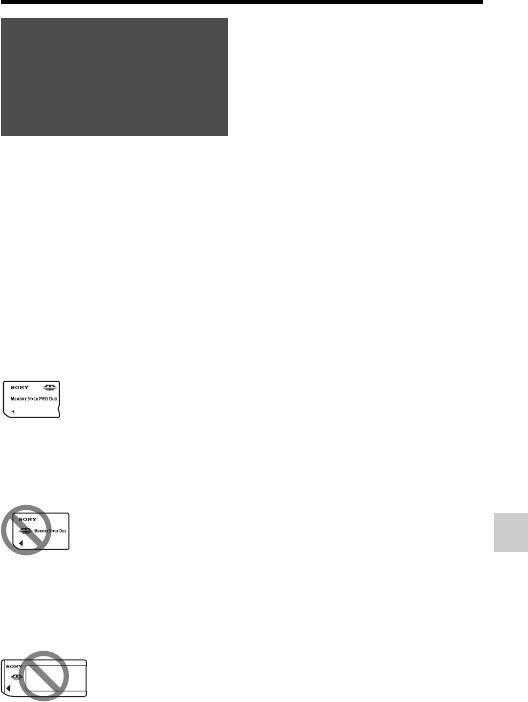
Картка пам’яті
*1 Носій обладнано функцією
Пошук та усунення несправностей / Інше (Додаткові операції)
Примітки щодо
MagicGate. MagicGate — це
карток «Memory
технологія захисту
Stick», які
авторських прав за
допомогою шифрування.
використовуються з
Запис або відтворення даних,
цим фотоапаратом
які потребують функцій
MagicGate, з цим
З цим фотоапаратом можна
фотоапаратом неможливі.
використовувати наступні типи
*2 Підтримує високошвидкісну
карток «Memory Stick». Проте
передачу даних через
належне і повне функціонування
паралельний інтерфейс.
карток пам’яті «Memory Stick
*3 Для записування відео можна
PRO Duo» не гарантується.
використовувати лише
картки «Memory Stick PRO
«Memory Stick PRO Duo» *
1
*
2
*
3
Duo» з позначкою Mark2.
«Memory Stick PRO-HG Duo»
*
1
*
2
Примітки щодо
Придатні для використання з
використання «Memory
фотоапаратом
Stick Micro» (продається
окремо)
• Цей фотоапарат сумісний з
«Memory Stick Micro» («M2»).
«Memory Stick Duo»
«M2» — це скорочення від
Непридатні для використання з
«Memory Stick Micro».
фотоапаратом
• Для використання з
фотоапаратом картки
«Memory Stick Micro» її
необхідно вставити в адаптер
«M2» принаймні розміру Duo.
«Memory Stick» та «Memory
Можливо, картку «Memory
Stick PRO»
Stick Micro» не вдасться
Непридатні для використання з
вийняти, якщо вставити її у
фотоапаратом
фотоапарат без адаптера «M2»
розміру щонайменше Duo.
• Зберігайте картку «Memory
Stick Micro» у недосяжних для
маленьких дітей місцях. Вони
можуть випадково
проковтнути її.
UA
247
• Якщо індикатор CHARGE
Акумуляторний
блимає, це може вказувати на
проблему з акумулятором або
блок/Зарядний
на те, що встановлено
пристрій
акумуляторний блок,
відмінний від зазначеного типу.
Переконайтеся, що
• Час заряджання може бути
батарейний блок відповідає
різним – це залежить від
зазначеному типу. Якщо так,
ємності батарейного блока й
витягніть його, замініть на
умов заряджання.
новий або інший, і перевірте,
• Радимо заряджати
чи зарядний пристрій працює
акумуляторний блок за
належним чином. Якщо
навколишньої температури від
зарядний пристрій працює
10 °C до 30 °C. Вища або нижча
правильно, може мати місце
температура може завадити
помилка батареї.
ефективному заряджанню.
• Якщо зарядний пристрій
• Підключіть зарядний пристрій
забруднений, заряджання може
до найближчої розетки.
бути невдалим. Очистіть
• Не намагайтеся зарядити
зарядний пристрій сухою
акумуляторний блок, якщо
тканиною тощо.
його щойно вже було
заряджено, або якщо після
Зауваження щодо
зарядження його ще не
використання
використовували. Це може
акумуляторного
негативно вплинути на
акумуляторний блок.
блока
• Не заряджайте у зарядному
• Використовуйте тільки
пристрої (додається), який
батарейний блок NP-FM500H.
додається до фотоапарата,
Майте на увазі, що батарейні
ніякі інші батарейні блоки,
блоки NP-FM55H, NP-FM50 та
крім батарейного блока
NP-FM30 використовувати не
«InfoLITHIUM» серії M.
можна.
Батареї, відмінні від вказаного
• За певних обставин рівень, що
типу, можуть протекти,
відображається, може бути
перегрітися або вибухнути,
помилковим.
якщо Ви намагатиметеся
• Не піддівайте батарейний блок
зарядити їх, що пов’язано з
ризиком ураження
впливу води. Батарейний блок
електричним струмом та
не є водозахищеним.
отримання опіків.
UA
248
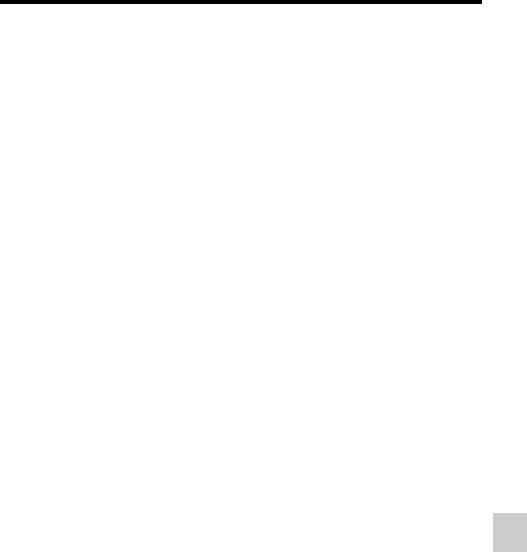
Акумуляторний блок/Зарядний пристрій
• Не залишайте батарейний
Строк служби батареї
Пошук та усунення несправностей / Інше (Додаткові операції)
блок у дуже гарячих місцях,
• Строк служби батареї
таких як нагрітий салон
обмежений. Ємність батареї
автомобіля, який стоїть під
поступово зменшується у
прямими сонячними
процесі використання, а також
променями.
з часом. Якщо тривалість
роботи батарейний блок
Ефективне
суттєво зменшилась, то
використання
ймовірною причиною є
батарейного блока
закінчення строку служби
батарейного блока. Придбайте
• Властивості батареї
новий батарейний блок.
погіршуються в умовах
• Строк служби може бути
низьких температур. Тому в
різним залежно від умов
прохолодних місцях тривалість
зберігання та експлуатації
використання акумуляторного
кожного батарейного блока.
блока зменшується, а
швидкість безперервної
Про зберігання
зйомки сповільнюється.
Рекомендується зберігати
батарейного блока
акумуляторний блок у кишені
Якщо передбачається тривала
ближче до тіла, щоб він був
перерва в експлуатації
теплим і вставляти у
акумуляторного блока, раз на
фотоапарат безпосередньо
рік повністю зарядіть його, а
перед початком зйомки.
потім використайте у
• Акумуляторний блок швидко
фотоапараті до повної розрядки.
розряджається за частого
Після цього залиште блок на
використання спалаху та
зберігання в сухому
безперервної зйомки, за
прохолодному місці. Така
частого вмикання та
процедура подовжить термін
вимикання фотоапарата, або
служби акумуляторного блока.
за підвищеної яскравості РК-
монітора.
UA
249
ОСОБИСТОГО Й
Ліцензія
НЕКОМЕРЦІЙНОГО
ВИКОРИСТАННЯ ТА/АБО
ОТРИМАННЯ ВІД
Зауваження щодо
ПАРТНЕРА,
ліцензії
УПОВНОВАЖЕНОГО
Програми «C Library», «zlib» та
НАДАВАТИ AVC-ВІДЕО.
«libjpeg» постачаються з
ДЛЯ ІНШИХ ЦІЛЕЙ
фотоапаратом. Це програмне
ЛІЦЕНЗІЯ НЕ НАДАЄТЬСЯ
забезпечення постачається на
ТА НЕ ПЕРЕДБАЧАЄТЬСЯ.
основі ліцензійних угод із
ДЛЯ ОТРИМАННЯ
власниками авторських прав.
ДОДАТКОВОЇ ІНФОРМАЦІЇ
Згідно з вимогами власників
ЗВЕРТАЙТЕСЯ ДО
авторських прав на це
КОМПАНІЇ MPEG LA, L.L.C.
програмне забезпечення ми
ДИВ.
зобов’язані надати вам наведену
HTTP://WWW.MPEGLA.COM
далі інформацію. Прочитайте
подані нижче розділи.
Прочитайте файл «license3.pdf»
Програмне
у папці «License» на компакт-
забезпечення, на яке
диску. У ньому наведено ліцензії
поширюється дія
(англійською мовою) на
ліцензій GNU GPL/LGPL
програми «C Library», «zlib» та
«libjpeg».
Фотоапарат містить програмне
забезпечення, на яке
НА ЦЕЙ ПРОДУКТ
поширюється Загальна
ПОШИРЮЄТЬСЯ ЛІЦЕНЗІЯ
громадська ліцензія GNU для
З ПАТЕНТНОГО
(надалі «GPL») Загальна
ПОРТФОЛІО AVC ДЛЯ
громадська ліцензія обмеженого
ОСОБИСТОГО ТА
використання GNU (надалі
НЕКОМЕРЦІЙНОГО
«LGPL»).
ВИКОРИСТАННЯ
Це означає, що ви маєте право
СПОЖИВАЧЕМ ІЗ МЕТОЮ
на доступ, змінення та
(I) КОДУВАННЯ ВІДЕО
розповсюдження вихідного коду
ВІДПОВІДНО ДО
цих програм згідно з умовами
СТАНДАРТІВ AVC («AVC-
ліцензій GPL/LGPL, що
ВІДЕО»)
постачаються.
І/АБО
(II) ДЕКОДУВАННЯ AVC-
ВІДЕО, КОДОВАНОГО
СПОЖИВАЧЕМ У РАМКАХ
UA
250
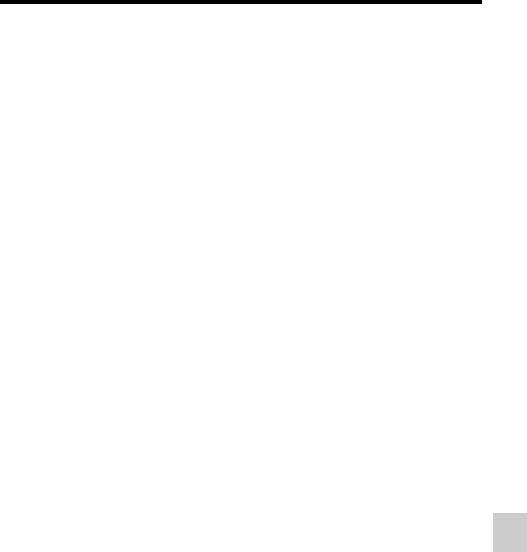
Ліцензія
Вихідний код надається в
Пошук та усунення несправностей / Інше (Додаткові операції)
Інтернеті. Завантажте його за
цією URL-адресою.
http://www.sony.net/Products/
Linux/
Ми вважаємо за краще, щоб ви
не зверталися до нас із приводу
вмісту вихідного коду.
Прочитайте файл «license2.pdf»
у папці «License» на компакт-
диску. У ньому наведено ліцензії
(англійською мовою) на
програмне забезпечення, на яке
поширюється дія «GPL» і
«LGPL».
Для перегляду файлів у форматі
PDF потрібна програма Adobe
Reader. Якщо її не інстальовано
на вашому комп’ютері,
завантажте цю програму з веб-
сторінки Adobe Systems:
http://www.adobe.com/
UA
251
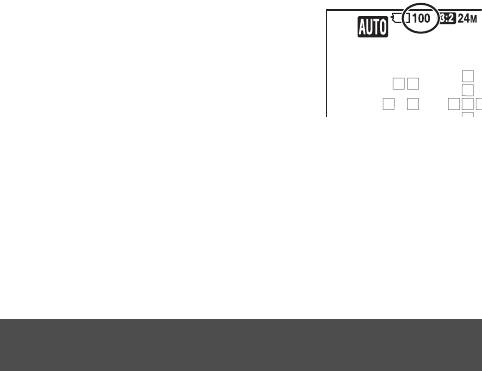
Інформація щодо кількості
фотографій, які можна
записати / часу записування
відео
Коли у фотоапарат вставлено
картку пам’яті, а перемикач
встановлено в положення ON, на
екрані відображається кількість
фотознімків, які можна записати
(якщо продовжувати зйомку з
поточними настройками).
Примітки
• Якщо індикація «0» (кількість фотознімків, які можна записати) блимає
жовтим, це означає, що на картці пам’яті немає вільного місця. Замініть
картку пам’яті іншою, або видаліть зображення з картки пам’яті, що
використовується (стор. 42, 178).
• Якщо індикація «NO CARD» (кількість фотознімків, які можна
записати) миготить жовтим кольором, це означає, що не встановлено
картку пам’яті. Встановіть картку пам’яті.
Кількість фотознімків, які можна записати на
картку пам’яті
У таблиці наведена приблизна кількість фотознімків, які можна
записати на картку пам’яті, відформатовану за допомогою цього
фотоапарата. Ці дані отримано тестуванням стандартних карток
пам’яті Sony. Значення можуть залежати від умов зйомки та типу
картки пам’яті.
UA
252
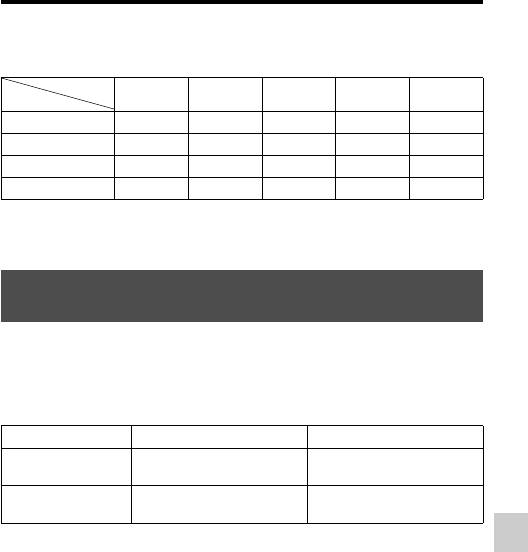
Інформація щодо кількості фотографій, які можна записати / часу записування відео
Размер изобр.: L 24M
Пошук та усунення несправностей / Інше (Додаткові операції)
Формат: 3:2*
«Memory Stick PRO Duo» (Одиниця: зображення)
Ємність
2Гб 4Гб 8Гб 16 Гб 32 Гб
Розмір
Стандартное 335 680 1350 2750 5500
Высокое 205 410 830 1650 3300
RAW и JPEG 54 105 220 440 880
RAW 74 145 300 600 1200
* Якщо для параметра [Формат] встановлено значення [16:9] і не
налаштовано настройку [RAW], можна записати навіть більше
зображень, ніж указано в таблиці вище.
Кількість фотознімків, які можна записати за
використання батарейного блока
Можна записати приблизно таку зображень, якщо
використовувати фотоапарат із повністю зарядженим
батарейним блоком (додається).
Зверніть увагу, що фактична кількість може бути меншою, ніж
наведена, в залежності від умов використання.
SLT-A77 SLT-A77V
Режим РК-
Прибл. 530 зображень Прибл. 530 зображень
монітора
Режим
Прибл. 470 зображень Прибл. 470 зображень
видошукача
• Ця цифра підрахована під час використання повністю
зарядженого батарейного блока за таких умов:
– температура навколишнього середовища 25 °C;
– після згасання індикатора CHARGE акумуляторний блок
заряджався протягом години;
– використання Sony «Memory Stick PRO Duo» (продається окремо)
;
– [Качество] установлено на [Высокое];
– [Режим АФ] установлено на [Автоматич. АФ];
– зйомка кожні 30 секунд;
– спалах спрацьовує кожен другий раз;
– живлення вмикається та вимикається після кожних 10 кадрів;
– [GPS Вкл/Выкл] установлено на [Вкл] (тільки SLT-A77V).
UA
253
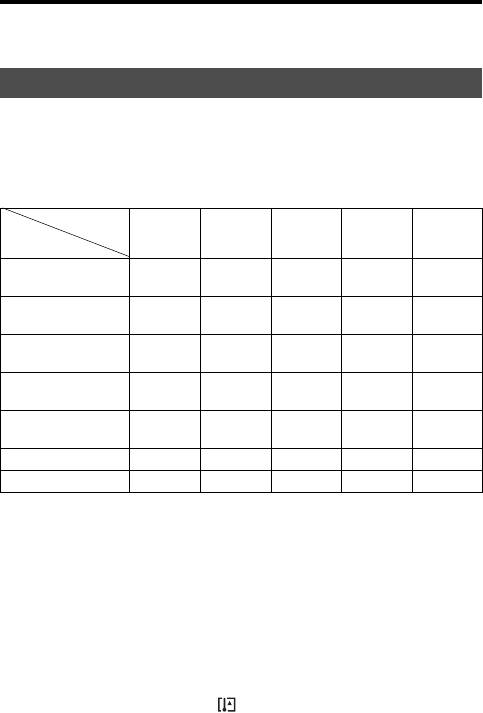
Інформація щодо кількості фотографій, які можна записати / часу записування відео
• Метод вимірювання базується на стандарті CIPA.
(CIPA: Camera & Imaging Products Association)
Доступний час записування відеороликів
У таблиці нижче наведено приблизний загальний час записування
відеороликів на картку пам’яті, відформатовану за допомогою
цього фотоапарата.
«Memory Stick PRO Duo» (год. (годин), хв. (хвилин))
Ємність
Параме
2Гб 4Гб 8Гб 16 Гб 32 Гб
-тры записи
60i 24M(FX)/
10 хв. 20 хв. 40 хв. 1 год. 30 хв. 3 год.
50i 24M(FX)
60i 17M(FH)/
10 хв. 30 хв. 1 год. 2 год. 4 год. 5 хв.
50i 17M(FH)
60p 28M(PS)/
9 хв. 15хв. 35 хв. 1 год. 15 хв. 2 год. 30 хв.
50p 28M(PS)
24p 24M(FX)/25p
10 хв. 20 хв. 40 хв. 1 год. 30 хв. 3 год.
24M(FX)
24p 17M(FH)/25p
10 хв. 30 хв. 1 год. 2 год. 4 год. 5 хв.
17M(FH)
1440×1080 12M
20 хв. 40 хв. 1 год. 20 хв. 2 год. 45 хв. 5 год. 30 хв.
VGA 3M
1 год. 10 хв. 2 год. 25 хв. 4 год. 55 хв. 10 год. 20 год. 5 хв.
Примітки
• Час записування відео різний через те, що фотоапарат оснащено
системою VBR (змінний бітрейт), яка автоматично визначає якість
зображення відповідно до сцени, що знімається. За знімання об’єкта, що
швидко рухається, зображення чіткіше, але час записування коротший,
тому що фотоапарат витрачає більше пам’яті для запису. Час
записування залежить також від умов знімання, об’єкта або
налаштування якості/розміру зображення.
• Наведені значення не стосуються безперервного записування.
• Час записування може залежати від умов зйомки та картки пам’яті, що
використовується.
• Якщо відображається позначка , припиніть записування відеоролика.
Температура фотоапарата підвищилася до неприпустимого рівня.
• Докладніші відомості про відтворення відеороликів див. на сторінці 41.
UA
254
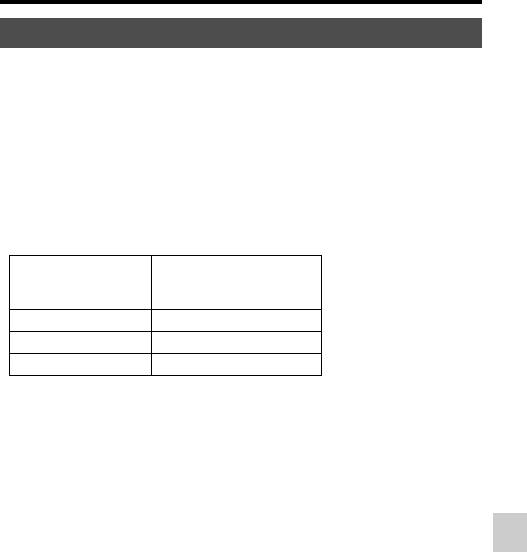
Інформація щодо кількості фотографій, які можна записати / часу записування відео
Пошук та усунення несправностей / Інше (Додаткові операції)
Примітки щодо безперервної відеозйомки
• Знімання відео високої якості або безперервне фотографування з
використанням датчика зображення APS-C потребує багато енергії.
Тому тривале знімання призводить до підвищення температури всередині
фотоапарата, особливо температури датчика зображення. У таких
випадках фотоапарат автоматично вимикається, оскільки висока
температура погіршує якість зображень або шкодить внутрішньому
механізму фотоапарата.
• Далі вказано доступну тривалість записування відео, коли фотоапарат
починає записування після того, як живлення фотоапарата було
вимкнено на деякий час. (Наступні значення — це безперервний час з
початку до закінчення записування.)
Температура
Тривалість
навколишнього
безперервного
середовища
записування відео
20 °C Прибл. 29 хв.
30 °C Прибл. 29 хв.
40 °C Прибл. 13 хв.
• Доступна тривалість записування відео залежить від температури та стану
фотоапарата перед початком записування. Якщо після вмикання живлення
часто виконується змінення композиції кадру або знімання зображень,
температура всередині фотоапарата зростає і доступна тривалість
записування стає коротшою за значення, наведені у таблиці вище.
• Якщо фотоапарат припинив записування через високу температуру,
залиште його на декілька хвилин з вимкненим живленням. Розпочинайте
записування після того, як температура всередині фотоапарата повністю
понизиться.
• Якщо дотримуватися наступних правил, час записування збільшується.
– Не піддавайте фотоапарат впливу прямого сонячного світла.
– Вимикайте фотоапарат, коли він не використовується.
– Якщо можливо, користуйтеся штативом та вимикайте функцію
SteadyShot.
• Максимальний розмір відеофайлу становить приблизно 2 Гб. Якщо
розмір файлу становить приблизно 2 Гб, записування автоматично
припиняється, якщо параметр [Формат файла] встановлено на [MP4], та
автоматично створюється новий відеофайл, якщо [Формат файла]
встановлено на [AVCHD 60i/60p]/[AVCHD 50i/50p].
• Максимальний час безперервного записування становить 29 хвилин.
UA
255

Технічні характеристики
Фотоапарат
[Система]
Тип фотоапарата Цифровий фотоапарат зі змінним об’єктивом
Об’єктив A-перехідник
[Датчик зображення]
Формат зображення 23,5 мм × 15,6 мм (формат APS-C) датчик
зображення CMOS
Загальна кількість пікселів датчика зображення
Прибл. 24 700 000 пікселів
Кількість ефективних пікселів фотоапарата
Прибл. 24 300 000 пікселів
[SteadyShot]
Для фотографій Система: механізм пересування датчика
зображення
Ефект: прибл. від 2,5 EV до 4,5 EV за
витримкою (залежно від умов зйомки та
приєднаного об’єктива)
Для відео Система: електронна
[Пилозахист]
Система Антистатичне покриття на низькочастотному
фільтрі та механізмі пересування датчика
зображення
[Система автофокусування]
Система Система фазової детекції TTL, 19 точок
(11 точки перехресного типу)
Діапазон чутливості Від –1 EV до 18 EV (за еквівалента ISO 100)
Підсвічування АФ Прибл. від 1 м до 7 м
[Електронний видошукач]
Тип Електронний видошукач (органічний
електролюмінісцентний)
Розмір екрана 1,3 см (тип 0,5)
Загальна кількість точок 2 359 296 точок
Охоплення кадру 100%
UA
256
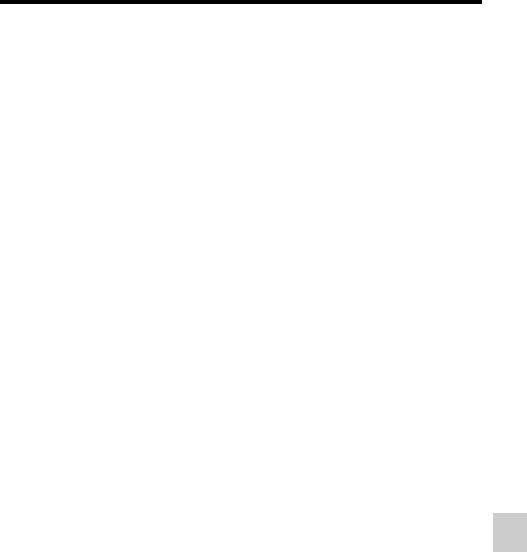
Технічні характеристики
Збільшення 1,09 × з 50 мм об’єктивом на нескінченності,
Пошук та усунення несправностей / Інше (Додаткові операції)
–1 м
–1
(діоптрій)
Точка зору Приблизно 27 мм від видошукача, 22 мм від
рамки видошукача за –1 м
–1
Регулювання діоптрійності
Від –4,0 м
–1
до +3,0 м
–1
(діоптрій)
[РК-монітор]
РК-панель 7,5 см (тип 3,0) TFT
Загальна кількість точок 921 600 (640 × 3 (RGB) × 480) точок
[Керування експозицією]
Вимірювальний датчик Датчик «Exmor» CMOS
Метод експовимірювання
1 200-зональне оцінювальне експовимірювання
Діапазон експовимірювання
Від –2 EV до +17 EV у мультисегментному,
центрозваженому, точковому режимах (за
еквівалента ISO 100 з об’єктивом F1,4)
Чутливість ISO (Pекомендований індекс експозиції)
Фотографії: AUTO, від ISO 50 до 16 000
(крок 1 EV)
Відео: AUTO, від ISO 100 до 1 600 (крок 1 EV)
Корекція експозиції ±5,0 EV (з можливістю перемикання з кроком
1/3 EV і 1/2 EV)
[Затвор]
Тип З електронним керуванням, вертикального
ходу, шторно-щілинного типу
Діапазон витримки Фотографії: від 1/8 000 секунди до 30 секунд, bulb
Відео: від 1/8 000 секунди до 1/4 секунди
(крок 1/3), до 1/60 в режимі AUTO
Швидкість синхронізації зі спалахом
1/250 сек
[Вбудований спалах]
Гаусів шум спалаху GN 12 (при ISO 100)
Час перезаряджання Прибл. 3 сек
Кут охоплення спалаху Охоплює кут зору 16 мм об’єктива (фокусна
відстань, позначена на об’єктиві)
Корекція експозиції спалаху
±3,0 EV (з можливістю перемикання з кроком
1/3 EV і 1/2 EV)
UA
257
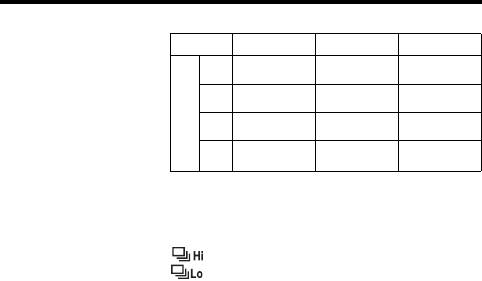
Технічні характеристики
Діапазон спалаху
Діафрагма
F2.8 F4.0 F5.6
100 1 м – 4,2 м 1 м – 3 м 1 м – 2,1 м
200 1,4 м – 6 м 1,4 м – 4,2 м 1,4 м – 3 м
400 2 м – 8,4 м 2 м – 6 м 2 м – 4,2 м
800 2,8 м – 12 м 2,8 м – 8,4 м 2,8 м – 6 м
Значення ISO
[Безперервне знімання]
Швидкість безперервного знімання
Безперервна зйомка із пріоритетом AE:
максимум 12 зображень за секунду/
: максимум 8 зображень за секунду/
: максимум 3 зображень за секунду
• Умови вимірювання. Швидкість безперервної
зйомки може бути повільнішою — це
залежить від умов зйомки.
Максимальна кількість кадрів, що знімаються безперервно
у режимі безперервної зйомки з пріоритетом АЕ
Сверхвысокое: 13 зображень/Высокое:
17 зображень/Стандартное: 17 зображень/RAW и
JPEG: 11 зображень/RAW: 13 зображень
у режимі безперервної зйомки
Сверхвысокое: 13 зображень/Высокое:
18 зображень/Стандартное: 18 зображень/RAW и
JPEG: 11 зображень/RAW: 13 зображень
[Відтворення збільшеного зображення]
Діапазон збільшення Розмір зображення: L: прибл.×1,0 – ×13,6/
M: прибл. ×1,0 – ×9,9/S: прибл. ×1,0 – ×6,8
[Формат записування]
Формат файлів Сумісний із JPEG (DCF Ver. 2.0, Exif Ver. 2.3,
MPF Baseline), сумісний із DPOF
3D-фотографії Сумісні з MPO (MPF Extended (зображення
діспарантності))
Відео (формат AVCHD)
Сумісний з AVCHD Ver. 2.0
Відео: MPEG-4 AVC/H.264
Звук: Dolby Digital 2ch; обладнано Dolby Digital
Stereo Creator
• Створено по ліцензії компанії DolbyLaboratories.
UA
258
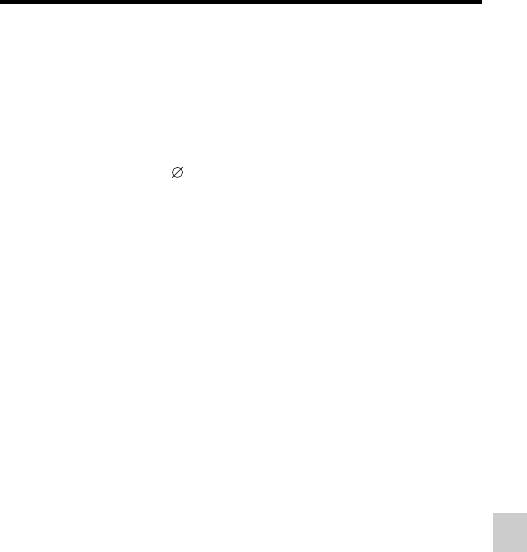
Технічні характеристики
Відео (формат MP4) Відео: MPEG-4 AVC/H.264
Пошук та усунення несправностей / Інше (Додаткові операції)
Звук: MPEG-4 AAC-LC 2ch
[Носій даних]
«Memory Stick PRO Duo», картка SD
[Вхідні/вихідні роз’єми]
USB miniB, Hi-Speed USB (USB 2.0)
HDMI HDMI minijack
Роз’єм мікрофона 3,5 мм міні-роз’єм
Роз’єм REMOTE
[Живлення, загальні дані]
Використовуваний акумуляторний блок
Перезаряджуваний батарейний блок
NP-FM500H
[Інше]
Мікрофон Стерео
Динамік Монофонічний
Exif Print Сумісний
PRINT Image Matching III
Сумісний
Розміри Прибл. 142,6 мм × 104,0 мм × 80,9 мм
(Ш/В/Г, без виступаючих елементів)
Маса Прибл. 732 г (з акумулятором і «Memory Stick
PRO Duo»)
Прибл. 653 г (тільки корпус)
Діапазон робочих температур
Від 0 °C до 40 °C
Про сумісність форматів даних зображень
• Цей фотоапарат відповідає універсальному стандарту DCF (Design
rule for Camera File system), розробленому асоціацією JEITA (Japan
Electronics and Information Technology Industries Association).
• Відтворення зображень, записаних Вашим фотоапаратом, на іншій
апаратурі, а також відтворення фотоапаратом зображень,
записаних або відредагованих на іншій апаратурі, не гарантується.
Конструкція та технічні характеристики можуть бути змінені без
повідомлення.
UA
259
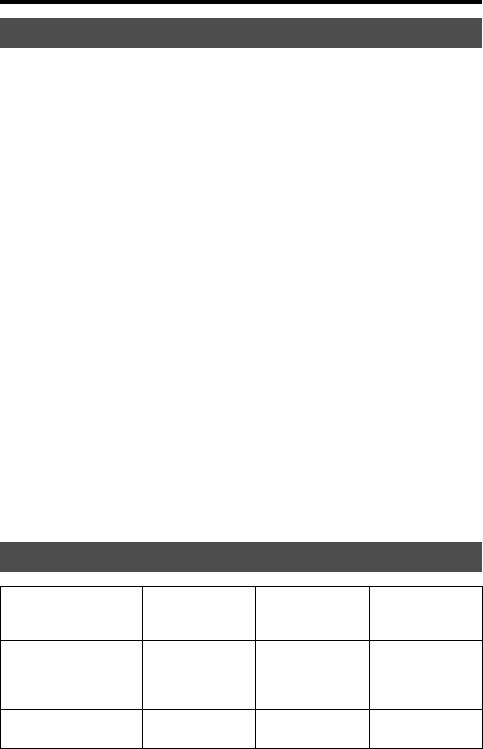
Технічні характеристики
Зарядний пристрій/Акумулятор
Зарядний пристрій BC-VM10A
Вхід 100 В – 240 В змін., 50/60 Гц, 9 Вт
Вихід 8,4 В пост., 0,75 A
Діапазон робочих температур
Від 0 °C до 40 °C
Діапазон температур зберігання
Від –20 °C до +60 °C
Габаритні розміри Прибл. 70 мм × 25 мм × 95 мм (Ш/В/Г)
Маса Прибл. 90 г
Перезаряджуваний батарейний блок NP-FM500H
Використовувана батарея
Літій-іонна батарея
Максимальна напруга 8,4 В пост.
Номінальна напруга 7,2 В пост.
Максимальна напруга заряджання
8,4 В пост.
Максимальний струм заряджання
2,0 A
Ємність Типова 11,8 Вт*год (1 650 мA*год)
Мінімальна 11,5 Вт*год (1 600 мA*год)
Габаритні розміри Прибл. 38,2 мм × 20,5 мм × 55,6 мм (Ш/В/Г)
Маса Прибл. 78 г
Об’єктив
DT 18-55mm
DT 16-50mm
DT 18-135mm
Назва (Назва
F3.5-5.6 SAM
F2.8 SSM
F3.5-5.6 SAM
моделі)
(SAL1855)
(SAL1650)
(SAL18135)
Еквівалентна
фокусна відстань
27–82,5 24–75 27–202,5
35-мм фотоапарата
*
(мм)
Групи-елементи
7–8 13–16 11–14
об’єктива
UA
260
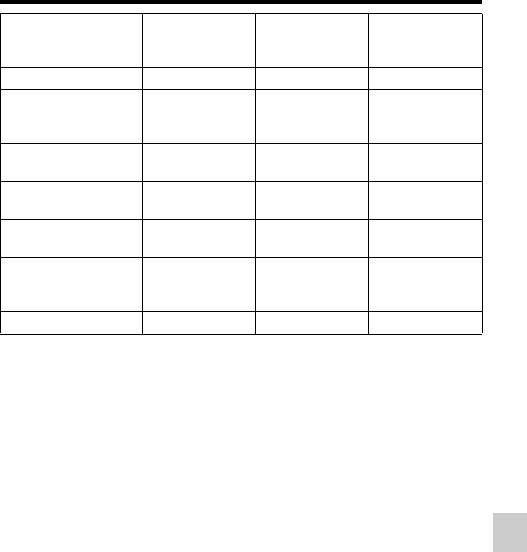
Технічні характеристики
DT 18-55mm
DT 16-50mm
DT 18-135mm
Пошук та усунення несправностей / Інше (Додаткові операції)
Назва (Назва
F3.5-5.6 SAM
F2.8 SSM
F3.5-5.6 SAM
моделі)
(SAL1855)
(SAL1650)
(SAL18135)
Кут огляду* 76°-29° 83°-32° 76°-12°
Мінімальна
відстань
0,25 0,3 0,45
фокусування** (м)
Максимальне
0,34 0,2 0,25
збільшення (X)
Мінімальне число
f/22-36 f/22 f/22-36
діафрагми
Діаметр фільтра
55 72 62
(мм)
Розміри (макс.
діаметр висота)
69,5 × 69 81 × 88 76 × 86
(прибл., мм)
Маса (прибл., г) 210 577 398
* Значення еквівалентної фокусної відстані та кута огляду 35-мм
фотоапарата визначені для цифрового фотоапарата зі змінним
об’єктивом з датчиком зображення формату APS-C.
** Мінімальна відстань фокусування — це найменша відстань між
датчиком зображення та об’єктом.
• Цей об’єктив оснащений датчиком відстані. Датчик відстані забезпечує
точніше вимірювання (ADI) за рахунок застосування спалаху для ADI.
• Залежно від механізму об’єктива, фокусна відстань може змінюватися
відповідно до зміни відстані знімання. Фокусна відстань визначена для
об’єктива, сфокусованого на нескінченність.
• Положення нескінченності передбачає деяке регулювання для корекції
зсуву фокусу, викликаного зміною температури. Для знімання об’єкта на
нескінченності у режимі РФ використовуйте видошукач та налаштуйте
фокус.
Про фокусну відстань
Кут огляду цього фотоапарата вужчий, ніж у 35-мм фотоапарата.
Можна приблизно визначити еквівалент фокусної відстані 35-мм
фотоапарата для зйомки з таким самим кутом огляду, збільшивши
фокусну відстань об’єктива наполовину.
Наприклад, 50-мм об’єктив приблизно відповідає 75-мм об’єктиву
35-мм фотоапарата.
UA
261
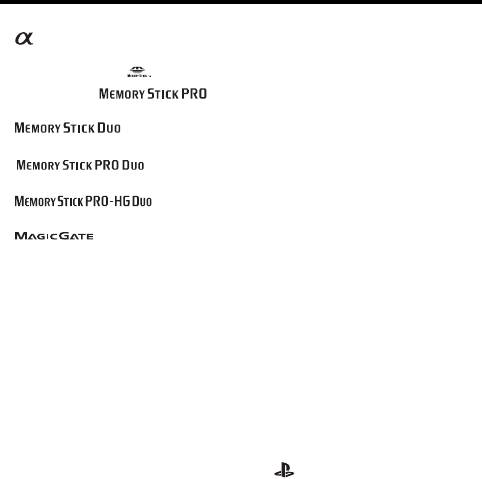
Технічні характеристики
Торгові марки
• HDMI, логотип HDMI та
• є торговою маркою Sony
High–Definition Multimedia
Corporation.
Interface є торговими марками
• «Memory Stick», , «Memory
або зареєстрованими
Stick PRO», ,
торговими марками HDMI
«Memory Stick Duo»,
Licensing LLC.
, «Memory
• Macintosh і Mac OS є
Stick PRO Duo»,
товарними знаками або
, «Memory
зареєстрованими товарними
Stick PRO-HG Duo»,
знаками Apple Inc.
, «Memory
• PowerPC є зареєстрованим
Stick Micro», «MagicGate» та
товарним знаком IBM
є торговими
Corporation у США.
марками Sony Corporation.
• Intel, Intel Core, MMX та
• «InfoLITHIUM» є торговою
Pentium є товарними знаками
маркою Sony Corporation.
або зареєстрованими
• «PhotoTV HD» є торговою
товарними знаками корпорації
маркою Sony Corporation.
Intel Corporation.
• Логотипи «AVCHD
• Логотип SDXC є торговою
Progressive» і «AVCHD
маркою SD-3C, LLC.
Progressive» є торговими
• Eye-Fi є торговою маркою
марками корпорацій Panasonic
корпорації Eye-Fi Inc.
Corporation і Sony Corporation.
• MultiMediaCard є торговою
• Blu-ray Disc ™ та Blu-ray ™ є
маркою асоціації
торговими марками Асоціації
MultiMediaCard.
Blu-ray Disc.
• « » та «PlayStation» є
• Dolby та символ подвійного D
зареєстрованими товарними
є торговими марками компанії
знаками Sony Computer
Dolby Laboratories.
Entertainment Inc.
• Microsoft, Windows, DirectX і
• Adobe є зареєстрованою
Windows Vista є
торговою маркою або
зареєстрованими торговими
торговою маркою Adobe
марками або торговими
Systems Incorporated у США
марками корпорації
та/або інших країнах.
Майкрософт (Microsoft
Corporation) у США і/або
інших країнах.
UA
262
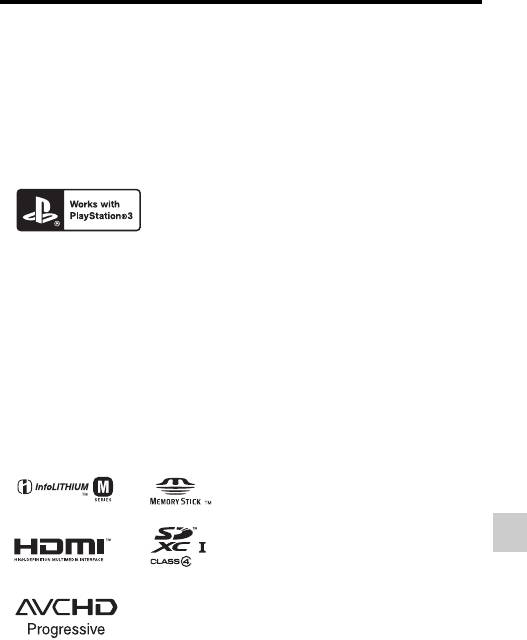
Технічні характеристики
• Окрім цього, назви систем та
Пошук та усунення несправностей / Інше (Додаткові операції)
виробів, використані у цьому
посібнику, взагалі є торговими
марками або зареєстрованими
торговими марками їх
відповідних розробників або
виробників. Однак позначки ™
або ® використовуються не
всюди в цьому посібнику.
• Отримайте більше
задоволення від PlayStation 3,
завантаживши застосунок для
PlayStation 3 з PlayStation Store
(там, де доступно.)
• Застосунок для PlayStation 3
потребує реєстрації в
PlayStation Network та
завантаження застосунка.
Доступно в регіонах, де діє
PlayStation Store.
UA
263
Алфавітний покажчик
Алфавітний покажчик
Цифры
В
3D...............................47, 107, 244
Видошукач ............................ 194
Виклик пам’яті ..................... 200
А
Високошвидкісна
Авто HDR..............................154
синхронізація.................... 147
Авто.просмотр......................190
Витримка............................... 112
Автовспышка..................49, 147
Відеозйомка.................... 40, 119
Автокор. врем. GPS.............185
Восстан. БД изобр. ............. 198
Автоспуск...............................167
Вспышка выкл ............... 49, 147
Автофокус .............................125
Встановлення часу................. 33
АФ с затвором.........................66
Выбор папк. записи............. 197
Выбор сцены .................. 46, 103
Б
Багатокадрове усунення
Г
шуму....................................152
Гистограмма ........................... 94
Баланс білого ........................160
Батарейний блок ......25, 27, 248
Д
Бездротовий пульт
Датчик видошукача............... 20
дистанційного
Дисп.реж.воспр. ................... 176
керування...........................170
Діафрагма.............................. 110
Бездротовий спалах.............148
Допоміжні дані GPS ............ 184
Безперервна зйомка ............166
Друк........................................ 216
Безперервний брекетінг .....167
Блокування фокусу..............128
З
Блокування AE.....................143
Загальне освітлення............ 169
Брекетинг зі спалахом.........167
Задній диск керування .......... 57
Брекетинг DRO....................170
Закат ................................ 46, 103
Брекетінг................................167
Записування звуку для
Брекетінг балансу
відео.................................... 124
білого..................................169
Запол. вспыш. ................ 49, 147
UA
264
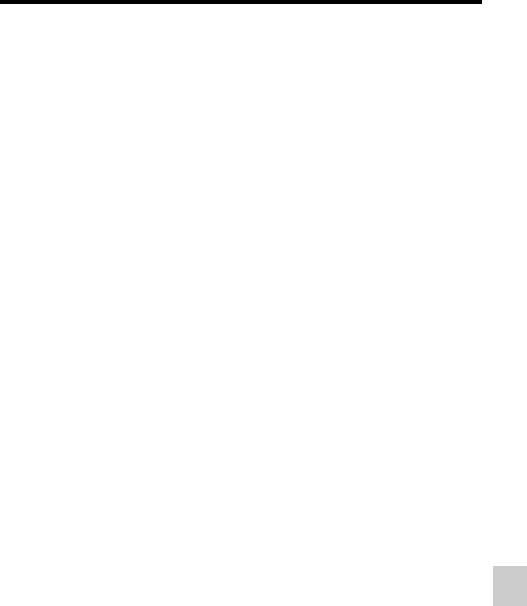
Алфавітний покажчик
Заряджання батарейного
Кор.эксп.диска..................52, 69
блока ....................................25
Корекція діоптрії.................... 36
Защита ................................... 177
Корекція експозиції...............51
Збільшене зображення......... 57
Корекція експозиції
Звуковые сигн. ....................... 72
спалаху ...............................145
Зйомка ..................................... 38
Користувацький баланс
Зйомку BULB....................... 116
білого.................................. 162
Зменшення дрижання
Корр. об.: Периферич.
фотоапарата ..................... 100
затенение...........................195
Коррекция объектива:
И
Дисторсия..........................195
Извл. изобр. Auto+.............. 102
Коррекция объектива:
Хром. аберр. .....................195
Индекс изображ..................... 58
Коэфф.мощности ................146
І
М
Індикатор фокусування ...... 127
Макро ............................... 46, 103
Інформаційний дисплей........ 99
Меню ........................................65
К
Микрорегулир.АФ...............131
Карта памяти.................. 27, 246
Модель ...................................207
Качество ................................ 186
Мультисегментный..............144
Кількість фотознімків,
Мультиселектор.....................60
які можна
записати..................... 252, 253
Н
Кнопка блокир. фокуса........ 69
Название папки ....................197
Кнопка предпросмотра ...... 192
Наочник ................................... 92
Кнопка AEL.......................... 188
Насиченість........................... 157
Кнопка AF/MF ..................... 191
Настр. даты/врем. .................35
Алфавітний покажчик
Кнопка Fn.......................... 60, 63
Настроювання DPOF..........216
Коефіцієнт стиснення......... 186
Натискання наполовину ....... 39
Комп’ютер............................... 75
Непрер. приор. АЭ ........ 48, 108
Конденсація вологи............. 236
Непрep. съемка Auto+........102
Контр.по HDMI ................... 181
Номер файла.........................196
Контрастність....................... 157
Ночная сцена ..................46, 103
UA
265

Алфавітний покажчик
Ночной портрет..............46, 103
Програмне забезпечення..... 78
Програмування балансу
О
білого ................................. 161
Об’єктив...................................30
Пряме ручне
Область AF............................129
фокусування ..................... 136
Оптим.Д-диапаз. ...................153
Пульта дистанційного
керування .................... 22, 170
Отобр.парам.Live View .........95
Р
П
Размер изобр. ......................... 55
Память ....................................200
Разрешение HDMI.............. 180
Панорамна зйомка .........47, 106
Распознаван. лиц.................. 138
Панорамний
огляд........................47, 55, 106
Регистрация лиц................... 140
Параметры записи ...............123
Режим вспышки ....... 49, 89, 147
Пейзаж..............................46, 103
Режим измер......................... 144
Перегляд зображень......41, 174
Режим очистки..................... 218
Перегляд зображень на
Режим перегляду ................. 174
екрані телевізора........59, 180
Режим просмотра .................. 53
Передній диск керування......57
Режим спрацювання
Печать даты...........................216
шторки............................... 166
Пилозахисна функція ..........218
Резкость................................. 157
Плечовий ремінь ....................22
РК-монітор................ 85, 96, 172
Повільна синхронізація.......149
Роз’єм DC IN .......................... 22
Поворот..................................174
Розумний
телеконвертер.................. 165
Подсветка АФ.......................130
Ручне фокусування.............. 133
Подтвержд.удал. .....................73
Ручной экспозиция .............. 114
Покадр. брекетинг ...............167
Попередній перегляд ...........112
С
Портрет ............................46, 103
Сброс...................................... 202
Порядок брекет. .....................70
Сетка ...................................... 190
Приор. выдержки.................112
Син.зад.штор. ................ 49, 147
Приор. диафрагмы...............110
Скорость АФ .......................... 70
Программное авто ...............109
Слайд-шоу............................. 175
UA
266
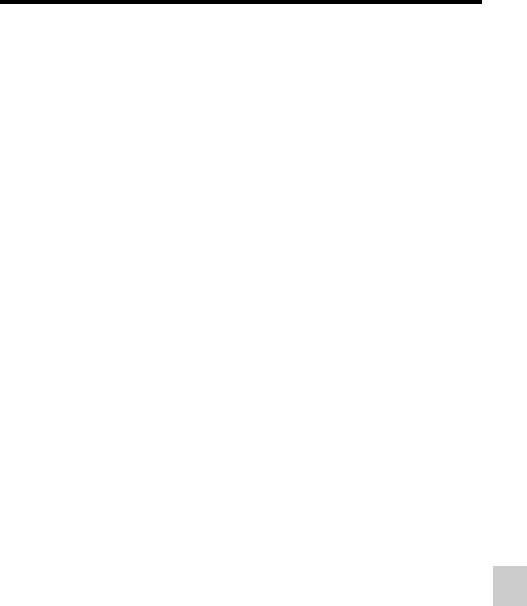
Алфавітний покажчик
Слежение за объект. .......... 131
Функція SteadyShot.............. 100
Создать папку....................... 197
Ц
Спорт................................ 46, 103
Цвет. простран. .................... 189
Спуск б/объектива............... 189
Цвет. фильтр.........................162
Створення диска ............ 82, 213
Цветовая темпер..................162
Сумерки с рук ................. 46, 103
Центровзвешенный.............144
Т
Цифровий індикатор
Творческ. стиль.................... 157
рівня......................................95
Технічні характеристики.... 256
Ч
Точечный............................... 144
Часовой пояс...........................35
У
Чутливість ISO..................... 151
Удалить............................ 42, 178
Ш
Ум.эфф.кр.глаз ...................... 67
Шкала EV......................115, 169
Умен. шума ветра ................ 124
ШП высокого ISO ...............188
Управл.вспышкой................ 145
ШП длит. экспоз. ................188
Управлен.AF/MF ................. 137
Уст.Даты/Врем....................... 33
Э
Уст.диска упр.......................... 69
Эконом.питания ...................193
Уст.корр.эксп. ........................ 69
Эффект рисунка...................156
Устан.приорит........................ 66
Установка AF-A .................. 136
Я
Язык..........................................73
Ф
Якість зображення............... 186
Фокусиров. лупа................... 134
Яркость ЖКД .......................192
Фокусна відстань.................. 261
Фокусування ......................... 125
A-Z
Алфавітний покажчик
Формат................................... 186
Adobe RGB ........................... 189
Формат файлу
AUTO+.............................45, 102
відеороликів...................... 122
AVCHD.................... 82, 123, 241
Форматировать .................... 196
«BRAVIA» Sync...................181
Функ. кнопки AEL .............. 190
Eye-Fi......................................198
UA
267

Алфавітний покажчик
Eye–Start AF ............................67
GPS ..................................183, 242
Image Data Converter.............79
JPEG........................................186
PMB...........................................80
PMB Launcher .........................79
RAW........................................186
Smile Shutter ..........................141
USB-соединение ...................208
UA
268

Алфавітний покажчик
UA
269
UA
270



